Page 1
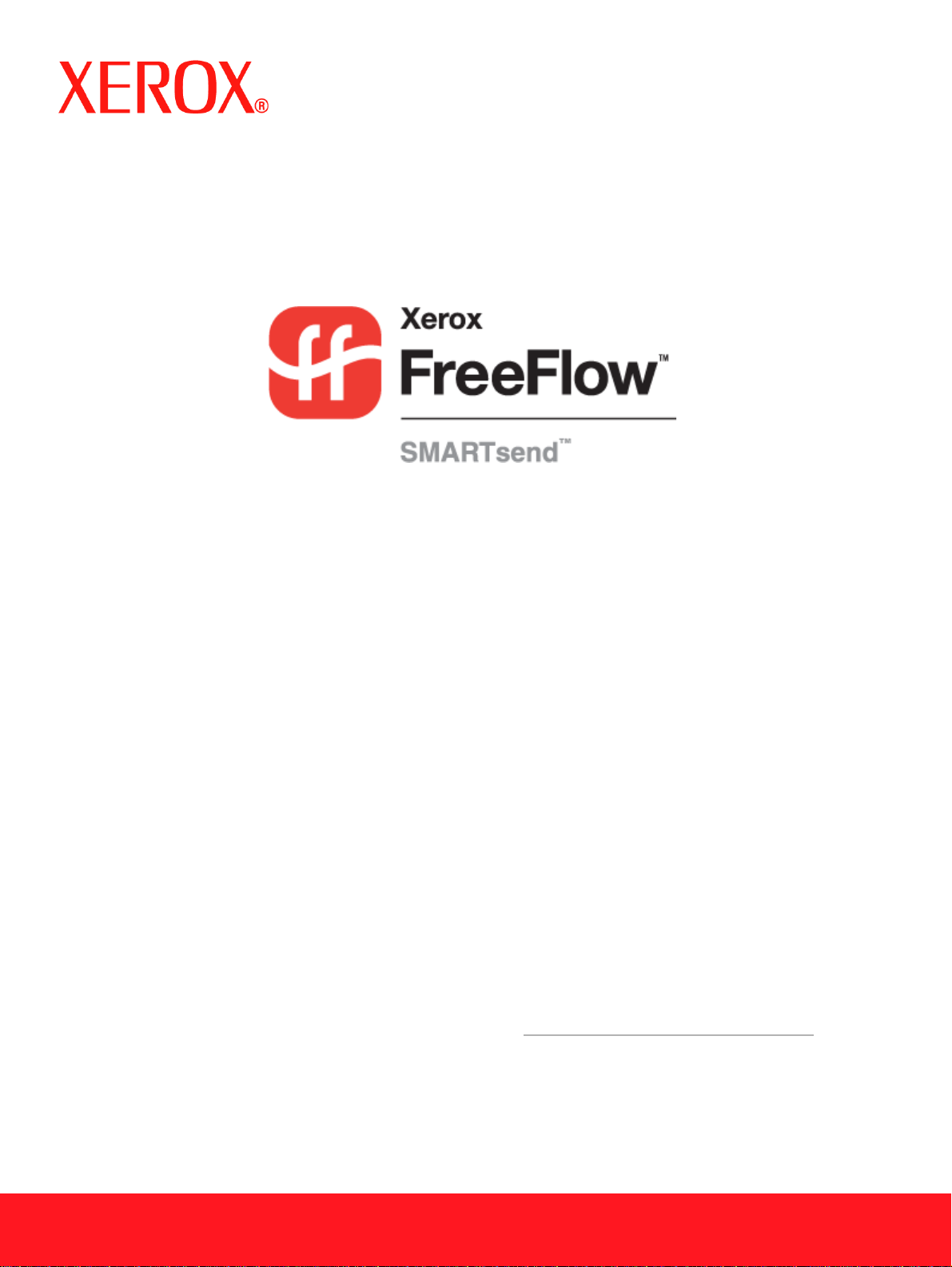
Guía de inst alación y
Guía de inst alación y
administración
administración
Versión 2.0
Page 2
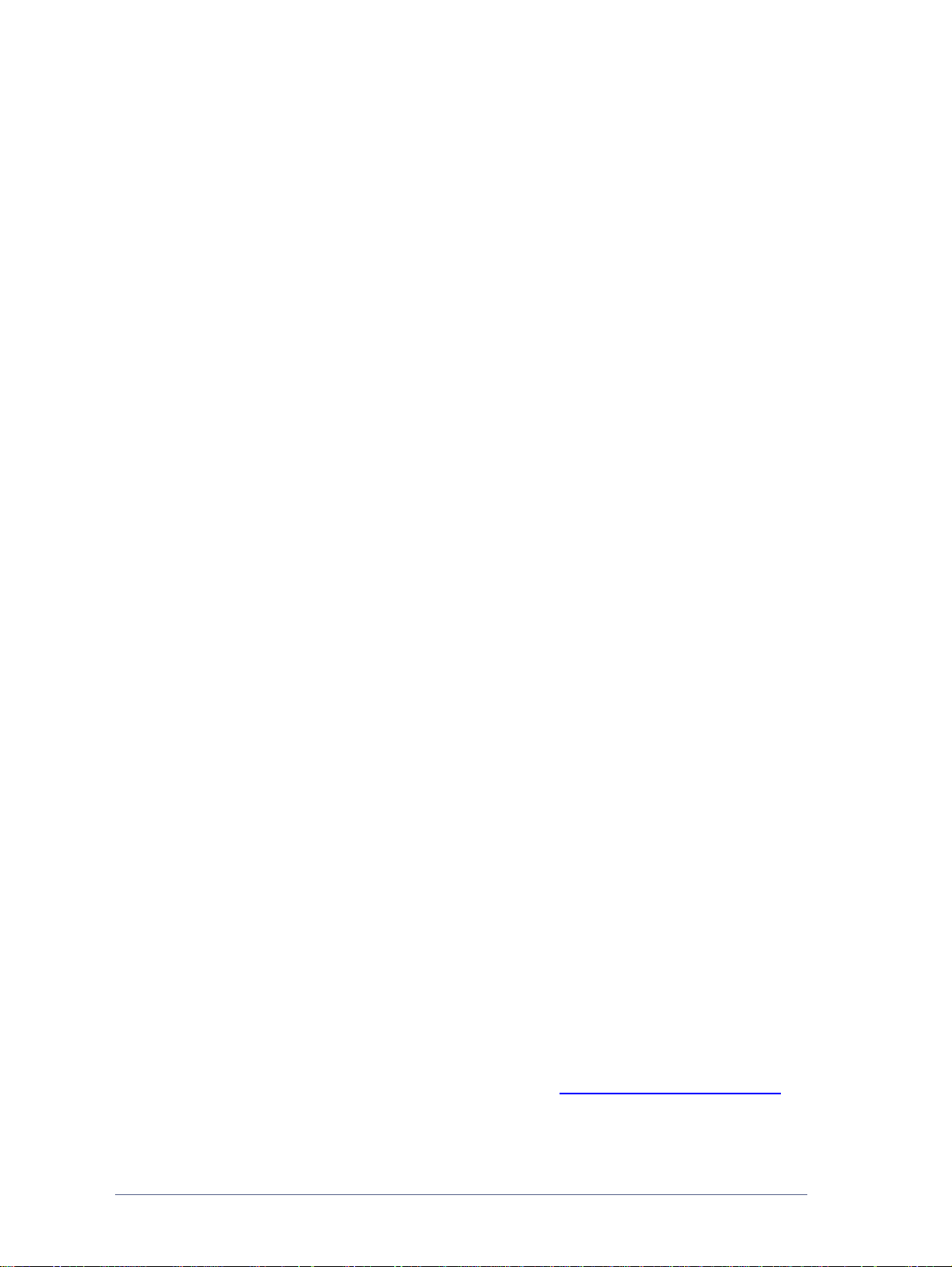
05.10.05
Preparado por:
Xerox Corporation
Global Knowledge & Language Services
800 Phillips Road, Bldg. 0845-17S
Webster, Nueva York 14580
EE.UU.
Traducido por :
Xerox
GKLS European Operations
Bessemer Road
Welwyn Garden City
Hertfordshire AL7 1BU
Reino Unido
Copyright © 2001–2006 de Xerox Corporation. Reservados todos los derechos.
XEROX®, la X® estilizada, CentreW are®, Document Centre®, W orkCentre® Pro, DocuShare®, FlowPort®,
PaperWare, SMARTsend y FreeFlow son marcas comerciales o licencias de Xerox Corporation en los
Estados Unidos y otros países.
DataGlyph® es una marca comercial de Palo Alto Research Center, Inc.
Adobe y Acrobat son marcas comerciales registradas de Adobe Systems, Incorporated.
IBM, Lotus, Domino y Domino.Doc son marcas comerciales registradas de IBM Corporation.
NetWare es una marca comercial registrada de Novell, Inc.
Flash es una marca comercial de Macromedia, Inc.
Microsoft, Microsoft Windows, Microsoft W ord, Microsoft Excel, Microsoft PowerPoint, Micr osoft Internet
Explorer, Microsoft Office, Exchange 2000, SharePoint e Internet Information Services (IIS) son marcas
comerciales registradas de Microsoft Corporation.
Netscape Navigator es una marca comercial registrada de Netscape Communications Corporation.
WordPerfect es una marca comercial registrada de Corel Corporatio n.
WorkSite es una marca comercial de Interwoven, Inc.
Hummingbird DM es marca comercial de Hummingbird, Ltd.
Documentum es una marca comercial registrada de EMC Corporation.
LiveLink es una marca comercial registrada de Open Text Corporation.
Lector de PDF de Xerox con tecnología de Foxit Software Company http://www.foxitsoftware.com
ii
Page 3
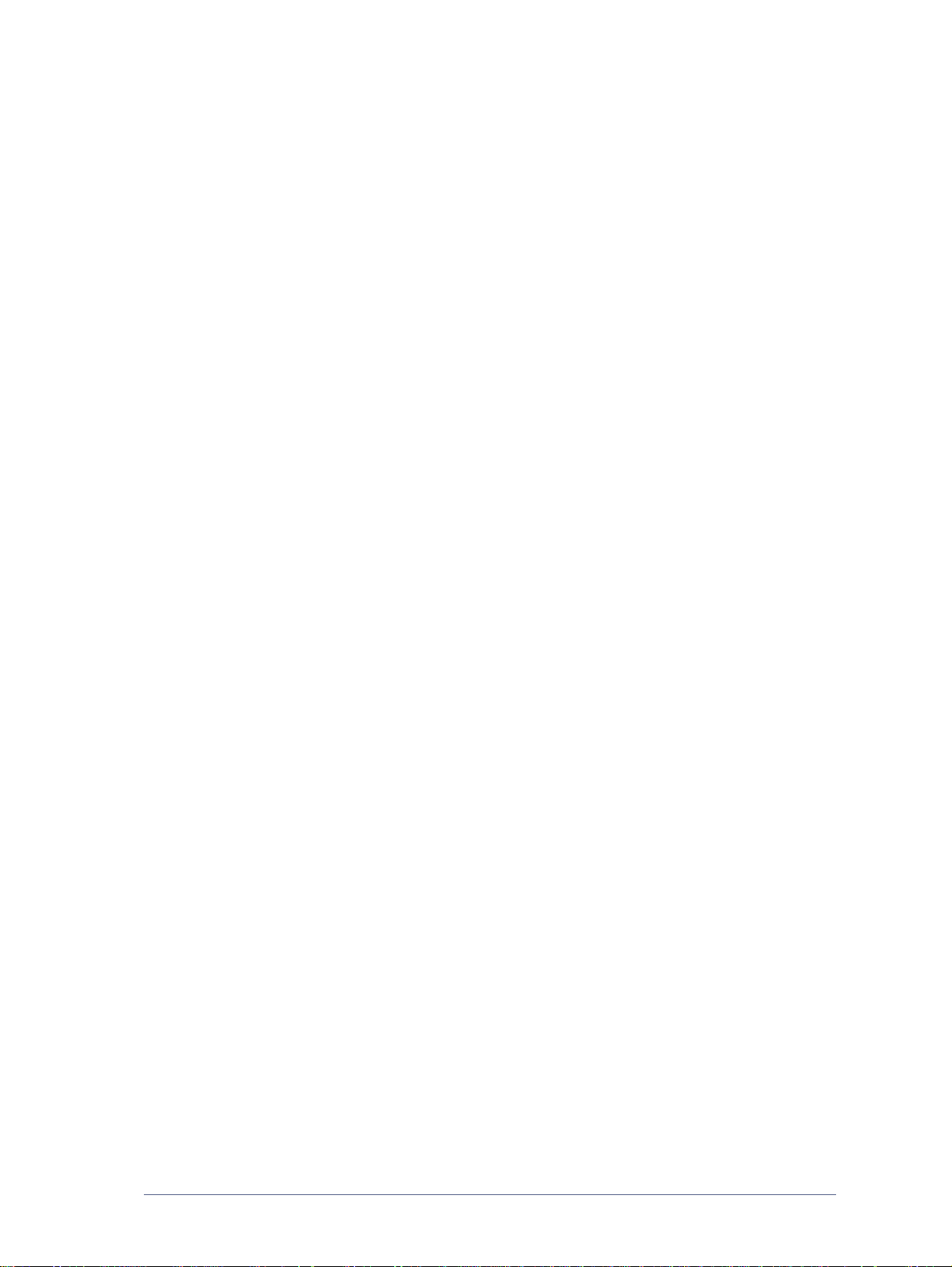
Índice
Capítulo 1 Bienvenido a SMARTsend . . . . . . . . . . . . . . . . . . . . . . . . . . . . . . . . . . .1-1
Contenido de esta versión . . . . . . . . . . . . . . . . . . . . . . . . . . . . . . . . . . . . . . . . . . . . . . . . . . . 1-2
Novedades de esta versión . . . . . . . . . . . . . . . . . . . . . . . . . . . . . . . . . . . . . . . . . . . . . . . . . . . 1-3
Descripción general de SMARTsend . . . . . . . . . . . . . . . . . . . . . . . . . . . . . . . . . . . . . . . . . . . 1-4
Documentación de SMARTsend . . . . . . . . . . . . . . . . . . . . . . . . . . . . . . . . . . . . . . . . . . . . . . 1-5
Guía de instalación y administración de SMARTsend . . . . . . . . . . . . . . . . . . . . . . . . . . . . . . . . .1-5
Guía del usuario de SMARTsend . . . . . . . . . . . . . . . . . . . . . . . . . . . . . . . . . . . . . . . . . . . . . . . . .1-5
Ayuda . . . . . . . . . . . . . . . . . . . . . . . . . . . . . . . . . . . . . . . . . . . . . . . . . . . . . . . . . . . . . . . . . . . . . .1-5
Tarjetas de consulta rápida . . . . . . . . . . . . . . . . . . . . . . . . . . . . . . . . . . . . . . . . . . . . . . . . . . . . . .1-5
Léame.txt . . . . . . . . . . . . . . . . . . . . . . . . . . . . . . . . . . . . . . . . . . . . . . . . . . . . . . . . . . . . . . . . . . . .1-6
Asistencia al cliente . . . . . . . . . . . . . . . . . . . . . . . . . . . . . . . . . . . . . . . . . . . . . . . . . . . . . . . . 1-7
Asistencia telefónica . . . . . . . . . . . . . . . . . . . . . . . . . . . . . . . . . . . . . . . . . . . . . . . . . . . . . . . . . . .1-7
Asistencia en Internet . . . . . . . . . . . . . . . . . . . . . . . . . . . . . . . . . . . . . . . . . . . . . . . . . . . . . . . . . .1-7
Capítulo 2 Preparación de la instalación . . . . . . . . . . . . . . . . . . . . . . . . . . . . . . . .2-1
Consideraciones sobre planificación avanzada . . . . . . . . . . . . . . . . . . . . . . . . . . . . . . . . . . . 2-2
Seguridad . . . . . . . . . . . . . . . . . . . . . . . . . . . . . . . . . . . . . . . . . . . . . . . . . . . . . . . . . . . . . . . . . . . .2-2
Migración de aplicaciones y dispositivos de escaneado . . . . . . . . . . . . . . . . . . . . . . . . . . . . . . . .2-3
Configuración y logística de redes . . . . . . . . . . . . . . . . . . . . . . . . . . . . . . . . . . . . . . . . . . . . . . . .2-4
Requisitos de configuración de SMARTsend . . . . . . . . . . . . . . . . . . . . . . . . . . . . . . . . . . . . 2-5
Requisitos de configuración del PC de SMARTsend . . . . . . . . . . . . . . . . . . . . . . . . . . . . . . . . . .2-7
Comprobación de la configuración DNS del PC de SMARTsend . . . . . . . . . . . . . . . . . . . . . . . .2-8
Activación de Compartir archivos e impresoras . . . . . . . . . . . . . . . . . . . . . . . . . . . . . . . . . . . . . .2-9
Instalación y configuración de IIS / FTP . . . . . . . . . . . . . . . . . . . . . . . . . . . . . . . . . . . . . . . . . . .2-10
Activación de ASP.NET . . . . . . . . . . . . . . . . . . . . . . . . . . . . . . . . . . . . . . . . . . . . . . . . . . . . . . .2-12
Creación de cuentas de administrador, usuarios y dispositivos . . . . . . . . . . . . . . . . . . . . . . . . .2-13
Obtención e instalación de un certificado de seguridad . . . . . . . . . . . . . . . . . . . . . . . . . . . . . . .2-16
Requisitos adicionales para destinos . . . . . . . . . . . . . . . . . . . . . . . . . . . . . . . . . . . . . . . . . . . . . .2-19
Configuración del cliente y el navegador . . . . . . . . . . . . . . . . . . . . . . . . . . . . . . . . . . . . . . 2-25
Modificación de la configuración del servidor proxy . . . . . . . . . . . . . . . . . . . . . . . . . . . . . . . . .2-25
Opciones de autenticación de usuarios . . . . . . . . . . . . . . . . . . . . . . . . . . . . . . . . . . . . . . . . . . . .2-26
Configuración del idioma . . . . . . . . . . . . . . . . . . . . . . . . . . . . . . . . . . . . . . . . . . . . . . . . . . . . . .2-27
Configuración de dispositivos de escaneado . . . . . . . . . . . . . . . . . . . . . . . . . . . . . . . . . . . . 2-28
Requisitos de dispositivos multifunción Xerox . . . . . . . . . . . . . . . . . . . . . . . . . . . . . . . . . . . . . .2-28
Requisitos de equipo de fax de Internet y dispositivos activados de correo electrónico . . . . . .2-32
Información preliminar de la instalación . . . . . . . . . . . . . . . . . . . . . . . . . . . . . . . . . . . . . . . 2-34
Pasos siguientes . . . . . . . . . . . . . . . . . . . . . . . . . . . . . . . . . . . . . . . . . . . . . . . . . . . . . . . . . . 2-35
Capítulo 3 Instalación de SMARTsend . . . . . . . . . . . . . . . . . . . . . . . . . . . . . . . . . .3-1
Descripción general del instalador . . . . . . . . . . . . . . . . . . . . . . . . . . . . . . . . . . . . . . . . . . . . . 3-2
Actualización de SMARTsend . . . . . . . . . . . . . . . . . . . . . . . . . . . . . . . . . . . . . . . . . . . . . . . 3-3
Posibilidad de actualización . . . . . . . . . . . . . . . . . . . . . . . . . . . . . . . . . . . . . . . . . . . . . . . . . . . . .3-3
Instalación de SMARTsend . . . . . . . . . . . . . . . . . . . . . . . . . . . . . . . . . . . . . . . . . . . . . . . . . . 3-5
Instalación y configuración de componentes opcionales . . . . . . . . . . . . . . . . . . . . . . . . . . . . 3-7
Requisitos de configuración para componentes opcionales . . . . . . . . . . . . . . . . . . . . . . . . . . . . .3-7
Guía de instalación y administración de SMARTsend iii
Page 4
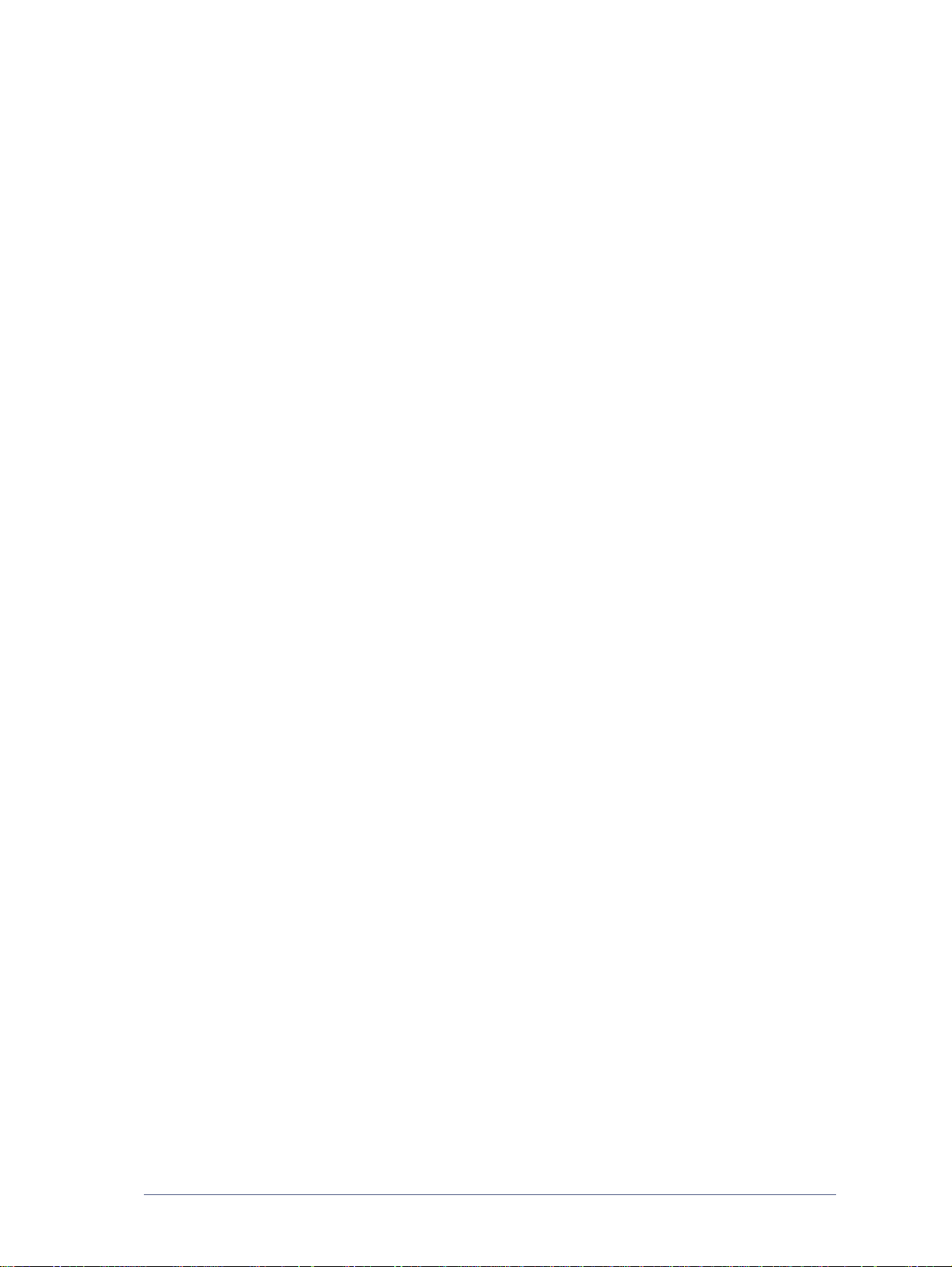
Instrucciones de instalación para componentes opcionales . . . . . . . . . . . . . . . . . . . . . . . . . . . . .3-12
Migración de SMARTsend a otro PC . . . . . . . . . . . . . . . . . . . . . . . . . . . . . . . . . . . . . . . . . 3-14
Reparación de una instalación de SMARTsend . . . . . . . . . . . . . . . . . . . . . . . . . . . . . . . . . . 3-15
Desinstalación de SMARTsend . . . . . . . . . . . . . . . . . . . . . . . . . . . . . . . . . . . . . . . . . . . . . . 3-16
Capítulo 4 Configuración del sitio . . . . . . . . . . . . . . . . . . . . . . . . . . . . . . . . . . . . .4-1
Acceso a SMARTsend . . . . . . . . . . . . . . . . . . . . . . . . . . . . . . . . . . . . . . . . . . . . . . . . . . . . . . 4-2
Página principal de administración . . . . . . . . . . . . . . . . . . . . . . . . . . . . . . . . . . . . . . . . . . . . 4-3
Configuración del sitio . . . . . . . . . . . . . . . . . . . . . . . . . . . . . . . . . . . . . . . . . . . . . . . . . . . . . . 4-4
Iconos de estado . . . . . . . . . . . . . . . . . . . . . . . . . . . . . . . . . . . . . . . . . . . . . . . . . . . . . . . . . . . . . .4-4
Revisión de las opciones de seguridad . . . . . . . . . . . . . . . . . . . . . . . . . . . . . . . . . . . . . . . . . 4-5
Seguridad general del sitio . . . . . . . . . . . . . . . . . . . . . . . . . . . . . . . . . . . . . . . . . . . . . . . . . . . . . .4-5
Seguridad de la plantilla de escaneado de dispositivo . . . . . . . . . . . . . . . . . . . . . . . . . . . . . . . . . .4-6
Adición/actualización de dispositivos Xerox . . . . . . . . . . . . . . . . . . . . . . . . . . . . . . . . . . . . 4-8
Administración de dispositivos Xerox . . . . . . . . . . . . . . . . . . . . . . . . . . . . . . . . . . . . . . . . . . . . .4-8
Adición y detección de dispositivos . . . . . . . . . . . . . . . . . . . . . . . . . . . . . . . . . . . . . . . . . . . . . . .4-9
Uso de la lista de dispositivos multifunción Xerox . . . . . . . . . . . . . . . . . . . . . . . . . . . . . . . . . . .4-11
Iconos de configuración y estado de dispositivos . . . . . . . . . . . . . . . . . . . . . . . . . . . . . . . . . . . .4-12
Configuración de dispositivos para uso con SMARTsend . . . . . . . . . . . . . . . . . . . . . . . . . . . . .4-13
Eliminación de dispositivos . . . . . . . . . . . . . . . . . . . . . . . . . . . . . . . . . . . . . . . . . . . . . . . . . . . . .4-14
Administración de cuentas de dispositivo . . . . . . . . . . . . . . . . . . . . . . . . . . . . . . . . . . . . . . . . . .4-15
Configuración de opciones de detección - Subredes . . . . . . . . . . . . . . . . . . . . . . . . . . . . . . . . . .4-17
Configuración de opciones de detección - Credenciales SNMP . . . . . . . . . . . . . . . . . . . . . . . . .4-17
Modificación de la configuración de dispositivos . . . . . . . . . . . . . . . . . . . . . . . . . . . . . . . . . . . .4-18
Modificación de propiedades de dispositivos Xerox . . . . . . . . . . . . . . . . . . . . . . . . . . . . . . . . . .4-21
Configuración de opciones de Fax de Internet de PaperWare . . . . . . . . . . . . . . . . . . . . . . . 4-23
Configuración de correo electrónico y libreta de direcciones . . . . . . . . . . . . . . . . . . . . . . . 4-24
Configuración del servidor SMTP . . . . . . . . . . . . . . . . . . . . . . . . . . . . . . . . . . . . . . . . . . . . . . . .4-24
Configuración del servidor LDAP . . . . . . . . . . . . . . . . . . . . . . . . . . . . . . . . . . . . . . . . . . . . . . . .4-25
Publicación del flujo de trabajo Mi correo electrónico . . . . . . . . . . . . . . . . . . . . . . . . . . . . 4-26
Programación de copias de seguridad . . . . . . . . . . . . . . . . . . . . . . . . . . . . . . . . . . . . . . . . . 4-27
Configuración de servicios . . . . . . . . . . . . . . . . . . . . . . . . . . . . . . . . . . . . . . . . . . . . . . . . . 4-29
Configuración de opciones de servicios . . . . . . . . . . . . . . . . . . . . . . . . . . . . . . . . . . . . . . . . . . .4-30
Configuración de un servicio . . . . . . . . . . . . . . . . . . . . . . . . . . . . . . . . . . . . . . . . . . . . . . . . . . . .4-32
Descripciones de las opciones de servicio . . . . . . . . . . . . . . . . . . . . . . . . . . . . . . . . . . . . . . . . . .4-32
Requisitos y restricciones adicionales de configuración de servicios . . . . . . . . . . . . . . . . . . . . .4-33
Administración de la cuenta de aplicación . . . . . . . . . . . . . . . . . . . . . . . . . . . . . . . . . . . . . 4-34
Cambio de la clave de la Cuenta de aplicación . . . . . . . . . . . . . . . . . . . . . . . . . . . . . . . . . . . . . .4-34
Opciones de configuración generales . . . . . . . . . . . . . . . . . . . . . . . . . . . . . . . . . . . . . . . . . 4-35
Actualización de datos de contacto del administrador . . . . . . . . . . . . . . . . . . . . . . . . . . . . . . . .4-35
Elección de esquema de control de errores . . . . . . . . . . . . . . . . . . . . . . . . . . . . . . . . . . . . . . . . .4-35
Revisión de los valores prefijados de publicación/flujo de trabajo . . . . . . . . . . . . . . . . . . . . . . .4-35
Propiedades de tipo de documento . . . . . . . . . . . . . . . . . . . . . . . . . . . . . . . . . . . . . . . . . . . . . . .4-39
Configuración de opciones de reenvío de formularios PaperWare . . . . . . . . . . . . . . . . . . . . . . .4-40
Pasos siguientes . . . . . . . . . . . . . . . . . . . . . . . . . . . . . . . . . . . . . . . . . . . . . . . . . . . . . . . . . . 4-42
Apéndice A: Soporte de exportación de historial de trabajos . . . . . . . . . . . . . . . . . . . . . . . 4-43
iv Guía de instalación y administración de SMARTsend
Page 5
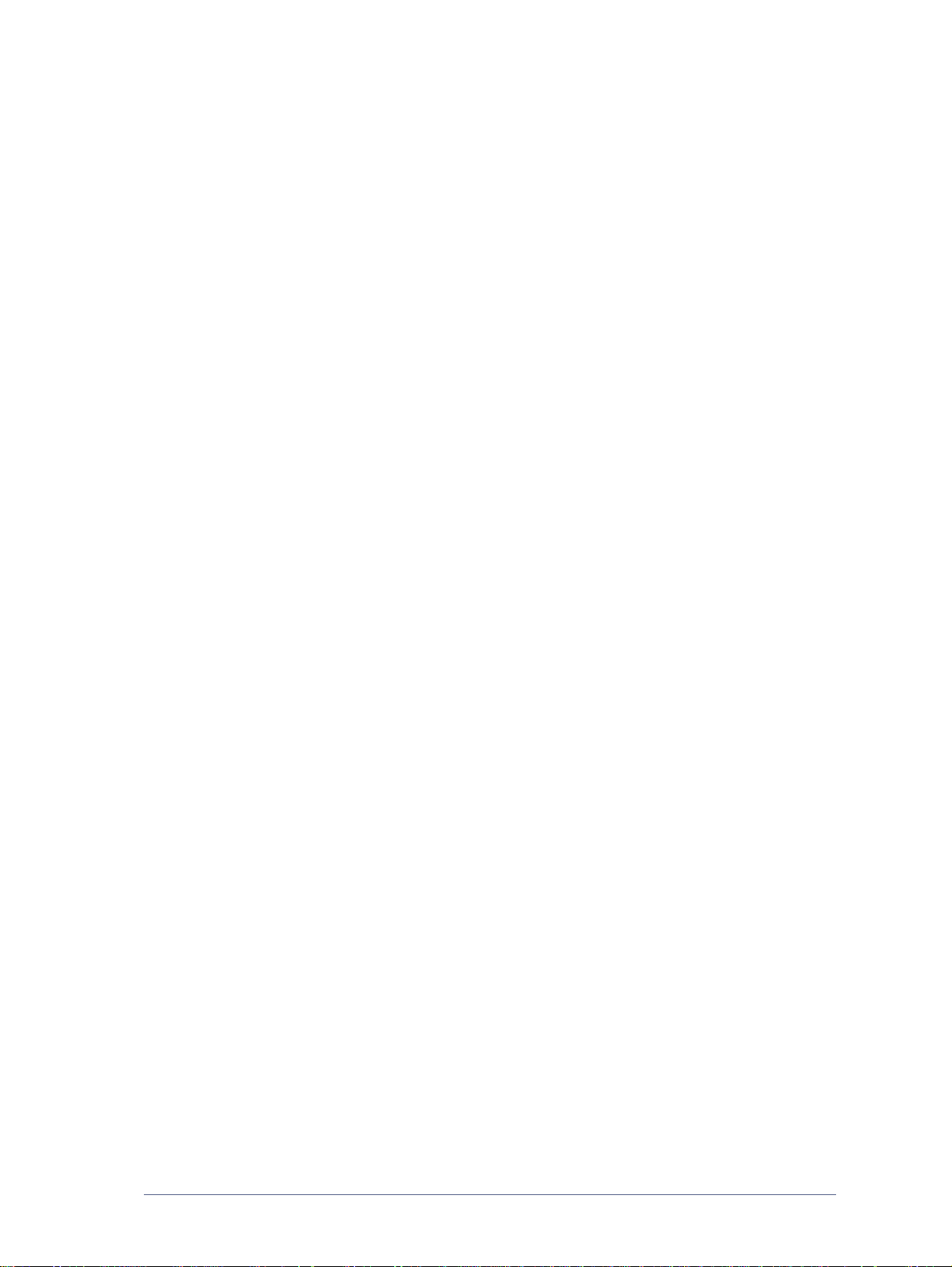
Apéndice B: Conexión de aplicación externa . . . . . . . . . . . . . . . . . . . . . . . . . . . . . . . . . . . 4-44
Capítulo 5 Administración del sitio . . . . . . . . . . . . . . . . . . . . . . . . . . . . . . . . . . . . .5-1
Descripción general de administración del sitio . . . . . . . . . . . . . . . . . . . . . . . . . . . . . . . . . . 5-2
Administración de flujos de trabajo y publicaciones . . . . . . . . . . . . . . . . . . . . . . . . . . . . . . . 5-3
Orden y visualización de flujos de trabajo . . . . . . . . . . . . . . . . . . . . . . . . . . . . . . . . . . . . . . . . . .5-3
Tareas de administración del flujo de trabajo/publicación . . . . . . . . . . . . . . . . . . . . . . . . . . . . . .5-4
Administración de dispositivos Xerox . . . . . . . . . . . . . . . . . . . . . . . . . . . . . . . . . . . . . . . . . . 5-7
Visualización de dispositivos Xerox . . . . . . . . . . . . . . . . . . . . . . . . . . . . . . . . . . . . . . . . . . . . . . .5-7
Administración de cuentas de dispositivo . . . . . . . . . . . . . . . . . . . . . . . . . . . . . . . . . . . . . . . . . . .5-7
Configuración de opciones de detección . . . . . . . . . . . . . . . . . . . . . . . . . . . . . . . . . . . . . . . . . . . .5-7
Prefijados de configuración de dispositivos . . . . . . . . . . . . . . . . . . . . . . . . . . . . . . . . . . . . . . . . .5-7
Estado de copia de seguridad . . . . . . . . . . . . . . . . . . . . . . . . . . . . . . . . . . . . . . . . . . . . . . . . . 5- 9
Capítulo 6 Escaneado a base . . . . . . . . . . . . . . . . . . . . . . . . . . . . . . . . . . . . . . . . .6-1
Descripción general de Escaneado a base . . . . . . . . . . . . . . . . . . . . . . . . . . . . . . . . . . . . . . . 6-2
Administración de plantillas de Escaneado a base . . . . . . . . . . . . . . . . . . . . . . . . . . . . . . . . . . . .6-2
Requisitos . . . . . . . . . . . . . . . . . . . . . . . . . . . . . . . . . . . . . . . . . . . . . . . . . . . . . . . . . . . . . . . . . . .6-3
Instalación de la utilidad Escaneado a base de SMARTsend . . . . . . . . . . . . . . . . . . . . . . . . . . . .6-3
Desinstalación de la utilidad Escaneado a base de SMARTsend . . . . . . . . . . . . . . . . . . . . . . . . .6-4
Introducción a Escaneado a base . . . . . . . . . . . . . . . . . . . . . . . . . . . . . . . . . . . . . . . . . . . . . . 6-5
Consideraciones sobre planificación avanzada . . . . . . . . . . . . . . . . . . . . . . . . . . . . . . . . . . . . . . .6-5
Adición de usuarios de Escaneado a base desde dominio de Windows NT . . . . . . . . . . . . . . . . .6-6
Adición de usuarios de Escaneado a base desde un servidor de Microsoft Active Directory . . . . 6-6
Adición de usuarios de Escaneado a base desde un servicio de directorios LDAP . . . . . . . . . . .6-7
Adición de usuarios de Escaneado a base desde el PC local . . . . . . . . . . . . . . . . . . . . . . . . . . . . .6-8
Utilidad Escaneado a base . . . . . . . . . . . . . . . . . . . . . . . . . . . . . . . . . . . . . . . . . . . . . . . . . . . 6-9
Acceso a la utilidad Escaneado a base . . . . . . . . . . . . . . . . . . . . . . . . . . . . . . . . . . . . . . . . . . . . .6-9
Obtención de una lista de usuarios disponibles . . . . . . . . . . . . . . . . . . . . . . . . . . . . . . . . . . . . . . .6-9
Selección de un servidor . . . . . . . . . . . . . . . . . . . . . . . . . . . . . . . . . . . . . . . . . . . . . . . . . . . . . . . .6-9
Cuadro de diálogo Introducir información de origen . . . . . . . . . . . . . . . . . . . . . . . . . . . . . . . . .6-10
Asignaciones Active Directory o LDAP . . . . . . . . . . . . . . . . . . . . . . . . . . . . . . . . . . . . . . . . . . .6-11
Presentación de usuarios . . . . . . . . . . . . . . . . . . . . . . . . . . . . . . . . . . . . . . . . . . . . . . . . . . . . . . .6-11
Adición de usuarios y grupos . . . . . . . . . . . . . . . . . . . . . . . . . . . . . . . . . . . . . . . . . . . . . . . . . . .6-12
Barra de estado . . . . . . . . . . . . . . . . . . . . . . . . . . . . . . . . . . . . . . . . . . . . . . . . . . . . . . . . . . . . . .6-13
Barra de progreso . . . . . . . . . . . . . . . . . . . . . . . . . . . . . . . . . . . . . . . . . . . . . . . . . . . . . . . . . . . .6-13
Comandos del menú Usuario . . . . . . . . . . . . . . . . . . . . . . . . . . . . . . . . . . . . . . . . . . . . . . . . . . . .6-13
Comandos del menú Herramientas . . . . . . . . . . . . . . . . . . . . . . . . . . . . . . . . . . . . . . . . . . . . . . .6-18
Comandos del menú Archivo . . . . . . . . . . . . . . . . . . . . . . . . . . . . . . . . . . . . . . . . . . . . . . . . . . .6-19
Salida de la utilidad . . . . . . . . . . . . . . . . . . . . . . . . . . . . . . . . . . . . . . . . . . . . . . . . . . . . . . . . . . .6-19
Edición de propiedades de usuario . . . . . . . . . . . . . . . . . . . . . . . . . . . . . . . . . . . . . . . . . . . . . . .6-20
Funciones de la aplicación Escaneado a base de SMARTsend . . . . . . . . . . . . . . . . . . . . . . 6-21
Importación de usuarios en la base de datos de usuarios de Escaneado a base de SMARTsend 6-21
Administración de la base de datos de usuarios de Escaneado a base de SMARTsend . . . . . . .6-22
Administración de credenciales de archivado maestras . . . . . . . . . . . . . . . . . . . . . . . . . . . . . . .6-24
Publicación de plantillas de Escaneado a base . . . . . . . . . . . . . . . . . . . . . . . . . . . . . . . . . . 6-25
Página de publicación . . . . . . . . . . . . . . . . . . . . . . . . . . . . . . . . . . . . . . . . . . . . . . . . . . . . . . . . .6-26
Adición de publicaciones Escaneado a base a otros dispositivos . . . . . . . . . . . . . . . . . . . . . . . .6-27
Visualización de publicaciones Escaneado a base . . . . . . . . . . . . . . . . . . . . . . . . . . . . . . . . . . .6-27
Guía de instalación y administración de SMARTsend v
Page 6
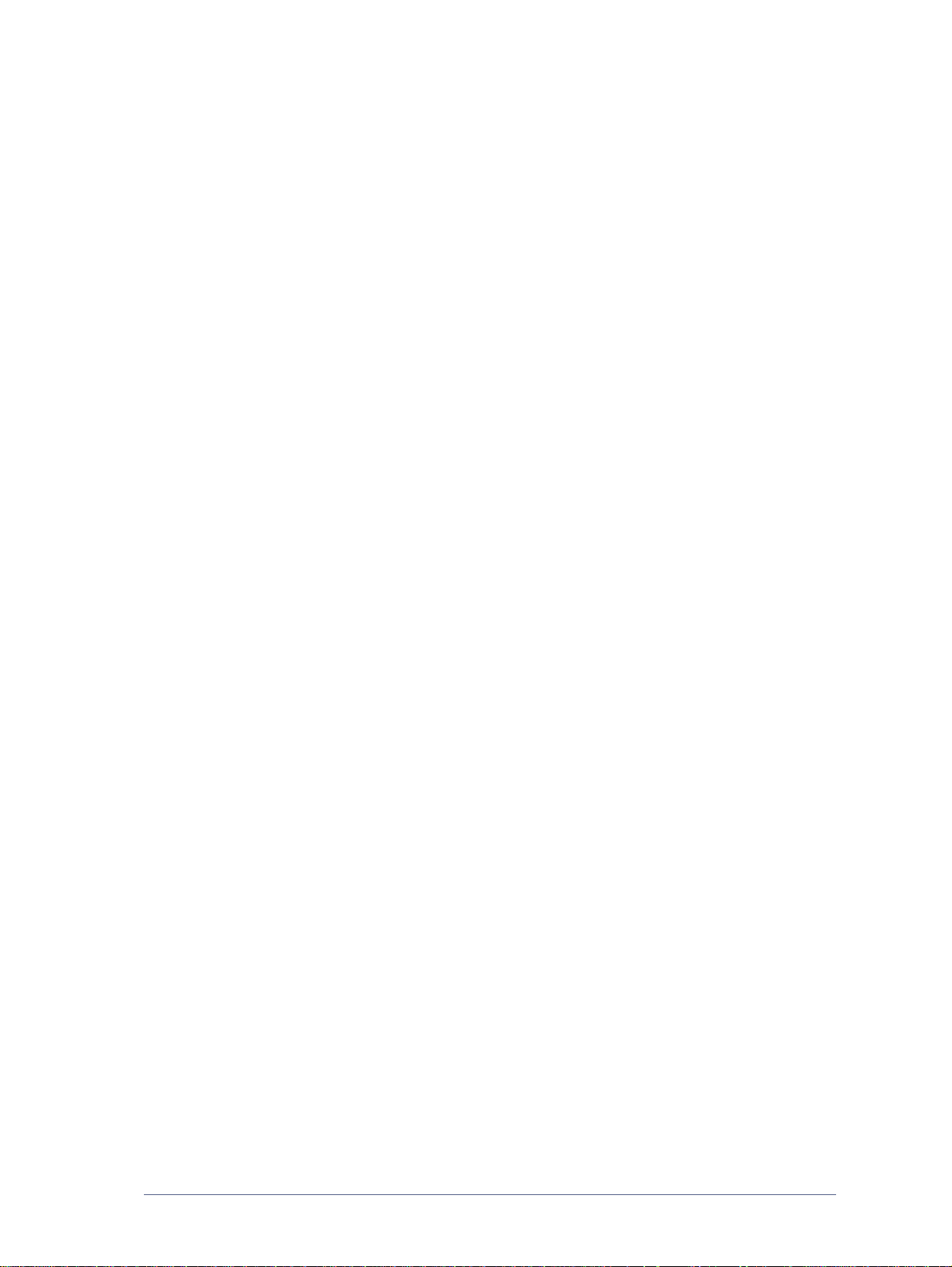
Eliminación de publicaciones Escaneado a base . . . . . . . . . . . . . . . . . . . . . . . . . . . . . . . . . . . . .6-27
Acerca de las opciones de publicación de las plantillas Escaneado a base . . . . . . . . . . . . . . . . .6-27
Capítulo 7 Solución de problemas . . . . . . . . . . . . . . . . . . . . . . . . . . . . . . . . . . . . .7-1
Determinación del problema . . . . . . . . . . . . . . . . . . . . . . . . . . . . . . . . . . . . . . . . . . . . . . . . . 7-2
Confirmaciones y registros de errores de SMARTsend . . . . . . . . . . . . . . . . . . . . . . . . . . . . 7-3
Problemas comunes . . . . . . . . . . . . . . . . . . . . . . . . . . . . . . . . . . . . . . . . . . . . . . . . . . . . . . . . 7-4
Errores de Servidor no disponible . . . . . . . . . . . . . . . . . . . . . . . . . . . . . . . . . . . . . . . . . . . . . . . . .7-4
Error "403 Prohibido" . . . . . . . . . . . . . . . . . . . . . . . . . . . . . . . . . . . . . . . . . . . . . . . . . . . . . . . . . .7-4
SMARTsend no reconoce el servicio FTP IIS . . . . . . . . . . . . . . . . . . . . . . . . . . . . . . . . . . . . . . .7-4
No se ha podido instalar MSDE durante la instalación de SMARTsend . . . . . . . . . . . . . . . . . . .7-4
Mensaje de error de inicio de sesión . . . . . . . . . . . . . . . . . . . . . . . . . . . . . . . . . . . . . . . . . . . . . . .7-5
Inaccesibilidad de SMARTsend en una intranet . . . . . . . . . . . . . . . . . . . . . . . . . . . . . . . . . . . . . .7-5
Problemas de acceso con el examinador cliente Windows 95/98/Me y otros distintos
a Microsoft . . . . . . . . . . . . . . . . . . . . . . . . . . . . . . . . . . . . . . . . . . . . . . . . . . . . . . . . . . . . . . . . . . .7-5
Faltan iconos en la página Destinos de documentos . . . . . . . . . . . . . . . . . . . . . . . . . . . . . . . . . . .7-5
Error No se pudo mostrar la página . . . . . . . . . . . . . . . . . . . . . . . . . . . . . . . . . . . . . . . . . . . . . . . .7-5
Problemas con bloqueadores de ventanas emergentes . . . . . . . . . . . . . . . . . . . . . . . . . . . . . . . . .7-6
Problemas de comunicación y configuración de dispositivos . . . . . . . . . . . . . . . . . . . . . . . . . . . .7-6
Error de actualización de plantillas en los dispositivos . . . . . . . . . . . . . . . . . . . . . . . . . . . . . . . . .7-9
Compatibilidad de SharePoint Portal Server 2001 con Windows Server 2003 . . . . . . . . . . . . .7-10
Preguntas frecuentes . . . . . . . . . . . . . . . . . . . . . . . . . . . . . . . . . . . . . . . . . . . . . . . . . . . . . . 7-14
Capítulo 8 Utilidades de SMARTsend . . . . . . . . . . . . . . . . . . . . . . . . . . . . . . . . . . .8-1
Requisitos . . . . . . . . . . . . . . . . . . . . . . . . . . . . . . . . . . . . . . . . . . . . . . . . . . . . . . . . . . . . . . . . 8-2
Importador de plantillas . . . . . . . . . . . . . . . . . . . . . . . . . . . . . . . . . . . . . . . . . . . . . . . . . . . . . 8-3
Formatos de archivo e idiomas admitidos . . . . . . . . . . . . . . . . . . . . . . . . . . . . . . . . . . . . . . . . . . .8-4
Lista de excepciones . . . . . . . . . . . . . . . . . . . . . . . . . . . . . . . . . . . . . . . . . . . . . . . . . . . . . . . . . . .8-6
Importación de plantillas de CentreWare a flujos de trabajo de SMARTsend . . . . . . . . . . . . . .8-7
Reconfiguración de dispositivos para los Servicios de exploración de red de CentreWare . . . .8-10
Herramienta de restauración . . . . . . . . . . . . . . . . . . . . . . . . . . . . . . . . . . . . . . . . . . . . . . . . 8-11
Situaciones para utilizar la herramienta de restauración . . . . . . . . . . . . . . . . . . . . . . . . . . . . . . .8-11
Uso de la herramienta de restauración . . . . . . . . . . . . . . . . . . . . . . . . . . . . . . . . . . . . . . . . . . . . .8-12
Exportación del historial de trabajos . . . . . . . . . . . . . . . . . . . . . . . . . . . . . . . . . . . . . . . . . . 8-13
Capítulo 9 Seguridad de SMARTsend . . . . . . . . . . . . . . . . . . . . . . . . . . . . . . . . . .9-1
Descripción general de seguridad . . . . . . . . . . . . . . . . . . . . . . . . . . . . . . . . . . . . . . . . . . . . . 9-2
Certificados HTTPS/SSL . . . . . . . . . . . . . . . . . . . . . . . . . . . . . . . . . . . . . . . . . . . . . . . . . . . . 9-3
Entrada segura con clave . . . . . . . . . . . . . . . . . . . . . . . . . . . . . . . . . . . . . . . . . . . . . . . . . . . . . . . .9-3
Configuración segura de sitio web . . . . . . . . . . . . . . . . . . . . . . . . . . . . . . . . . . . . . . . . . . . . . . . .9 -3
Políticas de seguridad del sitio . . . . . . . . . . . . . . . . . . . . . . . . . . . . . . . . . . . . . . . . . . . . . . . . 9-5
Seguridad general del sitio . . . . . . . . . . . . . . . . . . . . . . . . . . . . . . . . . . . . . . . . . . . . . . . . . . . . . .9-5
Seguridad de plantilla de escaneado del dispositivo . . . . . . . . . . . . . . . . . . . . . . . . . . . . . . . . . . .9-7
Formularios de PaperWare . . . . . . . . . . . . . . . . . . . . . . . . . . . . . . . . . . . . . . . . . . . . . . . . . . . . . .9-8
Control de nivel de acceso a flujos de trabajo . . . . . . . . . . . . . . . . . . . . . . . . . . . . . . . . . . . . 9-9
Interacciones de las políticas de seguridad . . . . . . . . . . . . . . . . . . . . . . . . . . . . . . . . . . . . . 9-10
Situaciones . . . . . . . . . . . . . . . . . . . . . . . . . . . . . . . . . . . . . . . . . . . . . . . . . . . . . . . . . . . . . . . . . .9-10
Autenticación de SMARTsend . . . . . . . . . . . . . . . . . . . . . . . . . . . . . . . . . . . . . . . . . . . . . . 9-12
Acceso a SMARTsend . . . . . . . . . . . . . . . . . . . . . . . . . . . . . . . . . . . . . . . . . . . . . . . . . . . . . . . .9-12
vi Guía de instalación y administración de SMARTsend
Page 7
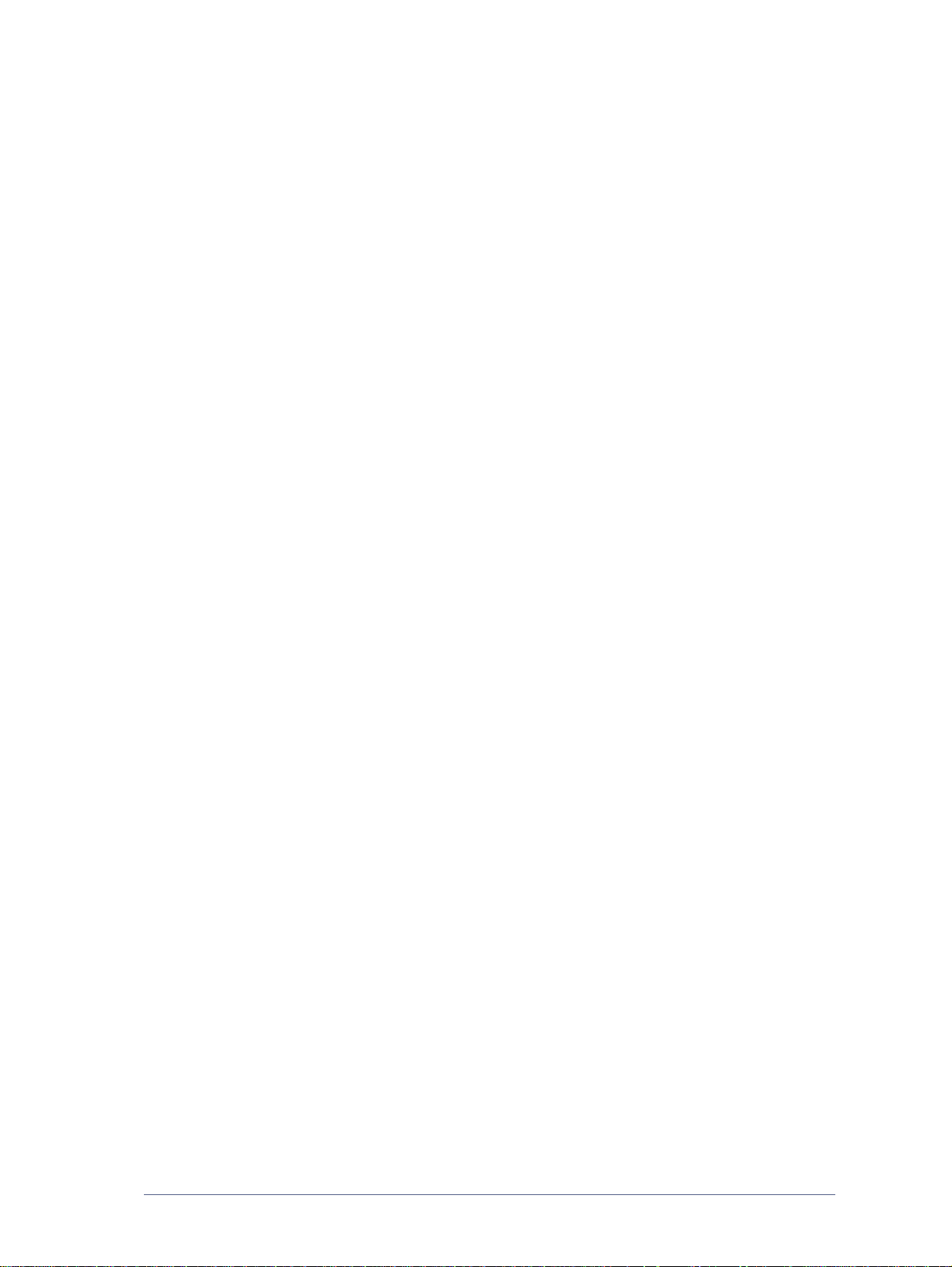
Cuenta de aplicación de SMARTsend . . . . . . . . . . . . . . . . . . . . . . . . . . . . . . . . . . . . . . . . . . . . . 9-12
Configuración de la clave para la cuenta de la aplicación . . . . . . . . . . . . . . . . . . . . . . . . . . . . . . 9-12
Cuentas de dispositivos de SMARTsend . . . . . . . . . . . . . . . . . . . . . . . . . . . . . . . . . . . . . . . . . . 9-13
Credenciales . . . . . . . . . . . . . . . . . . . . . . . . . . . . . . . . . . . . . . . . . . . . . . . . . . . . . . . . . . . . . 9-14
Índice alfabético. . . . . . . . . . . . . . . . . . . . . . . . . . . . . . . . . . . . . . . . Í
NDICE ALFABÉTICO-1
Guía de instalación y administración de SMARTsend vii
Page 8
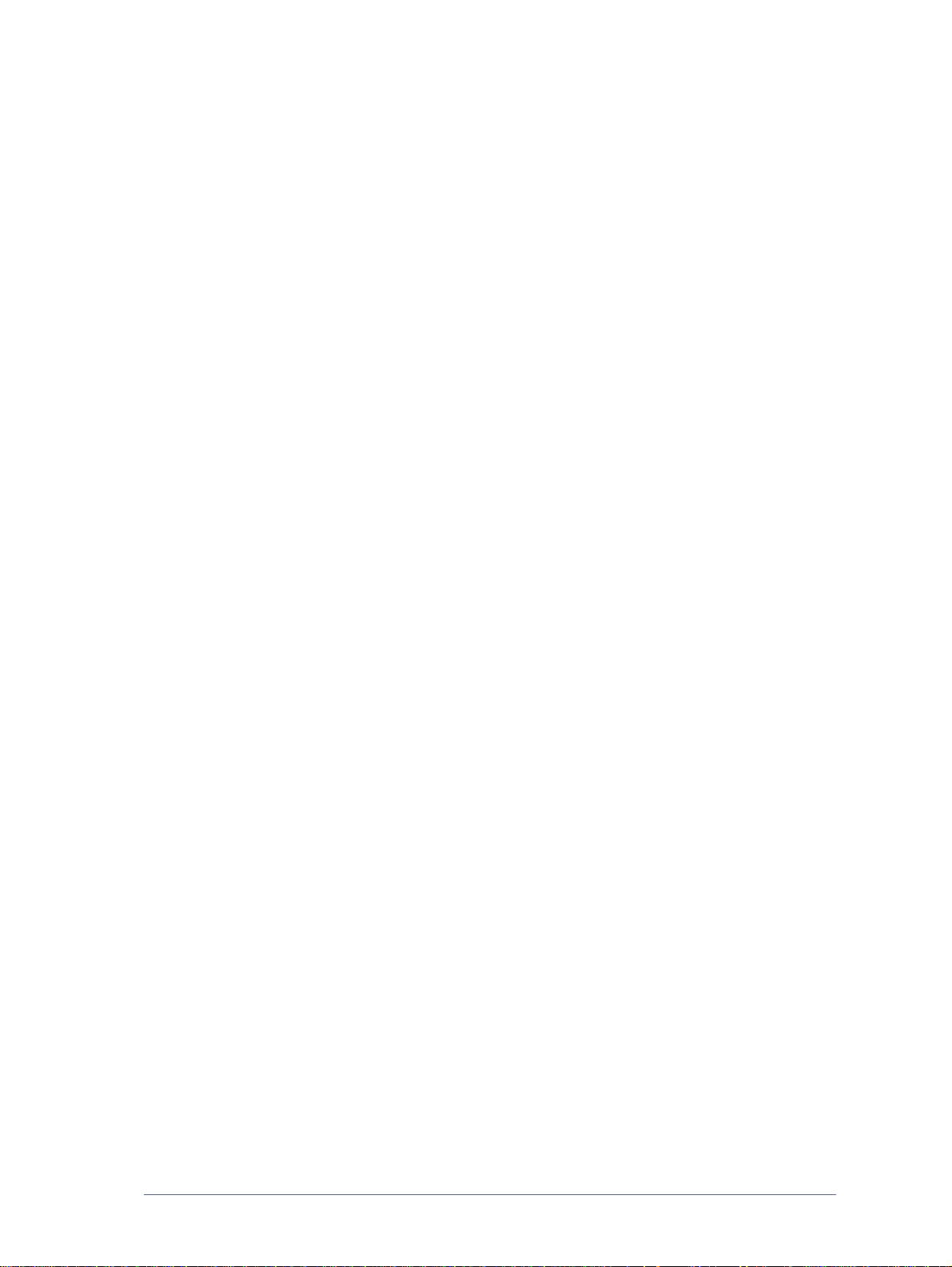
viii Guía de instalación y administración de SMARTsend
Page 9
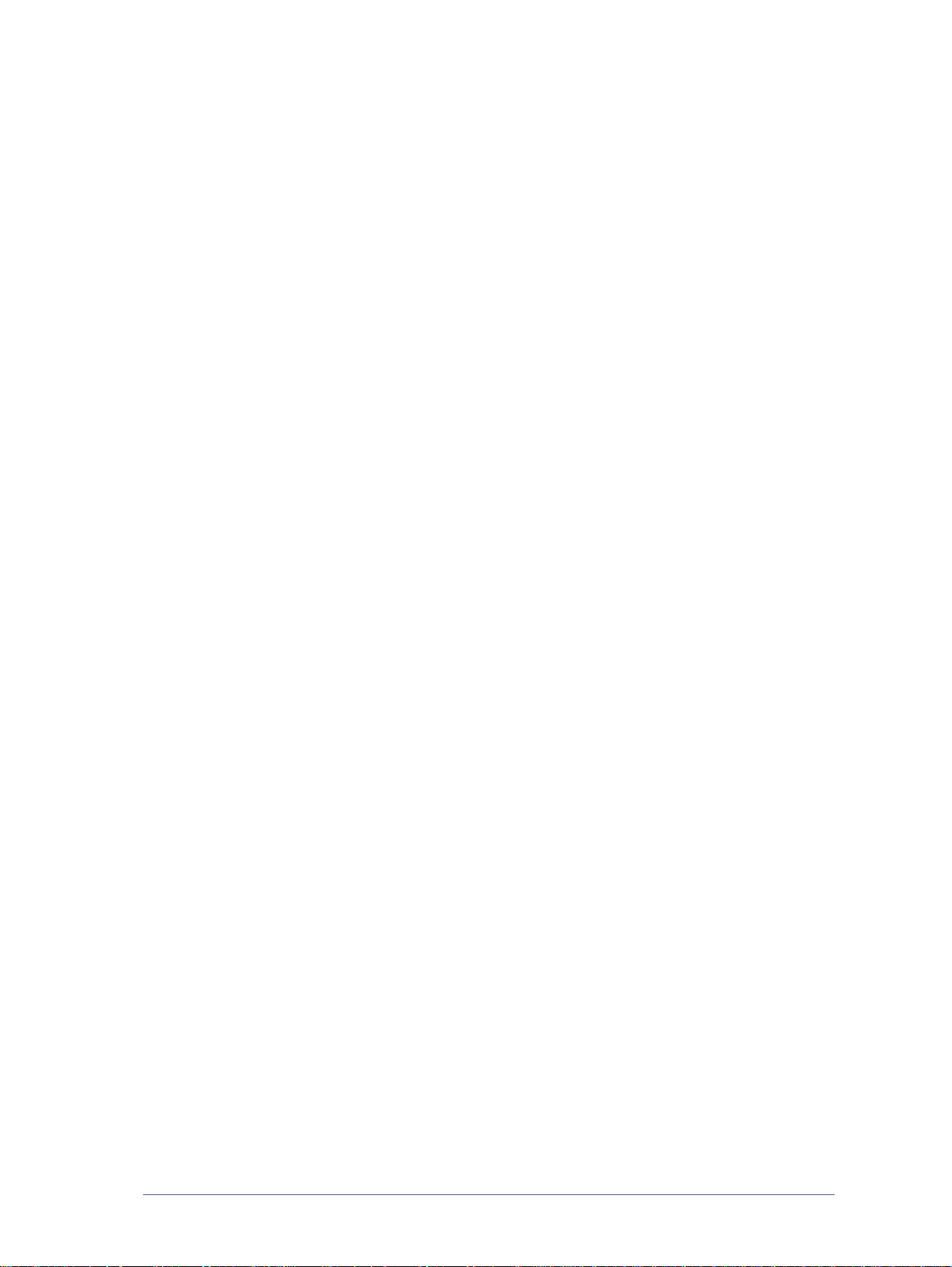
Bienvenido a SMARTsend
En este capítulo se describen las características y funciones del software FreeFlowTM SMARTsendTM de
Xerox y los servicios de asistencia disponibles a través de la documentación de la aplicación y del centro
de
asistencia al cliente de Xerox.
Contenido de este capítulo:
Contenido de esta versión . . . . . . . . . . . . . . . . . . . . . . . . . . . . . . . . . . . . . . . . . . . . . . . . . . . . . . 1-2
Novedades de esta versión . . . . . . . . . . . . . . . . . . . . . . . . . . . . . . . . . . . . . . . . . . . . . . . . . . . . . . 1-3
Descripción general de SMARTsend . . . . . . . . . . . . . . . . . . . . . . . . . . . . . . . . . . . . . . . . . . . . . . 1-4
Documentación de SMARTsend . . . . . . . . . . . . . . . . . . . . . . . . . . . . . . . . . . . . . . . . . . . . . . . . . . 1-5
Asistencia al cliente . . . . . . . . . . . . . . . . . . . . . . . . . . . . . . . . . . . . . . . . . . . . . . . . . . . . . . . . . . . 1-7
1
1-1
Page 10
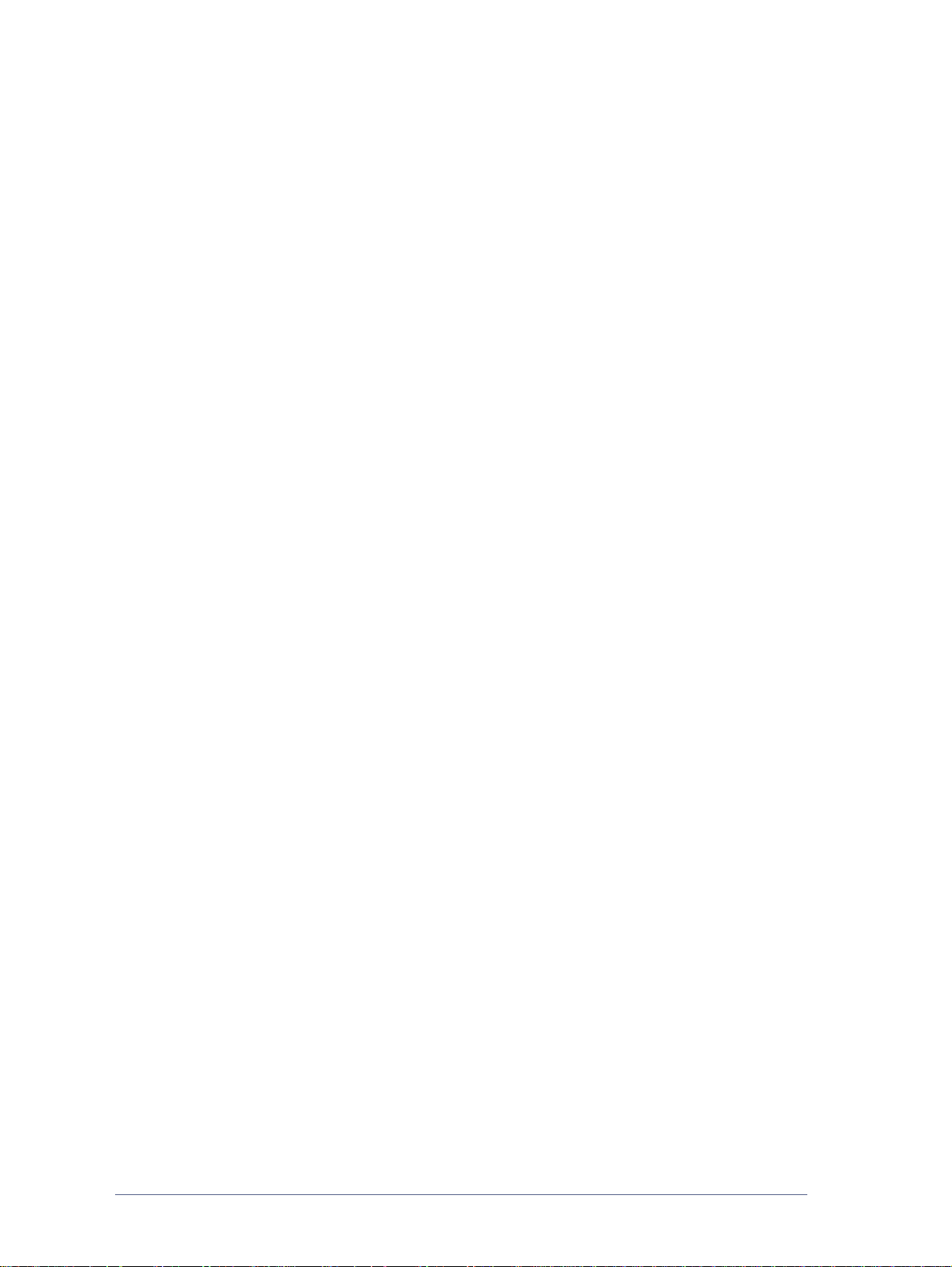
Contenido de esta versión
SMARTsend está disponible en las ediciones estándar y profesional.
Funciones comunes en ambas versiones
Funciones de creación de flujos de trabajo que definen la conversión y transmisión de documentos
impresos desde los dispositivos multifunción Xerox a los destinos siguientes:
Servidor DocuShare
Servidor Domino
Servidor Domino.Doc
Ubicación FTP
Carpeta Web de Microsoft Exchange 2000
Microsoft SharePoint Portal Server 2001
Microsoft SharePoint Portal Server 2003
Carpeta NetWare
Carpeta de red
Impresora remota
Ubicación URL
Conexión de aplicación externa
Funciones de publicación y administración de flujos de trabajo
Herramientas de seguridad y restauración para guardar flujos de trabajo SMARTsend, credenciales,
preferencias de usuario, configuraciones del dispositivo y opciones generales.
Importador de plantillas para importar las plantillas de los Servicios de exploración de red de
CentreWare en flujos de trabajo de SMARTsend.
Exportador del historial de trabajos para crear un archivo de texto del historial de trabajos para análisis
y notificación.
Funciones de la Edición profesional
La versión profesional incluye estas características adicionales:
Reconocimiento óptico de caracteres (OCR)
Escaneado con cubiertas de PaperWare
Componentes opcionales para las versiones estándar o profesional
Los siguientes componentes pueden adquirirse en Xerox y agregarse a ambas versiones de SMARTsend:
Documentum versión 5.2, compatibi li dad con destino
Hummingbird versión 5.1.0.5, compatibilidad con destino
Interwoven WorkSite versión 8, compatibilidad con destino
LiveLink versión 9.5.0, compatible
Componentes opcionales para la versión profesional
A la versión profesional de SMARTsend pueden agregarse los siguientes componentes:
TrueMatch: tecnología Xerox patentada que permite localizar documentos electrónicos escaneando
partes del documento original en papel.
1-2 Bienvenido a SMARTsend
Page 11
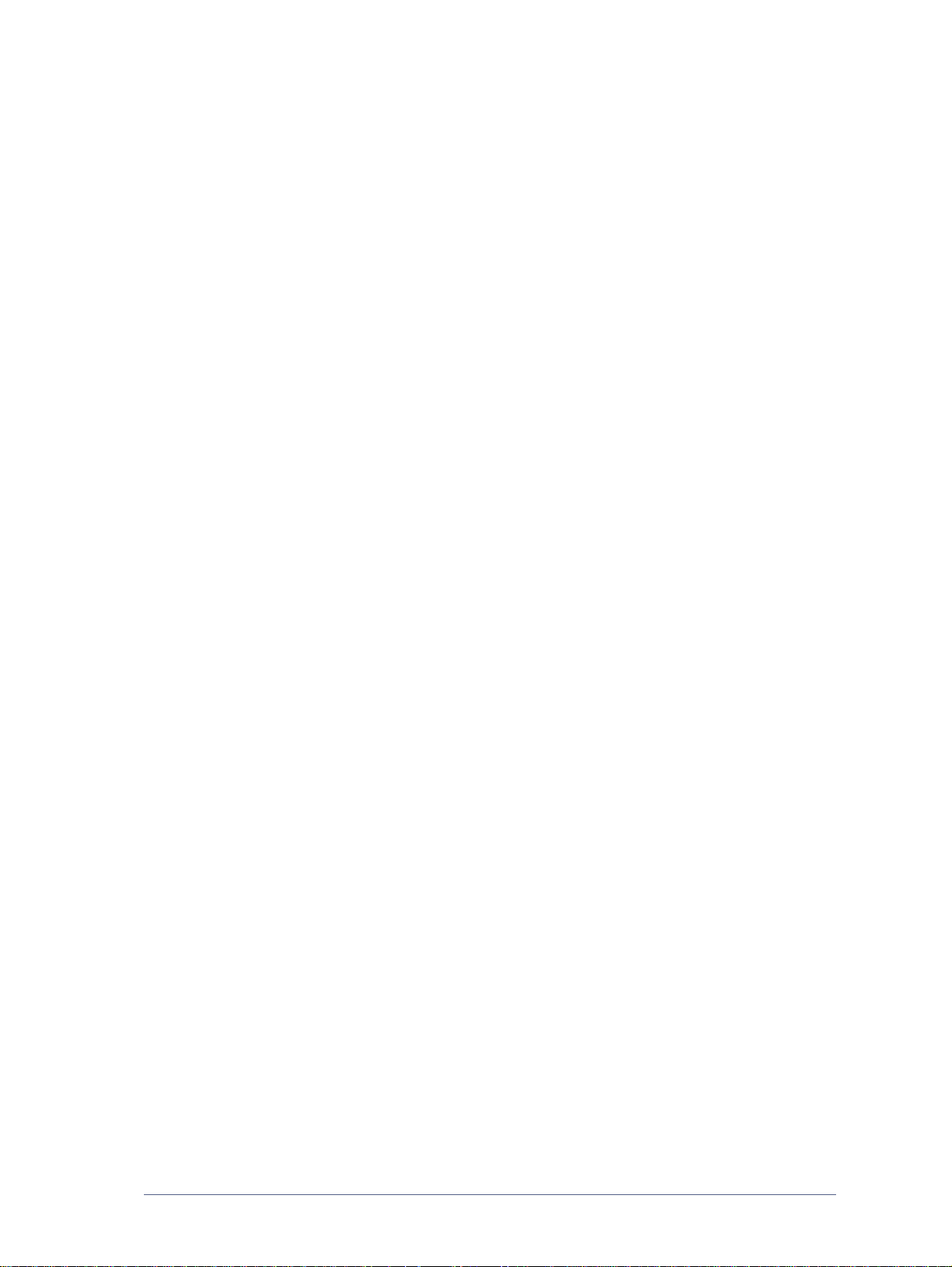
Novedades de esta versión
La versión actual de SMARTsend incluye funciones nuevas y mejoradas. Los cambios más significativos son:
El instalador de SMARTsend se ha actualizado para permitir la actualización de versiones anteriores
sin
dificultad.
Ahora, SMARTsend también puede instalarse en cualquiera de los sistemas operativos junto con
VMware (GSX Server versión 3.2.0, W orkstation 4.5) o Microsoft Virtual PC 2004/Virtual Server 2005.
Ahora, SMARTsend se puede instalar en PC con Windows XP.
Se han incorporado nuevos formatos de archivos y mejores opciones de compresión de archivos. Los
usuarios también pueden crear un solo flujo de trabajo que creará formatos de archivo exclusivos para
cada destino.
Las credenciales DocuShare pueden definirse en el nivel de servidor. Las versi ones anteriores de
SMARTsend requerían credenciales para cada colección de DocuShare.
Los destinos SharePoint Portal Server 2003 ya no requieren que se instalen bibliotecas de documentos
compatibles con versiones anteriores de SharePoint.
SMARTsend ofrece una mejor integración con los nuevos dispositivos de Xerox. Esto reduce los
cambios necesarios sólo a ciertas opciones en el momento del escaneado para evitar resultados no
deseados o errores de escaneado.
Los campos de atributos de documentos (metadatos) ahora pueden enmascararse o designarse como
campos obligatorios. Estos cambios mejoran la seguridad y ayudan a que los documentos escaneados se
procesen correctamente.
Se ha incorporado la compatibilidad con SNMP v3 para proporcionar opciones de seguridad y la
detección de dispositivos avanzada.
La compatibilidad con los protocolos de transferencia HTTP y HTTPS incorpora nuevas opciones de
configuración de dispositivos y seguridad avanzada.
SMARTsend también permite reenviar formularios de PaperWare. El reenvío de formularios PaperWare
permite configurar el PC con SMARTsend para que pueda procesar las cubiertas de PaperWare creadas
en otros PC con Xerox Flowport o SMARTsend. Esta opción mejora y aumenta la capacidad y las
posibilidades de uso de SMARTsend dentro de la empresa, ya que permite utilizar un mayor número
de
dispositivos para iniciar los trabajos de escaneado a partir de una simple cubierta de PaperWare.
Ahora, la plantilla de escaneado prefijada puede configurarse para su uso con cubiertas de PaperWare.
El PC de SMARTsend ahora puede configurarse como un sitio seguro. Estas opciones de configuración
hacen que la transmisión de datos cifrada SSL y HTTPS sea absolutamente necesaria en todas las
comunicaciones entre SMARTsend y los dispositivos y clientes a los que sirve.
Se ha incorporado un destino de Conexión de aplicación externa nuevo que permite a los usuario
escanear documentos y procesar los archivos resultantes con aplicaciones externas. Esta función está
pensada para usuarios avanzados e integradores de sistemas.
Los flujos de trabajo proporcionan un mecanismo para personalizar y exportar historiales de trabajos
a
FTP y carpetas de red.
Las siguientes funciones nuevas son componentes opcionales que se pueden agregar a la configuración
base de SMARTsend:
Documentum versión 5.2, compatibilidad
Hummingbird versión 5.1.0.5, compatibilidad
Interwoven WorkSite versión 8, compatibilidad
LiveLink versión 9.5.0, compatible
TrueMatch: tecnología Xerox patentada que permite localizar documentos electrónicos escaneando
partes del documento original en papel. Este componente requiere la versión profesional de
SMARTsend.
Novedades de esta versión 1-3
Page 12
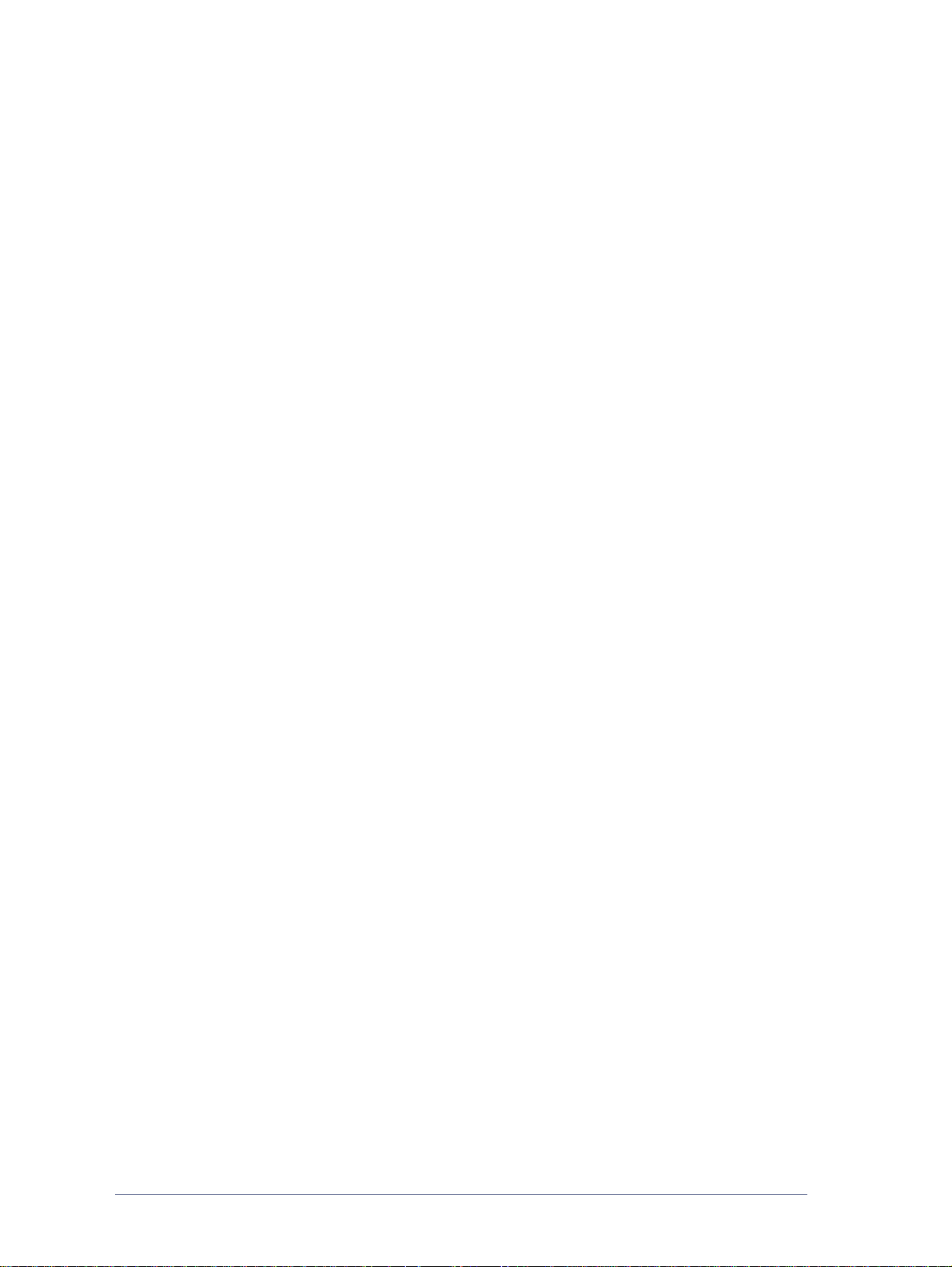
Descripción general de SMARTsend
SMARTsend combina y mejora muchas de las potentes funciones de dos productos de Xerox, Servicios
de
exploración de red de CentreWare™ y FlowPort™, para ofrecer una aplicación de software integrado.
Compilado para la plataforma Microsoft .NET, el software SMARTsend funciona con sistemas multifunción
avanzados nuevos y heredados, y muchos tipos de dispositivos de Fax de Internet de Xerox y otros
fabricantes.
Con SMARTsend, los documentos en papel se pueden escanear a todo color y convertirse a distintos
formatos digitales estándar del sector, incluidos los formatos PDF, JFIF/JPEG, TIFF y TIFF multipágina.
SMARTsend también puede convertir documentos escaneados en archivos editables como Excel, Word,
PowerPoint o PDF que permiten búsquedas. Los archivos resultantes se pueden editar, manipular, guardar
y
compartir. SMARTsend también permite al usuario agregar información descriptiva (metadatos) que
acompañará a los documentos escaneados. Estas funciones versátiles permiten clasificar, buscar y recuperar
documentos escaneados con facilidad.
Aplicación basada en la web
SMARTsend es una aplicación basada en la web que no requiere software cliente adicional. Los usuarios
pueden crear con facilidad flujos de trabajo que definen el tipo de documento escaneado, las ubicaciones
de
distribución y los procesos, y también los métodos y dispositivos que pueden utilizarse para enviar los
trabajos escaneados de SMARTsend. A continuación, se publica el flujo de trabajo para que esté disponible
para los usuarios como plantillas de escaneado o como cubiertas de PaperWare. Estas publicaciones
permiten que cualquiera pueda escanear con facilidad un documento y distribuir el archivo electrónico
resultante a un amplio número de destinos, como las direcciones de correo electrónico, carpetas de red,
carpetas FTP, impresoras remotas, aplicaciones externas, URLs de web, además de repositorios Domino y
Domino.doc, Microsoft SharePoint Portal Server y Xerox DocuShare. Se pueden agregar destinos
adicionales como si fueran componentes opcionales, por ejemplo los repositorios de administración de
documentos avanzada.
Facilidad de uso
SMARTsend está diseñado para un uso fácil, versátil y seguro. Los asistentes ayudan al usuario en tareas
complejas y las pantallas de SMARTsend incluyen instrucciones descriptivas, mensajes de estado e
información del sistema de ayuda. Los usuarios pueden configurar informes de confirmación impresa y
mensajes de correo electrónico y los administradores pueden crear historiales de trabajos para realizar un
seguimiento del uso y obtener rutas de auditoria que respalden sus requisitos jurídicos y normativos. En
aspectos de seguridad, SMARTsend está por encima de sus competidores con las últimas opciones de
configuración de sitio web y protocolos de seguridad compatibles. Además, la arquitectura .NET abierta y
flexible permite una sencilla integración con otros programas y aporta la flexibilidad necesaria para ampliar
las capacidades y funciones a medida que Xerox presenta nuevas mejoras.
1-4 Bienvenido a SMARTsend
Page 13
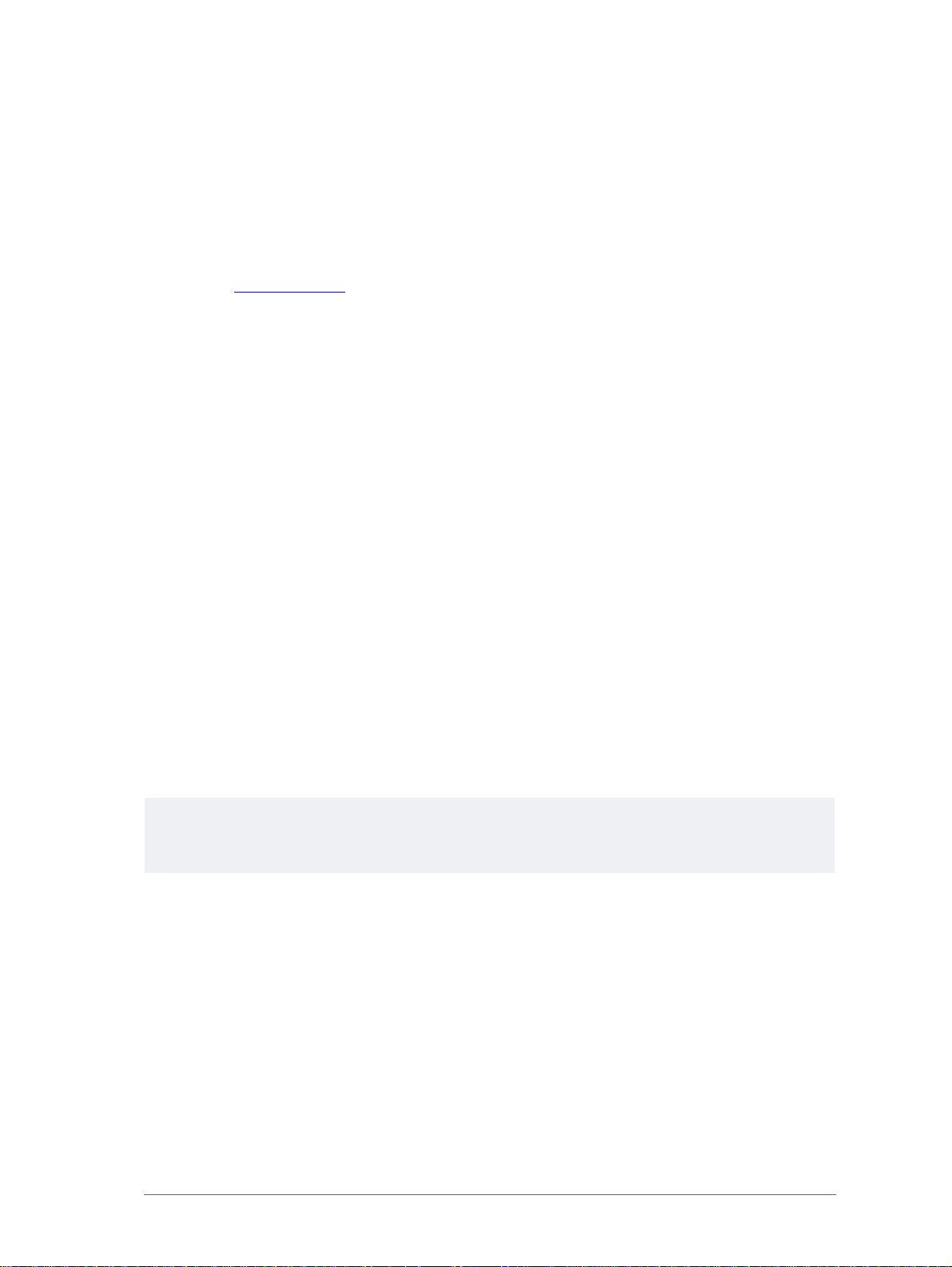
Documentación de SMARTsend
Existen varios tipos de documentación disponibles con SMARTsend, incluidas las guías imprimibles que se
entregan en formato PDF de Adobe Acrobat. Se puede acceder a los componentes de la documentación a
partir de los enlaces de la página principal de SMARTsend o desde los enlaces del programa de autoejecu
ción del CD. Los administradores de SMARTsend también pueden acceder al archivo léame (readme) y a la
Guía de instalación y administración de SMARTsend desde el menú Inicio del PC de SMARTsend.
Es preciso disponer de Adobe Acrobat Reader para ver e imprimir las guías. Puede descargar este programa
del sitio web,
www. adobe.com.
Guía de instalación y administración de SMARTsend
La Guía de instalación y administración de SMARTsend incluye instrucciones detalladas para instalar y
configurar los dispositivos de escaneado clientes y PC de SMARTsend compatibles.
Guía del usuario de SMARTsend
La Guía del usuario de SMARTsend presenta SMARTsend a los usuarios nuevos. Incluye descripciones de
las principales páginas y funciones de SMARTsend, así como instrucciones detalladas para usuarios que
lleven a cabo tareas clave con SMARTsend.
Ayuda
SMARTsend dispone de una completa ayuda en línea que explica el uso de la aplicación después de la
instalación y de la configuración inicial. Los enlaces de Ayuda se incluyen en la esquina superior derecha
de
cualquier página de SMARTsend.
-
Tarjetas de consulta rápida
La documentación de SMARTsend contiene las tarjetas de consulta rápida siguientes:
Consulta rápida del administrador: contiene información sobre requisitos, procedimientos básicos de
instalación y configuración del sitio para administradores de SMARTsend.
Consulta rápida del usuario: contiene información básica de descripción e introducción para usuarios
comunes de SMARTsend.
NOTA: No se recomienda utilizar la Consulta rápida del administrador en las primeras instalaciones del
producto. Utilice la Guía de instalación y administración para obtener instrucciones detalladas sobre la
instalación y planificación.
Documentación de SMARTsend 1-5
Page 14
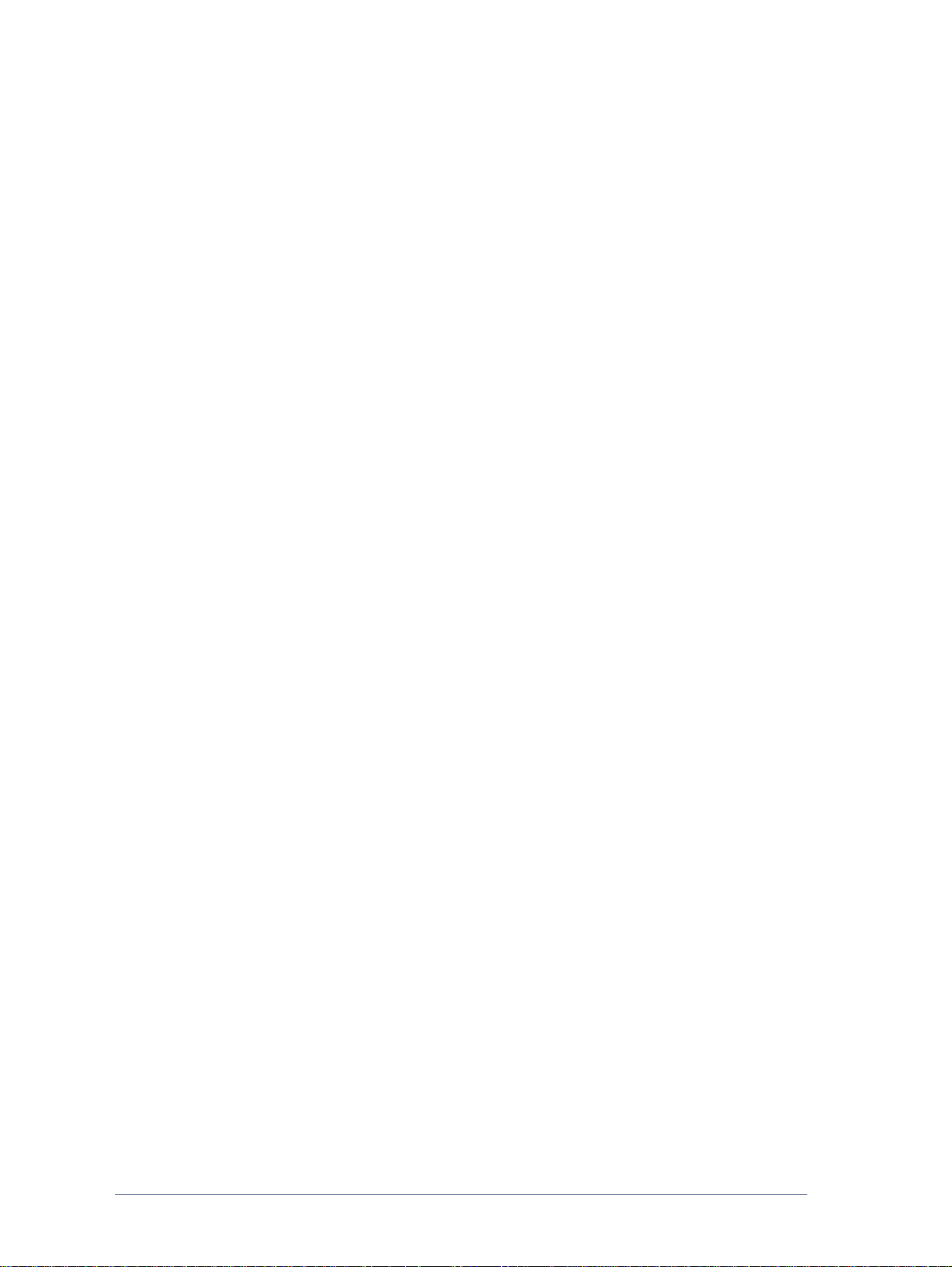
Léame.txt
El archivo Léame.txt ofrece la información de soporte que no estaba disponible en el momento de publicarse
los demás componentes de la documentación. Esta información está dirigida principalmente a los
administradores de SMARTsend, quienes pueden acceder a ella mediante los siguient e métodos:
Una vez instalado SMARTsend:
En un servidor Windows 2000, haga clic en Inicio > Programas > Xerox > SMARTsend >
Ver
archivo Léame.txt
- O bien En un PC con Windows XP Professional o un servidor con Windows Server 2003, haga clic en Inicio >
Todos los programas > Xerox > SMARTsend > Ver ReadMe.txt.
Introduzca el CD de SMARTsend en la unidad de CD. Haga clic en el enlace del archivo LÉAME en el
programa de instalación del CD.
Haga clic en el botón Ver Archivo léame durante la instalación.
1-6 Bienvenido a SMARTsend
Page 15
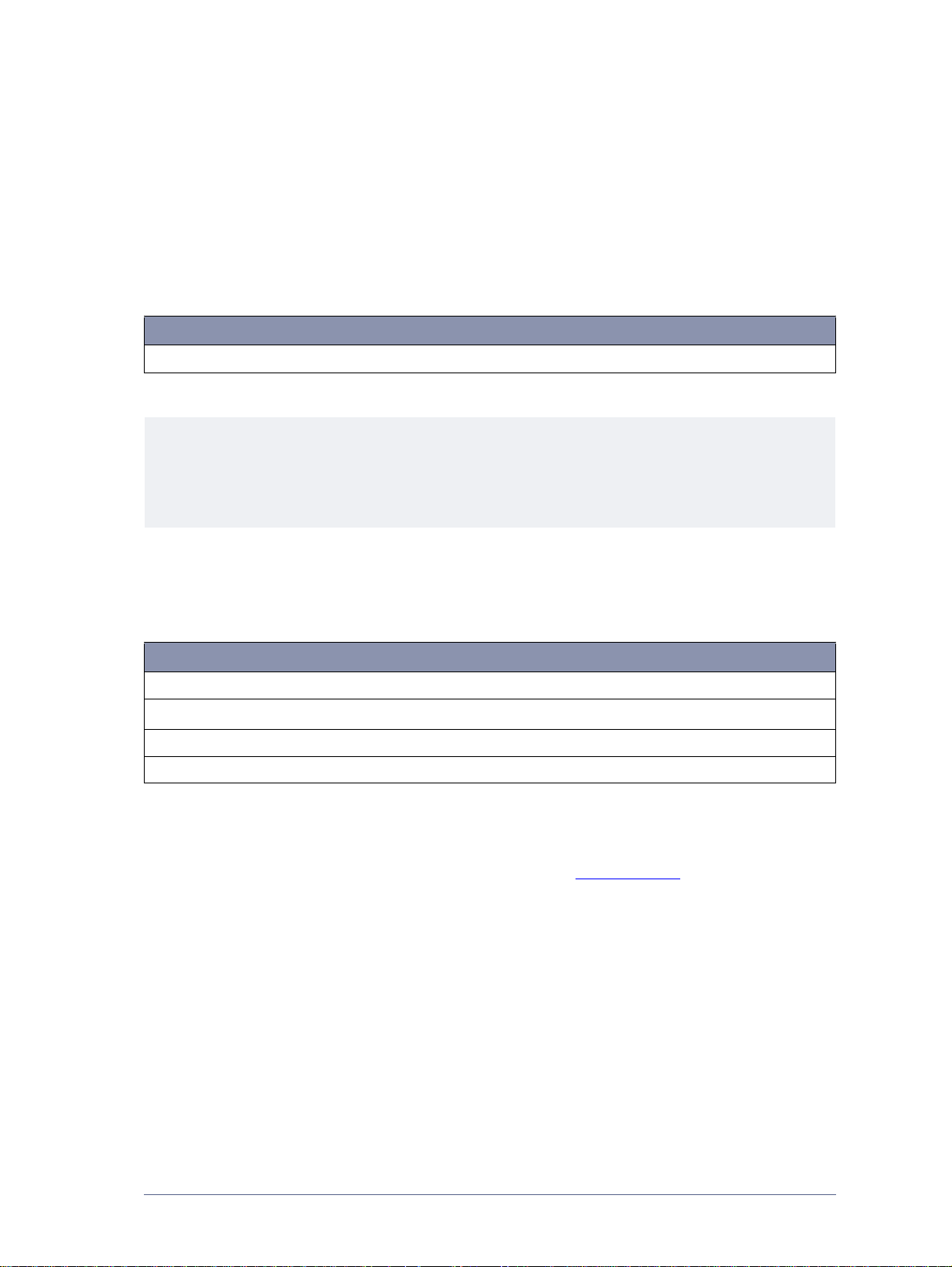
Asistencia al cliente
Para obtener asistencia puede ponerse en contacto con Xerox por teléfono o a través de Internet.
Asistencia telefónica
Si necesita más ayuda, póngase en contacto telefónico con el Centro de Asistencia al Cliente de Xerox.
Antes de llamar, localice el número de serie de SMARTsend; para ello haga clic en el enlace Acerca de (en la
esquina superior derecha de cualquier página de SMARTsend). Anote dicho número de serie en esta tabla,
por si lo necesita alguna vez. El número de serie es necesario para obtener asistencia técnica de Xerox.
Número de serie de SMARTsend:
NOTA: SMARTsend permite la gestión de un número limitado de dispositivos. Para conocer el número
de dispositivos que permite utilizar, haga clic en el enlace Acerca de, en cualquier página de SMART send,
y localice el número de serie del producto. El último conjunto de dígitos del número de serie indica el
número de dispositivos admitidos. Se pueden adquirir paquetes de licencias para poder administrar
dispositivos.
más
En la tabla siguiente se incluyen los números de teléfono del Centro de Asistencia al Cliente de Xerox. Si no
aparece el número de teléfono de su país, póngase en contacto con el representante local de Xerox para
obtener el número. Anote dicho número en esta tabla, por si lo necesita alguna vez.
Números de teléfono del Centro de Asistencia al Cliente:
EE.UU. 800-821-2797
EE.UU. (TTY)
CANADÁ 800-939-3769 (800-93-XEROX)
800-855-2880
Asistencia en Internet
En el enlace Asistencia y controladores de la página web de Xerox www.xerox.com se incluyen la
información técnica disponible y sugerencias. Localice o busque su producto y acceda a los recursos de
apoyo al producto. Los documentos de esta sección tratan temas concretos que requieren procedimientos
especiales o notas de aplicación relacionados con el funcionamiento y la configuración del producto Xerox.
Asistencia al cliente 1-7
Page 16
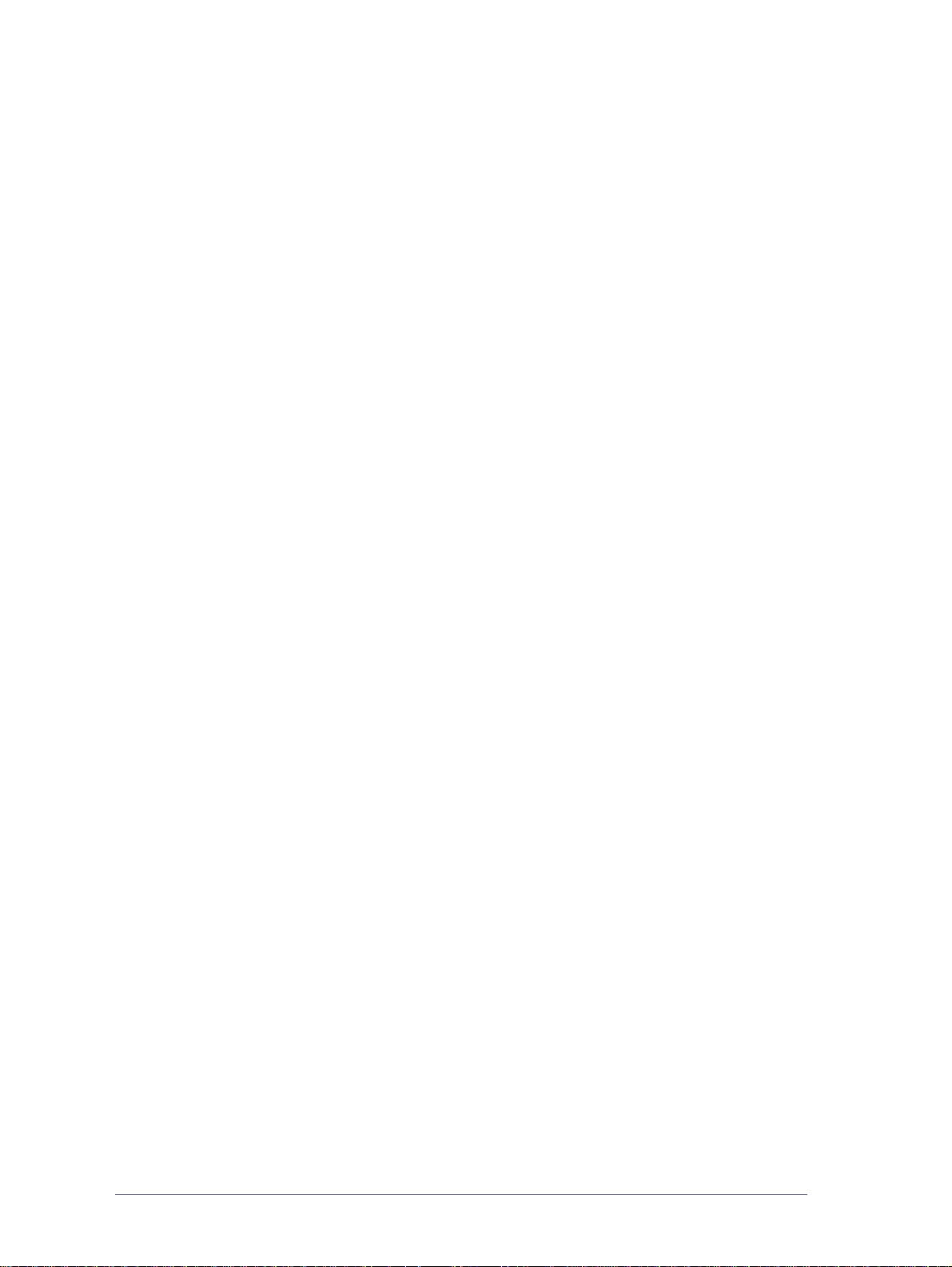
1-8 Bienvenido a SMARTsend
Page 17
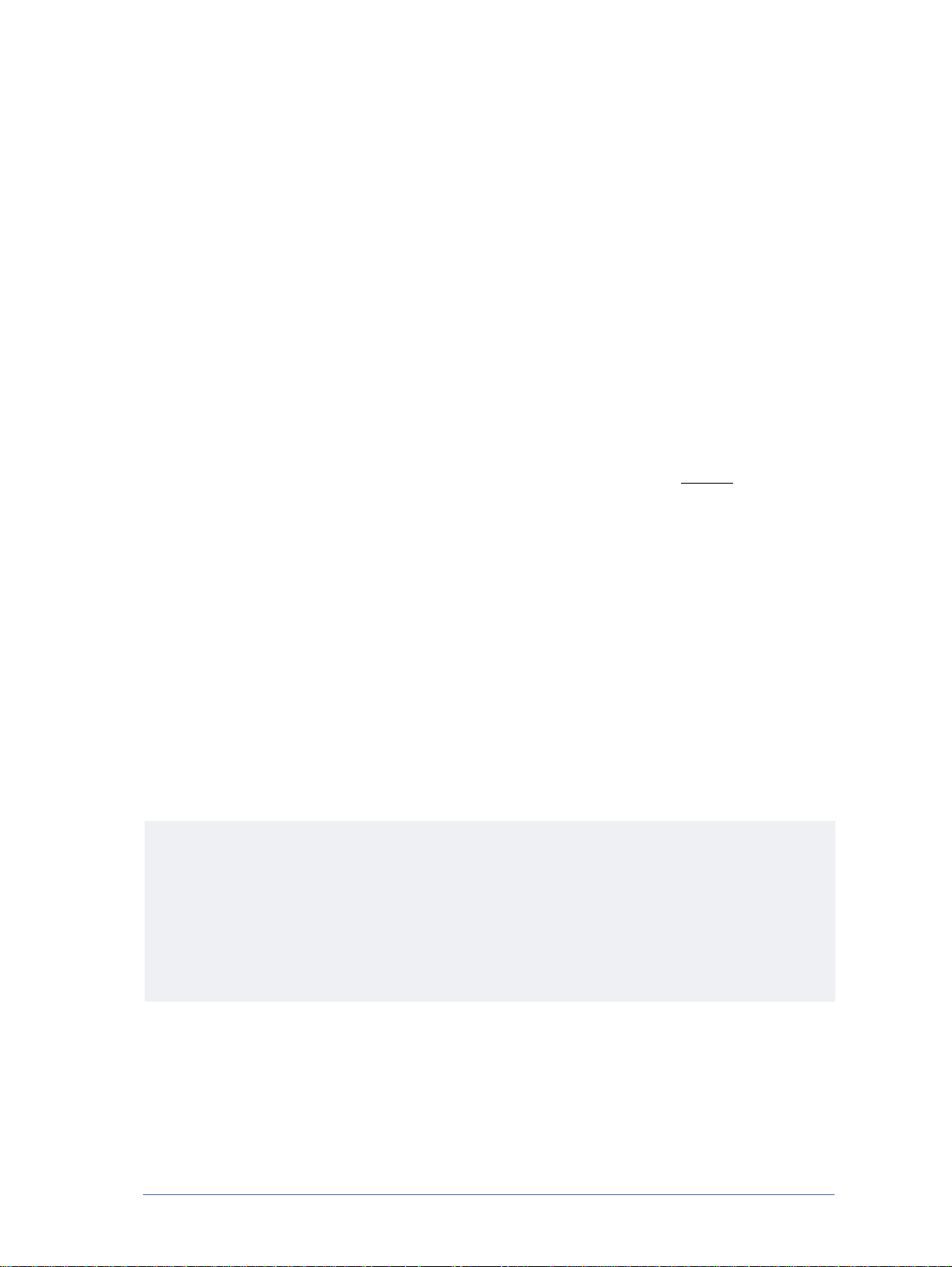
2
Preparación de la instalación
En este capítulo se describen los problemas de hardware, software, redes y seguridad que han de tenerse en
cuenta antes de instalar la aplicación SMARTsend en un PC. Estas tareas y consideraciones son elementos
esenciales para llevar a cabo una instalación satisfactoria.
Lea este capítulo con atención y realice todas las tareas de configuración requeridas antes de continuar en el
Capítulo 3, Instalación de SMARTsend.
CONSEJO: Imprima la tarjeta de Consulta rápida del administrador para utilizarla como lista de control de la
configuración. La tarjeta de consulta rápida de administrador está disponible en el programa de
autoejecución del CD de SMARTsend.
Contenido de este capítulo:
Consideraciones sobre planificación avanzada. . . . . . . . . . . . . . . . . . . . . . . . . . . . . . . . . . . . . . 2-2
Requisitos de configuración de SMARTsend . . . . . . . . . . . . . . . . . . . . . . . . . . . . . . . . . . . . . . . . 2-5
Configuración del cliente y el navegador . . . . . . . . . . . . . . . . . . . . . . . . . . . . . . . . . . . . . . . . . 2-25
Configuración de dispositivos de escaneado . . . . . . . . . . . . . . . . . . . . . . . . . . . . . . . . . . . . . . . 2-28
Información preliminar de la instalación. . . . . . . . . . . . . . . . . . . . . . . . . . . . . . . . . . . . . . . . . . 2-34
Pasos siguientes . . . . . . . . . . . . . . . . . . . . . . . . . . . . . . . . . . . . . . . . . . . . . . . . . . . . . . . . . . . . . 2-35
NOTA: Si estaba utilizando una versión de prueba (Trial Version) o una versión de SMARTsend anterior,
siga los procedimientos incluidos en el
programa. El programa de instalación de SMARTsend actualizará de forma automática la versión de
prueba con la versión con licencia. Tras efectuar la actualización, podrá seguir utilizando todos los flujos
de trabajo generados con la versión anterior o de prueba. Si tiene una versión de prueba de SMARTsend
que ha vencido, puede actualizarla con la versión estándar y conservar todos los flujos de trabajo. Puede
solicitar la versión minorista al delegado de ventas de Xerox, e instalarla como actualización de la versión
de prueba que tenga instalada.
más información.
Capítulo 3, Instalación de SMARTsend para actualizar el
Consulte Posibilidad de actualización en la página 3-3 para obtener
2-1
Page 18
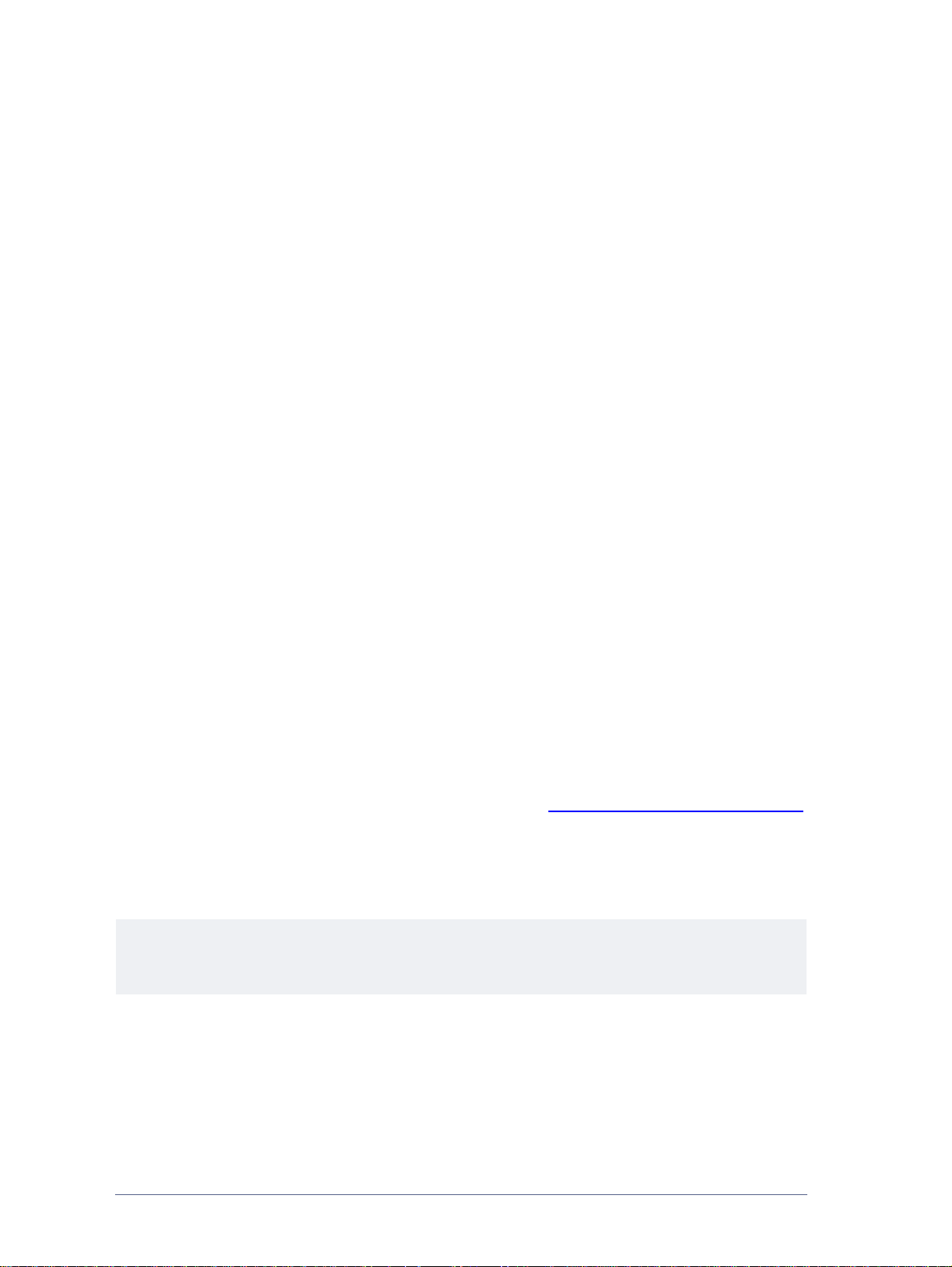
Consideraciones sobre planificación avanzada
Esta sección contiene información y aspectos a tener en cuenta antes de intentar instalar y utilizar la
aplicación SMARTsend. Es aconsejable que dedique el tiempo suficiente a abordar estas cuestiones.
Seguridad
Se puede instalar en el PC de SMARTsend un certificado de seguridad en el caso de que el entorno operativo
de SMARTsend requiera la entrada por clave (contraseña) o la transferencia de datos segura. Los
certificados de seguridad se utilizan para cifrar la información confidencial. Los certificados de seguridad
pueden obtenerse en la red mediante el software incorporado en el sistema operativo de red o mediante un
producto de código abierto. También puede adquirirlos, previo pago, a través de los servicios de otra
empresa. Elegir una opción u otra, si lo hace, depende de factores como éstos:
Las políticas y requisitos de seguridad que rigen el uso de los recursos en red y físicos dentro de la
organización deben revisarse antes de proceder a la instalación de SMARTsend. Estudie el modo en que
sus políticas de seguridad se aplican a SMARTsend y configure su PC, clientes y dispositivos de
escaneado en consecuencia. Consulte el
información acerca de la seguridad.
Los dispositivos multifunción de Xerox más recientes, como WorkCentre Pro 232/238/245/255/265/275
o posteriores, suelen disponer de funciones de seguridad adicionales como la autenticación u otros
protocolos de seguridad de comunicaciones como SNMP v3 y HTTPs. Estas funciones avanzadas
mejoran la seguridad en todo el circuito cuando los equipos están configurados para utilizar
SMARTsend.
En SMARTsend, el uso de certificados de seguridad es opcional con el fin de adaptarse a instalaciones
en las que se emplean otras medidas de seguridad o en aquellas donde la seguridad no es un motivo de
preocupación. Cuando se instala un certificado de seguridad en un PC con SMART send, el usuario debe
realizar la entrada mediante clave para acceder a SMARTsend. Además, si el PC de SMARTsend tiene
bien configuradas la opción de Require Secure Channel (SSL) y el certificado de seguridad, la
transferencia de datos entre los usuarios de SMARTsend será cifrada.
de SMARTsend para qu e sol icite HTTPS/SSL: en la página 9-4 para obtener más información.
Si el uso de SMARTsend está limitado a la red local o intranet, la solución más rentable puede ser
utilizar la opción SelfSSL o configurar una entidad emisora de certificados interna. Para implementar
una autoridad de certificados, puede utilizarse Servicios de Certificate Server de Microsoft, incluido en
el CD del sistema operativo de Microsoft. La opción SelfSSL se encuentra en el Kit de recursos de
Servicios de Microsoft Internet Information Server (IIS). Visite
para obtener más información.
Si SMARTsend va a estar disponible en Internet, puede ser preferible utilizar servicios de certificación
de terceros.
Consulte Obtención e instalación de un certificado de seguridad en la página 2-16 para
obtener más información.
Capítulo 9, Seguridad de SMARTsend para obtener más
Consulte Para configurar el PC
http://www.microsoft.com/downloads
NOTA: El proceso de obtención de un certificado de seguridad de terceros puede durar varios días. Si se
requiere la entrada por clave segura en SMARTsend, debería planificar e iniciar esta operación antes de
instalar SMARTsend para evitar tener que volver a configurar el PC y SMARTsend más adelante.
2-2 Preparación de la instalación
Page 19
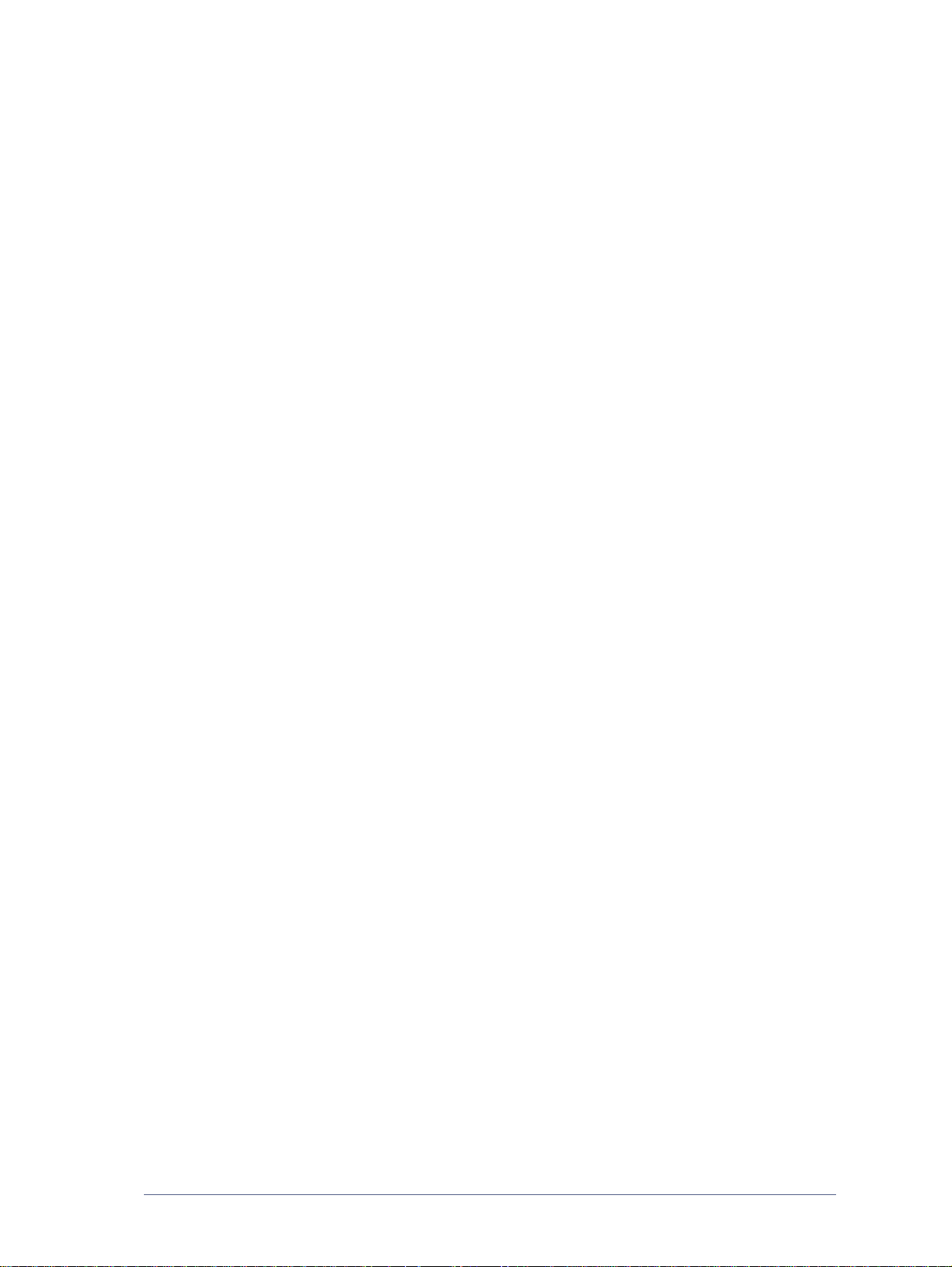
Migración de aplicaciones y dispositivos de escaneado
Omita esta sección si actualmente no se utilizan aplicaciones de escaneado en red en su organización.
En cambio, si se utilizan otras aplicaciones o servicios de escaneado, debería tener presentes las distintas
repercusiones que una nueva instalación de SMARTsend tendrá en sus recursos de escaneado existentes.
Tenga en cuenta los siguientes factores a la hora de decidir su estrategia de migración:
No se puede instalar SMARTsend en el mismo PC que Xerox FlowPort.
El PC de SMARTsend no puede ser un controlador de dominios.
SMARTsend puede importar plantillas creadas con los Servicios de exploración de red de CentreWare
(
Consulte Importador de plantillas en la página 8-3 para obtener más información).
Los dispositivos multifunción Xerox no pueden configurarse para el uso simultáneo de SMARTsend y
Servicios de exploración de red de CentreWare, ya que las dos aplicaciones necesitan utilizar el
Repositorio prefijado. Por lo tanto, cada aplicación debe administrar un juego de dispositivos distinto.
Durante la configuración del dispositivo, SMART send sobrescribe los valores de escaneado Repositorio
prefijado y Conjunto de plantillas de un dispositivo multifunción Xerox. Si cuenta con aplicaciones
existentes que utilicen el repositorio prefijado, cambie la configuración del dispositivo y habilite un
repositorio alternativo para estas aplicaciones antes de configurar el equipo para su uso con
SMARTsend.
Por ejemplo, para utilizar un dispositivo multifunción Xerox con FlowPort y SMARTsend, debe
reconfigurar el dispositivo de modo que emplee un repositorio alternativo para FlowPort antes de
configurar el dispositivo con SMARTsend. Del mismo modo, las plantillas creadas con Servicios
de
Internet de CentreWare también deben modificarse en el caso de que utilicen actualmente el
repositorio prefijado.
CONSEJO: Si algún dispositivo multifunción Xerox que pretenda utilizarse con SMART send ya se encuentra
configurado para su uso con otras aplicaciones de escaneado, deberá imprimir y guardar una hoja de
configuración de dichos dispositivos antes de configurarlos para que puedan utilizarse con SMARTsend.
hoja de configuración indica la configuración actual de escaneado en red y puede resul tar útil más
La
adelante en caso de que sea necesario devolver el dispositivo a su configuración anterior.
Si FlowPort y SMARTsend se encuentran configurados en el mismo entorno en diferentes PC, se debe
tener cuidado a la hora de seleccionar la plantilla adecuada en el dispositivo cuando se utilice FlowPort
o SMARTsend. En esta situación, se deberá asignar un repositorio diferente al PC de FlowPort cuando
se configure el dispositivo multifunción Xerox. Asimismo, los usuarios deben asegurarse de seleccionar
una plantilla de SMARTsend en el dispositivo cuando lleven a cabo operaciones de escaneado. Los
usuarios de PaperWare deben seleccionar la plantilla PaperWare de SMARTsend.
A partir de la Versión 2.0, SMARTs end puede procesar formularios PaperWare creados en otros
sistemas con SMARTsend o Xerox Flowport. Esta opción mejora y aumenta la capacidad y las
posibilidades de uso de SMARTsend dentro de la empresa, ya que permite utilizar un mayor número
de
dispositivos para iniciar los trabajos de escaneado a partir de una siempre cubierta de PaperWare.
Consulte Configuración de opciones de reenvío de formularios PaperWare en la página 4-40 para
obtener más información.
Consideraciones sobre planificación avanzada 2-3
Page 20
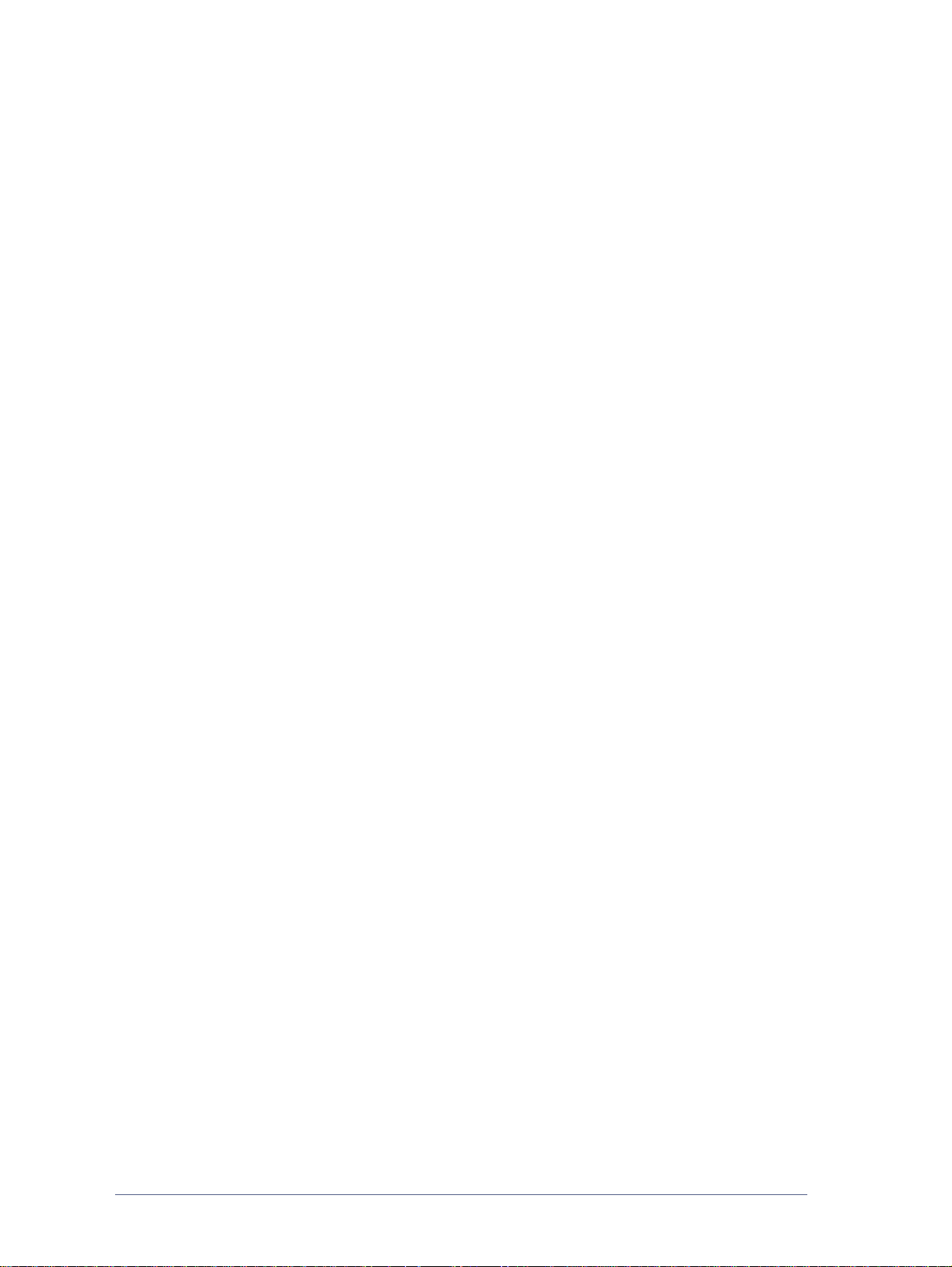
Configuración y logística de redes
SMARTsend es un sitio Web diseñado para prestar servicio a múltiples usuarios simultáneamente.
A
continuación se enumeran una serie de factores que podrían influir en la capacidad de SMARTsend de
prestar servicio a los usuarios de la organización:
Ancho de banda de sitios físicos y red, incluidos factores como el número y la proximidad de los
dispositivos de escaneado admitidos, tráfico de red anticipado, disponibilidad de servicios de correo
electrónico para notificaciones y procesamiento de flujos de trabajo. Analice estos factores para decidir
cuál es la ubicación más adecuada para el PC de SMARTsend.
La configuración de red, las prácticas de seguridad y las capacidades de los dispositivos de escaneado
pueden limitar el uso de determinadas funciones de SMARTsend. Estos son algunos ejemplos:
Si SMB se encuentra bloqueado en un enrutador o no está disponible en un determinado
dispositivo, se verá limitado a utilizar FTP como protocolo de archivado de SMARTsend.
Si los dispositivos de escaneado se encuentran en una subred distinta, el DNS ha de estar
correctamente configurado y en funcionamiento.
del PC de SMARTsend en la página 2-8 para obtener más información.
Si la difusión SNMP no está activada entre los enrutadores, no podrá ut ilizar las funciones de
localización automática de dispositivos de SMARTsend.
Si se van a utilizar las funciones de autenticación de flujos de trabajo de SMARTsend (flujos de
trabajo privados, escanear a mi correo electrónico) los dispositivos de escaneado configurados han
de estar en el mismo dominio (o en un dominio de confianza) que el PC de SMARTsend. Los
dispositivos multifunción Xerox también deben admitir autenticación y esta opción ha de estar
configurada y activada en cada uno de los dispositivos.
A lo largo de la presente guía se ofrece información adicional relativa a la configuración de la red y los
dispositivos. Si experimenta algún problema después de la instalación, consulte el
problemas para obtener más información sobre asistencia técnica.
Consulte Compr obación de la configuración DNS
Capítulo 7, Solución de
2-4 Preparación de la instalación
Page 21
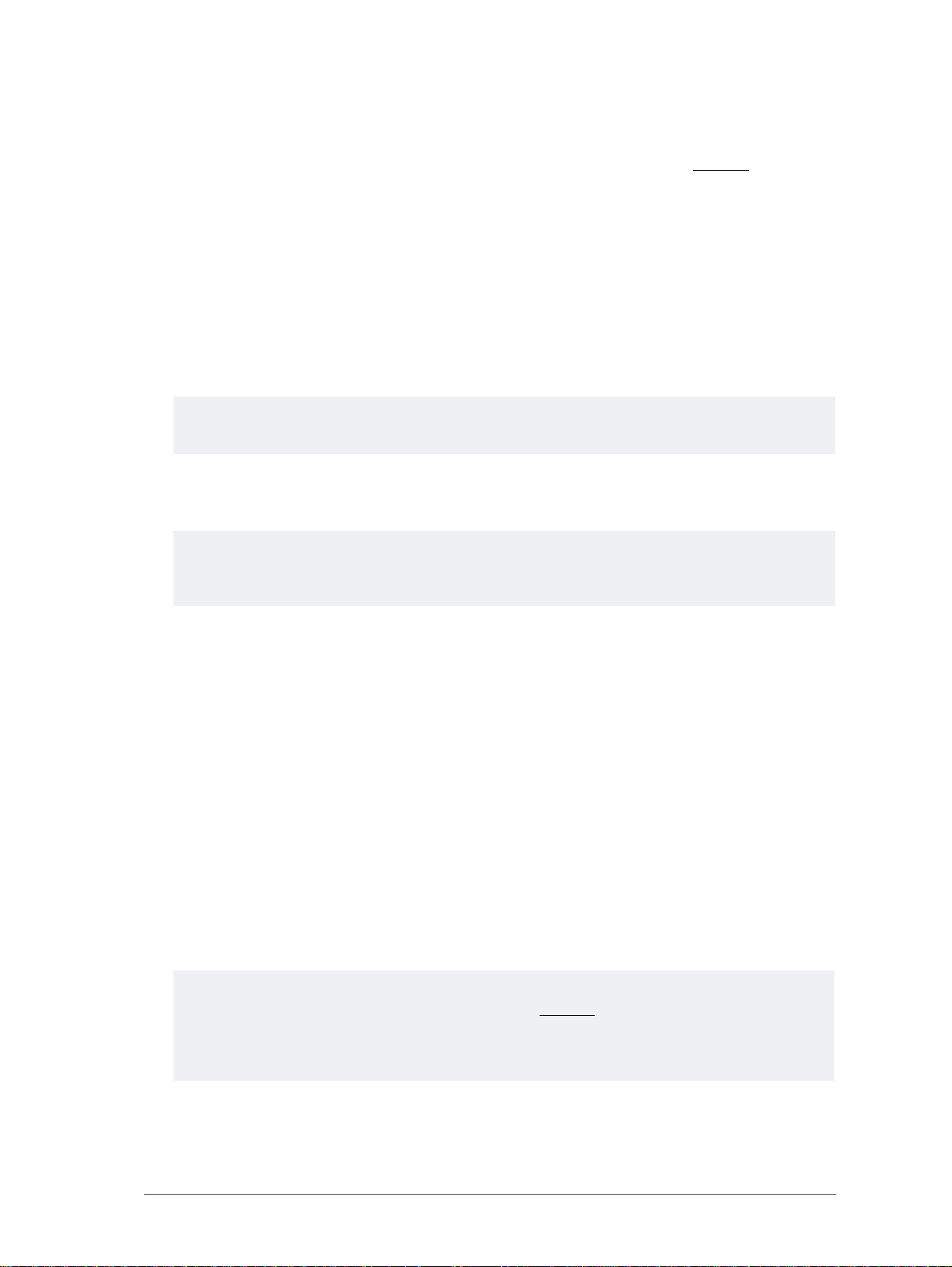
Requisitos de configuración de SMARTsend
La configuración del PC es la base para una instalación de SMARTsend satisfactoria. Antes de instalar
SMARTsend, siga y confirme todas las directrices y requisitos de este capítulo para estar seguro de que el
PC se encuentra debidamente configurado para SMARTsend. En las secciones que siguen a esta lista de
control, se ofrecen explicaciones y datos de configuración detallados.
Para un rendimiento óptimo, instale SMARTsend en un PC dedicado que tenga una UCP de 1.0 GHz o
más, 750 MB de espacio de disco libre como mínimo, 512 MB de RAM (se recomienda 1 GB o más) y
un único adaptador de red (no se admiten múltiples adaptadores). El PC no puede ser un controlador
de dominios.
SMARTsend puede instalarse en las siguientes plataformas: Windows 2000 Server o Advanced Server
(SP4 o posterior), Windows Server 2003 con todas las actualizaciones de software de sistema operativo
críticas instaladas, o Windows XP Professional (SP2 o posterior).
NOTA: Para grandes instalaciones, numerosos usuarios o muchos dispositivos, se recomienda
instalar Windows 2000 o 2003.
SMARTsend también puede instalarse en cualquiera de estos sistemas operativos junto con VMware
(GSX Server versión 3.2.0, Workstation 4.5) o Microsoft Virtual PC 2004/Virtual Server 2005.
NOTA: El rendimiento de SMARTsend puede reducirse si se ejecuta en un servidor de archivo/
impresión compartido o cuando se utiliza VMware o Microsoft Virtual PC/Virtual Server. Esta bajada
de rendimiento sí puede ser notable si se utilizan las funciones OCR de SMARTsend Professional.
TCP/IP ha de estar activado y en funcionamiento.
Confirme que los puertos requeridos por los protocolos no están bloqueados (realice un filtrado en un
conmutador, enrutador o servidor de seguridad). Consulte Configuración de puertos TCP/IP en l a
página 2-30.
Si se utiliza DNS, debe estar correctamente configurado. Si se utilizan opciones de reenv í o de
formularios PaperWare (Edición profesional), también debe configurarse DNS en todos los PC de
SMARTsend y FlowPort que reciban formularios reenviados. Consulte Comprobación de la
configuración DNS del PC de SMARTsend en la página 2-8 y Configuración de opciones de reenvío de
formularios PaperW are en la página 4-40.
Compartir archivos e impresoras debe estar activado en el adaptador de red y el puerto 139 debe estar
disponible. Consulte Activación de Compartir archivos e impresoras en la página 2-9.
Internet Information Services (IIS) 5.0 o superior debe estar instalado y configurado con las opciones
Archivos comunes, Administrador de servicios Internet y Servicio World Wide Web. Si se utiliza FTP
para el archivado, también se debe activar el componente Servidor FTP. Consulte Instalación y
configuración de IIS / FTP en la página 2-10. Recuerde que IIS es parte del sistema operativo Windows
y que sus componentes pueden instalarse con las opciones Agregar o quitar programas de Windows.
NOTA: El programa de instalación de SMARTsend instalará .NET Framework si aún no se
encuentra en el PC. No obstante, es preciso instalar IIS antes de instalar .NET Framework en un PC
con Windows 2000 Server/Advanced Server o Windows XP Professional. Si .NET Framework e IIS
ya se encuentran instalados en el PC y no está seguro de si IIS se instaló en primer lugar, debería
desinstalar estos componentes y volver a instalarlos en el orden adecuado.
Requisitos de configuración de SMARTsend 2-5
Page 22
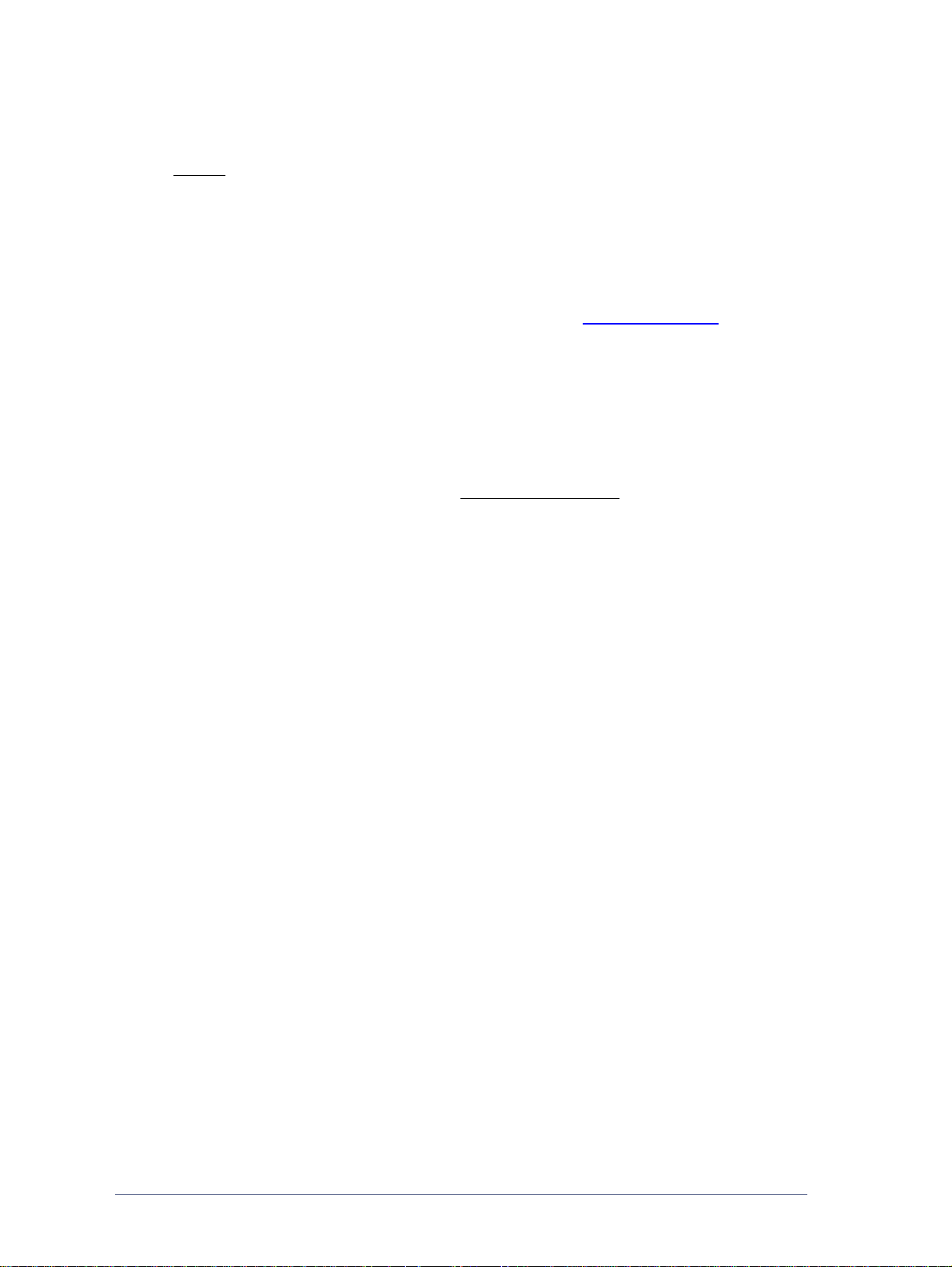
Confirme que el sitio Web prefijado y el servidor FTP se ejecutan en IIS antes de utilizar SMARTsend.
Confirme que los métodos de autenticación de Windows están configurados correctamente en IIS
antes de instalar SMARTsend. La autenticación integrada de Windows siempre es un requisito
necesario, y la autenticación básica también se necesita cuando con SMARTsend se utilizan
clientes de Windows 95/98/Me y examinadores que no son de Microsoft.
Consulte Configuración
de métodos de autenticación de Windows en la página 2-11.
ASP.NET debe estar activado (sólo en Windows Server 2003). Consulte Activación de ASP.NET en
la página 2-12.
Si se instala SMARTsend en un PC con Windows XP Professional, el Uso compartido simple de
archivos debe estar desactivado. Consulte el sitio web de Microsoft,
www.microsoft.com para obtener
instrucciones sobre la configuración del uso compartido simple de archivos.
Se deberán haber configurado cuentas de administrador, usuarios y dispositivos de SMARTsend.
Consulte Creación de cuentas de administrador, usuarios y dispositivos en la página 2-13.
Si es precisa la introducción de clave segura, debe instalarse un certificado de seguridad (opcional).
Consulte Obtención e instalación de un certificado de seguridad en la página 2-16.
Para administrar el PC de SMARTsend como un sitio web seguro, es preciso realizar tareas de
configuración adicionales. Consulte Configuración segura de sitio web en la página 9-3.
También se requiere una configuración adicional en el PC de SMARTsend para utilizar Domino.doc,
SharePoint Portal Server 2001, Novell NetWare, Impresoras remotas, DocuShare y otros destinos
opcionales. Consulte Requisitos adicionales para destinos en la página 2-19.
2-6 Preparación de la instalación
Page 23
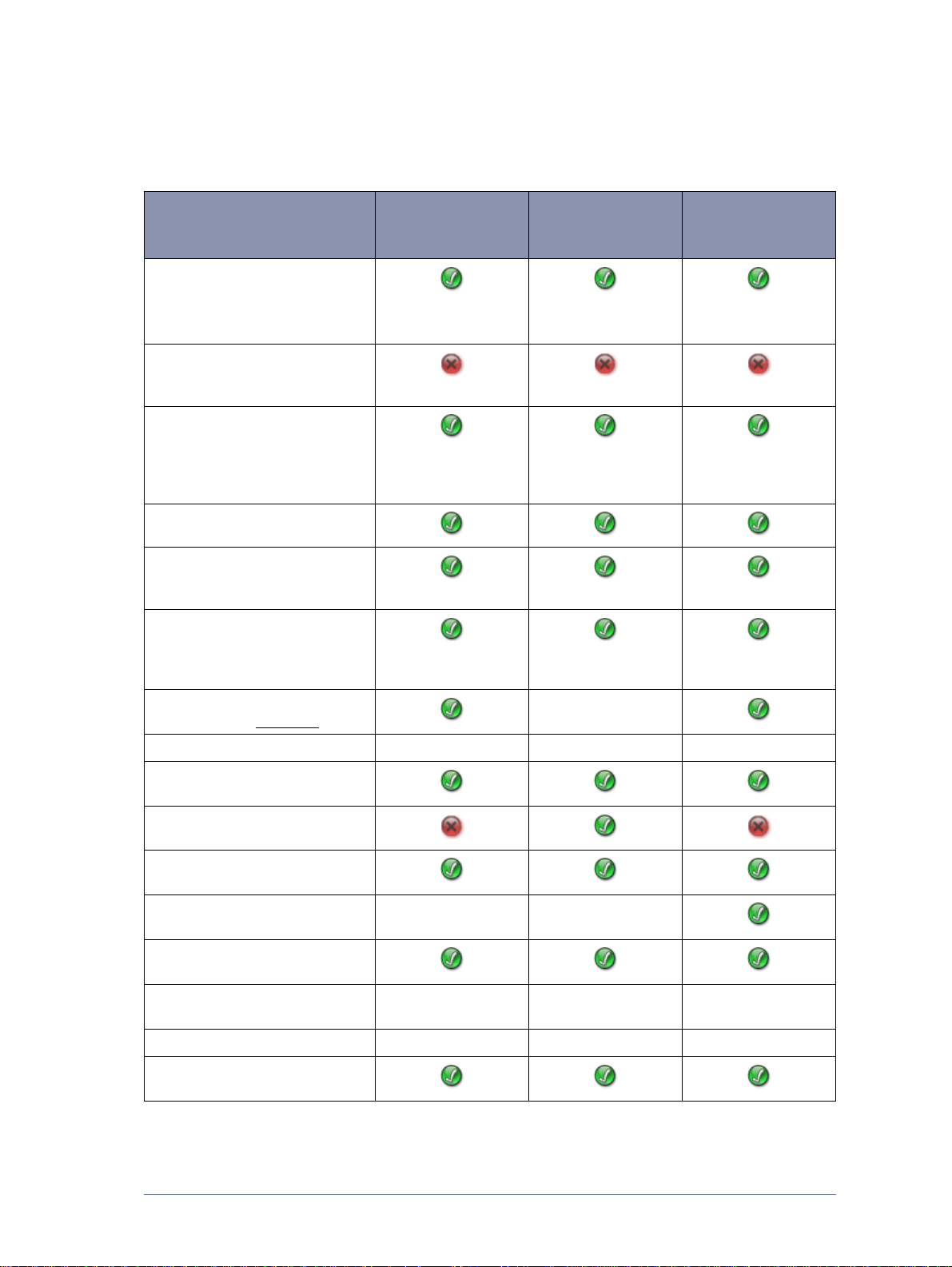
Requisitos de configuración del PC de SMARTsend
En la siguiente tabla se resumen los requisitos de configuración clave y las opciones importantes para
conseguir una buena instalación.
PC de SMARTsend
Requisitos de configuración
Equipo mínimo:
1.0 GHz UCP, 750 MB espacio
disco libre, 512 MB RAM, un
solo adaptador de red.
El PC de SMARTsend puede
utilizarse como controlador de
dominio.
El software SMARTsend puede
instalarse con VMware (GSX Server
versión 3.2.0, W orkstation 4.5) o
Microsoft Virtual PC 2004/Virtual
Server 2005.
Activación de compatibilidad TCP/IP.
Confirmación de disponibilidad de
puertos para cada protocolo requerido
(FTP, SMB, HTTP, HTTPS).
Instalación de Internet Information
Service 5.0+ con archivos comunes,
IIS Manager y Wo rld Wide Web
Service.
Windows 2000
Server / Advanced
Server
Windows Server
2003
Windows XP
Professional
Confirmación de haber instalado
.NET Framework después de IIS.
Activación del servidor FTP. Opcional Opcional Opcional
Activación de la autenticación
integrada de Windows.
Activar ASP.NET.
Activación de Compartir archivos
e impresoras.
Desactivación de Compartir archivos
e impresoras.
Creación de cuentas de administrador
y usuarios.
Instalación de certificado de
seguridad.
Configurar sitio web seguro Opcional Opcional Opcional
Configuración de destinos...
(distintos requisitos)
Tabla 2-1: Resumen de requisitos de configuración del PC de SMARTsend
No aplicable No aplicable
Opcional Opcional Opcional
No aplicable
Requisitos de configuración de SMARTsend 2-7
Page 24
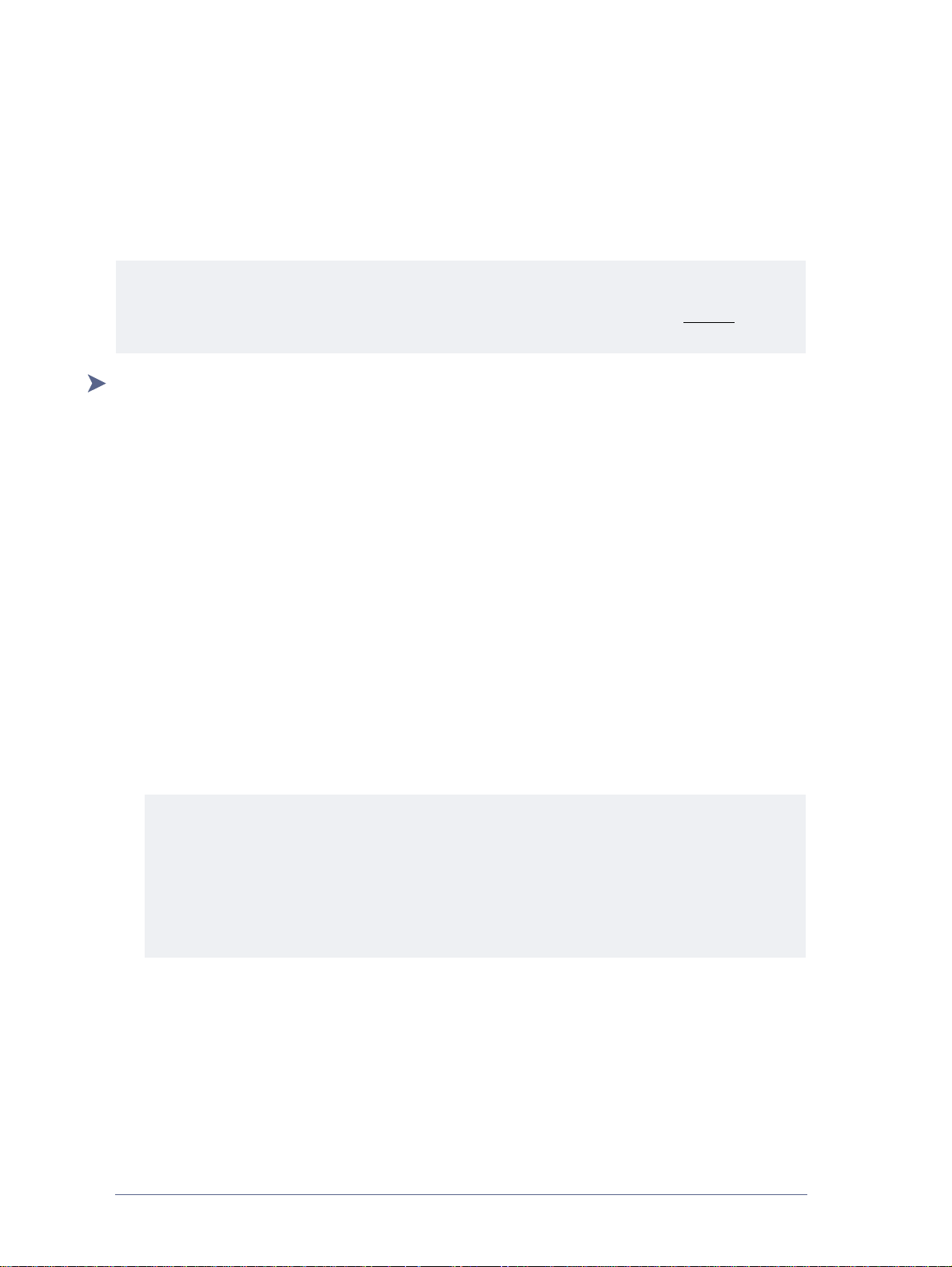
Comprobación de la configuración DNS del PC de SMARTsend
SMARTsend requiere una configuración de DNS válida para localizar dispositivos de escaneado y otros
equipos cuando concurren varias subredes. Si se utilizan opciones de reenvío de formularios PaperWare
(Edición profesional), también debe configurarse DNS en todos los PC de SMARTsend y FlowPort que
reciban formularios reenviados.
en la página 4-40 para obtener más información.
NOTA: Cuando SMAR Tsend y los dispositivos de escaneado residen en una sola subred, el uso de DNS
es opcional. Si es así, puede utilizar WINS o la dirección IP del dispositivo en lugar de DNS y se podrán
omitir los siguientes procedimientos de comprobación de DNS. Cuando se utiliza DNS, hay que resolver
los problemas de configuración de DNS antes de instalar y configurar SMARTsend.
Para comprobar la configuración de DNS local:
1 Utilice ipconfig para comprobar que las direcciones IP de los servidores DNS están enumeradas
correctamente y en el orden adecuado.
a) Abra el símbolo del sistema.
b) Escriba ipconfig /all.
c) Confirme que los servidores DNS aparezcan enumerados correctamente.
2 Utilice nslookup para comprobar la conectividad de red y resolución de nombres del PC de SMARTsend
y del dispositivo multifunción Xerox.
Consulte Configuración de opciones de reenvío de formularios PaperWare
a) Abra el símbolo del sistema.
b) Escriba nslookup.
c) Introduzca la dirección IP del PC de SMARTsend. Debería aparecer el nombre de host.
d) A continuación, introduzca el nombre de host completo del PC de SMARTsend. Debería aparecer
la dirección IP obtenida en el paso anterior.
e) Repita los pasos a-d utilizando la dirección IP y el nombre de host completo de los dispositivos que
pretende configurar para ser utilizados con SMARTsend.
NOTA: Si la consulta con nslookup produce un error, existe un problema de conectividad en la red
que debería ser resuelto antes de instalar SMARTsend. Si la consulta de direcciones IP tiene éxito
pero la consulta del nombre de DNS produce un error, compruebe la configuración de resolución de
nombres de DNS. Del mismo modo, si la consulta del nombre de host no proporciona exactamente
el mismo resultado que la consulta de direcciones IP, debería comprobar la confi guración de
resolución de nombres de DNS. Realice los cambios de resolución de nombres de DNS que sean
precisos y, a continuación, efectúe una nueva prueba con nslookup para comprobar la configuración
de DNS.
2-8 Preparación de la instalación
Page 25
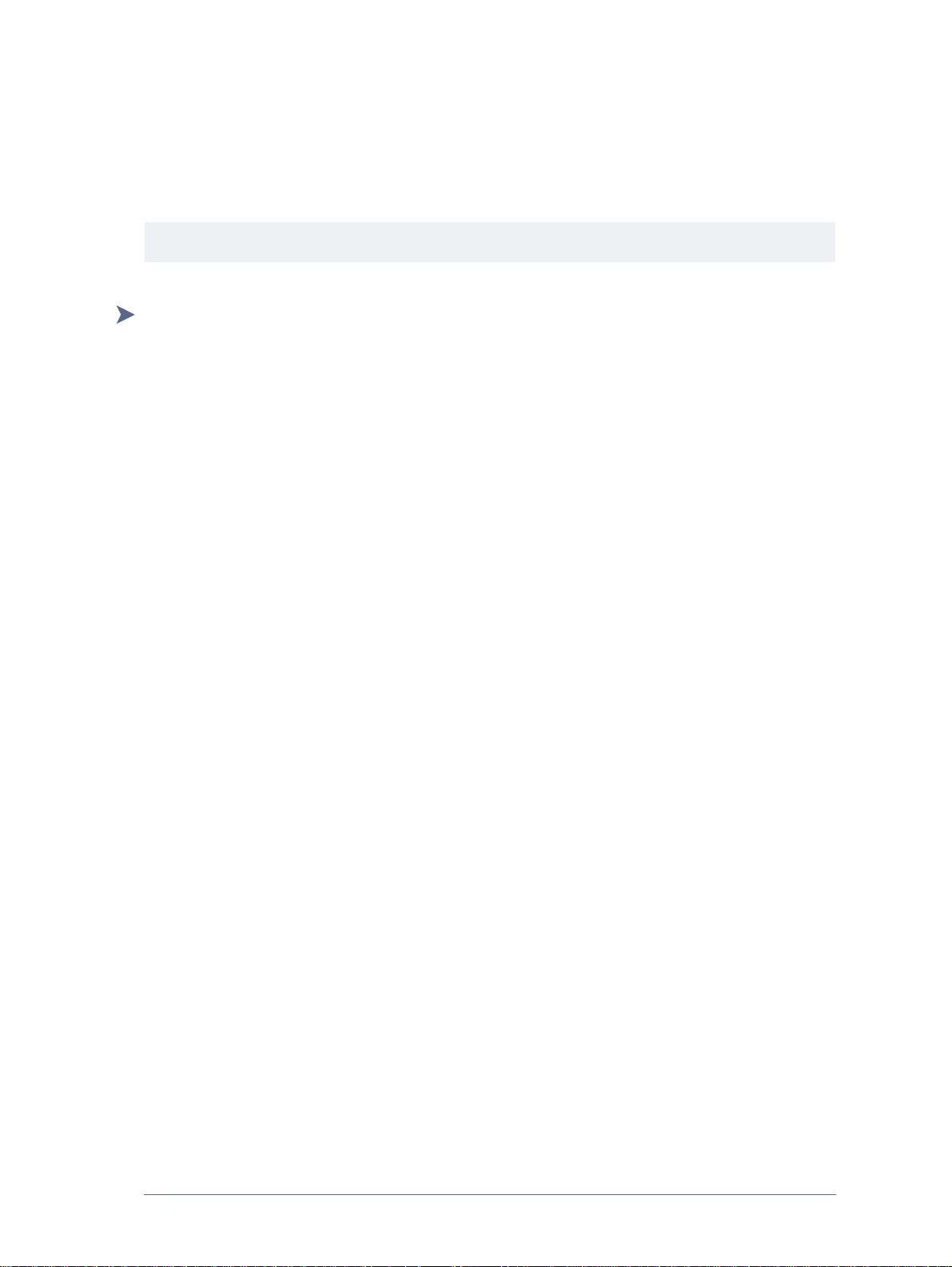
Activación de Compartir archivos e impresoras
El PC de SMARTsend debe configurarse para activar Compartir impresoras y archivos para redes Microsoft
y el puerto 139 debe estar disponible. Utilice el siguiente procedimiento para configurar Compartir archivos
e impresoras en el PC de SMARTsend.
NOTA: El siguiente procedimiento de muestra está basado en Windows 2000 Server.
Para configurar Compartir impresoras y archivos para redes Microsoft:
1 En el PC de SMARTsend, haga clic en Inicio > Configuración > Panel de control.
2 Abra la opción Conexiones de red.
3 Haga clic con el botón derecho del ratón en el adaptador de red apropiado y seleccione Propiedades.
4 Seleccione la opción de Compartir impresoras y archivos para redes Microsoft. Esta opción se
encuentra activada de forma predeterminada.
5 Haga clic en Aceptar para guardar los cambios.
Requisitos de configuración de SMARTsend 2-9
Page 26
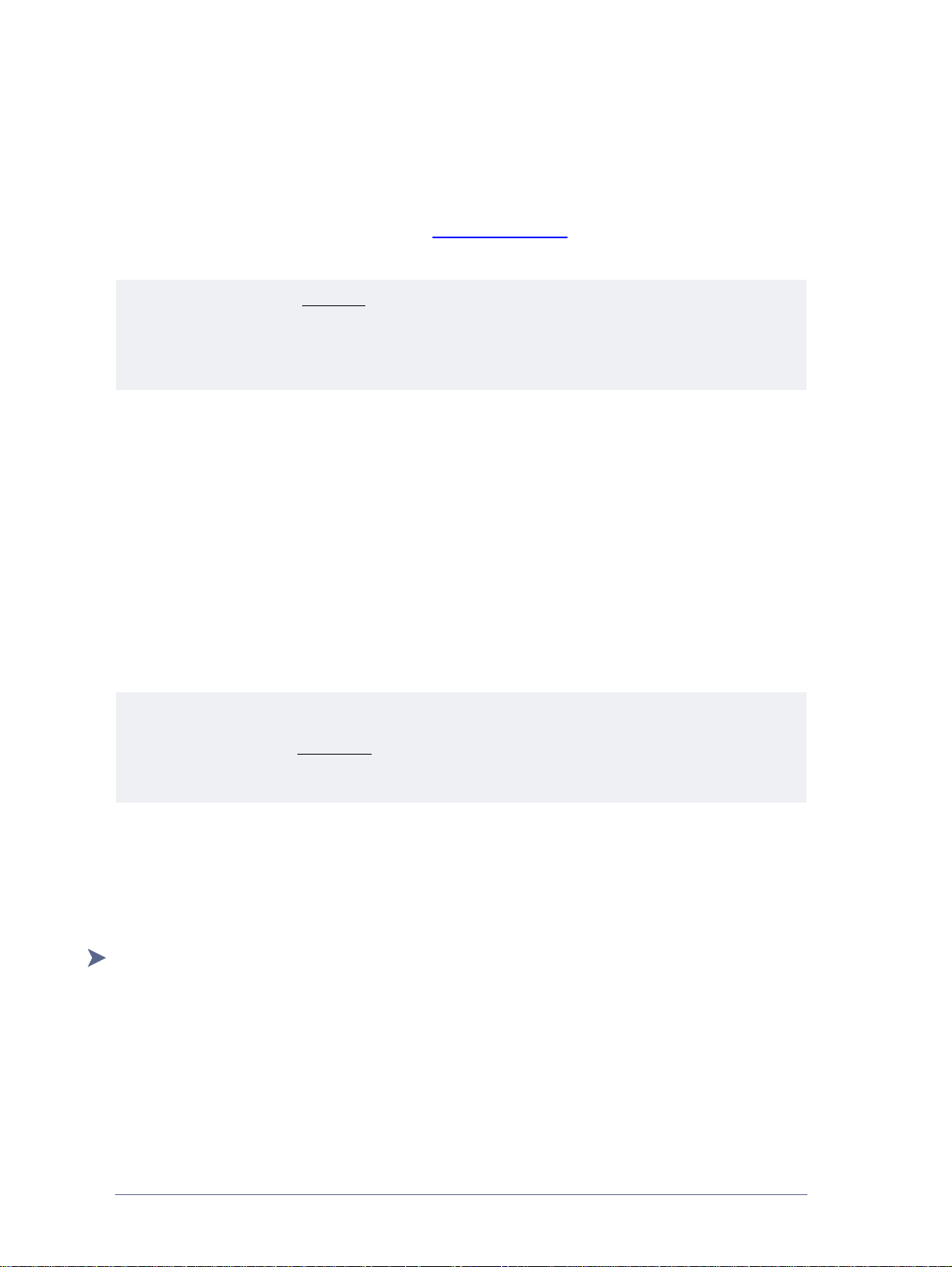
Instalación y configuración de IIS / FTP
SMARTsend presenta varias dependencias de instalación y configuración con Internet Information Services
(IIS) de Microsoft. Dichas dependencias se deben abordar para asegurar una configuración adecuada del
sitio, así como un servicio fiable para los usuarios de SMARTsend. Recuerde que IIS es parte del sistema
operativo Windows y que sus componentes pueden instalarse con las opciones Agregar o quitar programas
de Windows. Consulte el sitio web de Microsoft,
acerca de la instalación y configuración de IIS.
NOTA: IIS debe instalarse antes que .NET Framework en un PC con Windows XP Professional o
Windows 2000 Server/Advanced Server. El programa de instalación de SMARTsend instala .NET
Framework si aún no se encuentra en el PC, pero no detecta el orden en que se instalan las aplicaciones.
Si .NET Framework e IIS ya se encuentran instalados en el PC y no está seguro de si IIS se instaló en
primer lugar, debería desinstalar estos componentes y volver a instalarlos en el orden adecuado.
Requisitos generales de instalación de IIS
Internet Information Services (IIS) 5.0, o superior, debe instalarse y configurarse con los siguientes
componentes u opciones activados y en funcionamiento:
Archivos comunes: instala los archivos de programa de IIS necesarios.
Administrador de Internet Information Services: instala la interfaz de administración de IIS en la
Consola de administración de Microsoft (MMC).
Servicio World Wide Web: utiliza el protocolo HTTP para responder a peticiones de clientes de Web
en una red TCP/IP.
Servidor FTP (opcional): se utiliza para poder realizar la transferencia de datos FTP entre el PC de
SMARTsend y los dispositivos de escaneado configurados al seleccionar el protocolo de archivado FTP .
Este componente no forma parte de la instalación prefijada de IIS; debe seleccionarse durante el
procedimiento de instalación inicial o agregarse a la instalación posteriormente.
www.microsoft.com, para obtener más instrucciones
NOTA: La compatibilidad con FTP es necesaria para poder utilizar con SMARTsend dispositivos que no
admiten SMB, HTTP, o HTTPS, o si la red tiene restringido el uso de estos protocolo s adicio nales.
Además, si se instala FTP después de
reconoce el servicio FTP IIS en la página 7-4 para obtener instrucciones sobre operaciones de
configuración adicionales.
haber instalado SMARTsend, consulte el tema SMARTsend no
Configuración del directorio del servicio FTP
Los dispositivos que permiten utilizar FTP como protocolo de transferencia interpretan la información de
ruta de archivos de FTP según las convenciones de UNIX. El estilo del li stado de directorios del servidor
FTP de Internet Information Services (IIS) debe configurarse de manera que pueda utilizar los listados de
estilo de UNIX. NOTA: el siguiente procedimiento de muestra está basado en Windows 2000 Server.
Para cambiar el estilo del directorio de inicio de FTP a UNIX y comprobar permisos
de lectura/escritura:
1 Abra el Administrador de Internet Information Services (Inicio > Programas > Herramientas
administrativas > Administrador de servicios de Internet) y expanda IIS en la vista de árbol.
2 Haga clic con el botón derecho del ratón en Sitio FTP predeterminado y seleccione Propiedades.
3 Seleccione la ficha Directorio particular y elija UNIX como Estilo de la lista de directorios.
4 Verifique que las casillas Lectura y Escritura estén marcadas.
5 Haga clic en Aceptar en todas las pantallas.
2-10 Preparación de la instalación
Page 27
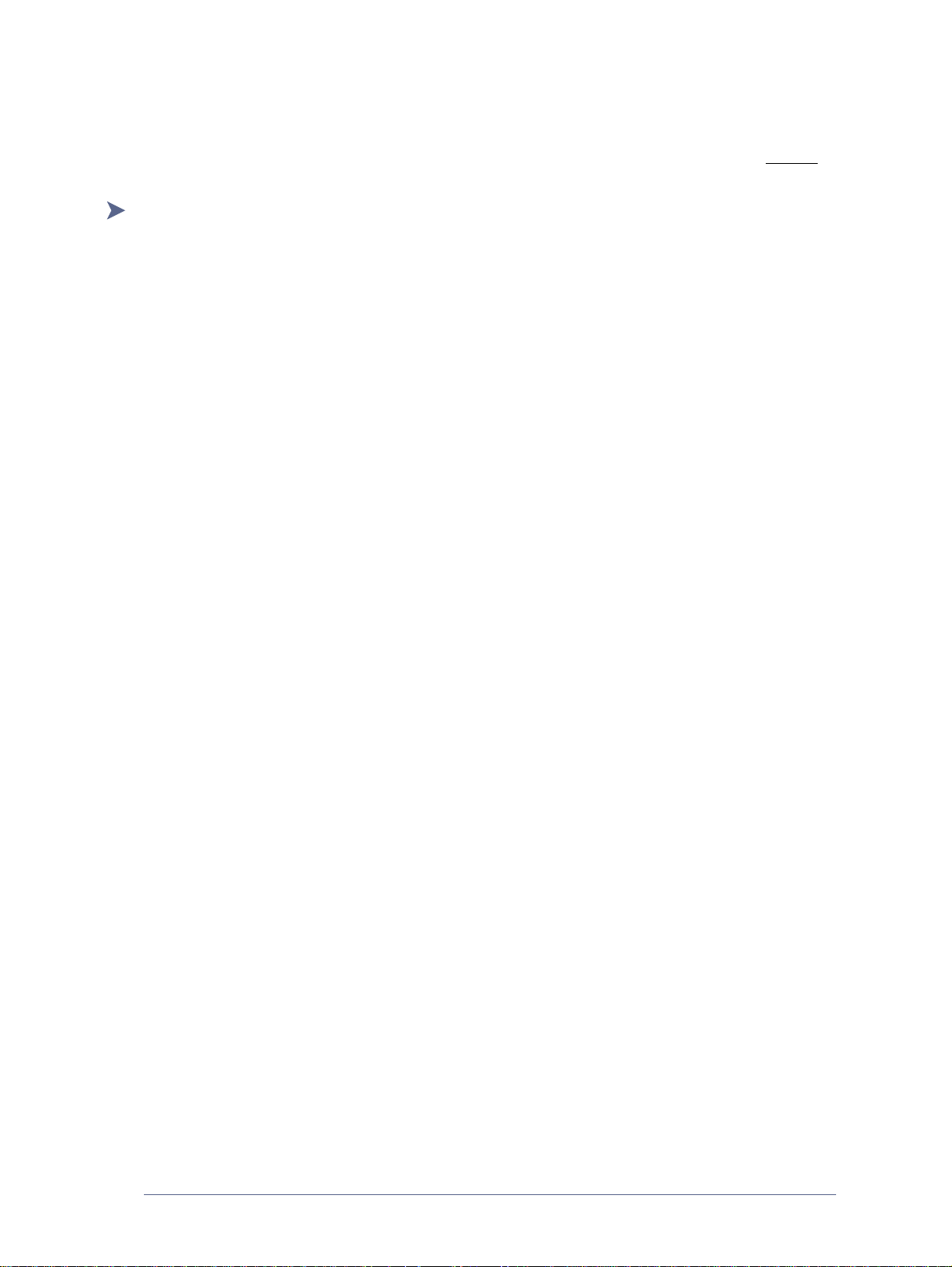
Configuración de métodos de autenticación de Windows
SMARTsend necesita tener una configuración correcta de las opciones de autenticación de los Servicios de
Microsoft Internet Information Server (IIS). Las opciones deben estar configuradas y confirmadas
instalar la aplicación SMARTsend.
Para configurar la autenticación de Windows en el PC de SMARTsend:
antes de
1 Si SMARTsend está instalado en Windows 2000 Server/Advanced Server:
Haga clic en Inicio > Configuración > Panel de control > Herramientas administrativas >
Agregar/quitar programas.
- O bien Si SMARTsend está instalado en un PC con Windows Server 2003 o Windows XP Professional:
Haga clic en Inicio > Panel de control > Herramientas administrativas > Servicios de Internet
Information Server.
2 Expanda IIS en la vista de árbol.
3 Haga clic con el botón derecho del ratón en Sitio web predeterminado y seleccione Propiedades.
4 Seleccione la ficha Seguridad de directorios.
5 Haga clic en Modificar, en la sección Control de autenticación y acceso anónimo.
6 Seleccione la casilla de verificación Autenticación de Windows integrada.
7 Si piensa utilizar clientes de Windows 95/98/Me o examinadores ajenos a Microsoft con SMARTsend,
debe seleccionar también la casilla de verificación Autenticación básica.
8 Haga clic en Aceptar en todas las pantallas.
Requisitos de configuración de SMARTsend 2-11
Page 28
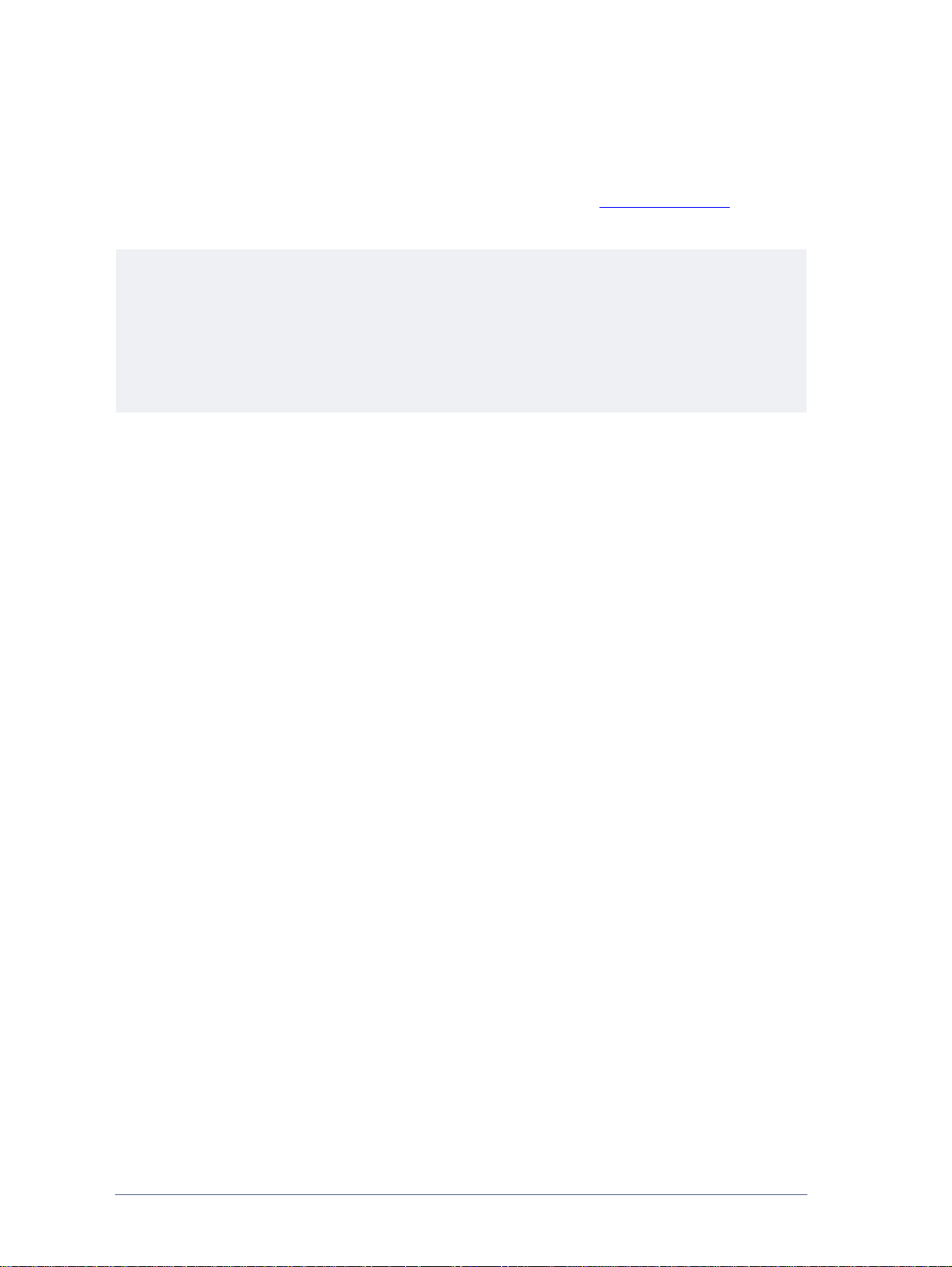
Activación de ASP.NET
Aplicable sólo a instalaciones de Windows Server 2003.
Cuando se instala SMARTsend para que se ejecute en Windows Server 2003, se debe activar y configurar
correctamente ASP.NET en el servidor. Consulte el sitio web de Microsoft,
obtener instrucciones sobre la instalación y configuración de ASP.NET.
NOTA: Es necesario efectuar cambios adicionales en la configuración de ASP.NET en el caso de que el
servidor se haya actualizado a Windows Server 2003 a partir de una instalación anterior de Windows
2000 Server o Advanced Server. Si es así, se deberá conceder a la cuenta de ASP.NET permiso de
ejecución para cualquier archivo en wwwroot. Para implementar este cambio en su servidor con Windows
2003, abra el cuadro de diálogo Propiedades de wwwroot y, a continuación, seleccione la ficha
Seguridad. A continuación, seleccione la cuenta para Todos y después, marque la casilla de verificación
para Permitir leer y ejecutar. Haga clic en Aplicar para guardar los cambios y después, en Aceptar para
cerrar los cuadros de diálogo de configuración.
www.microsoft.com para
2-12 Preparación de la instalación
Page 29
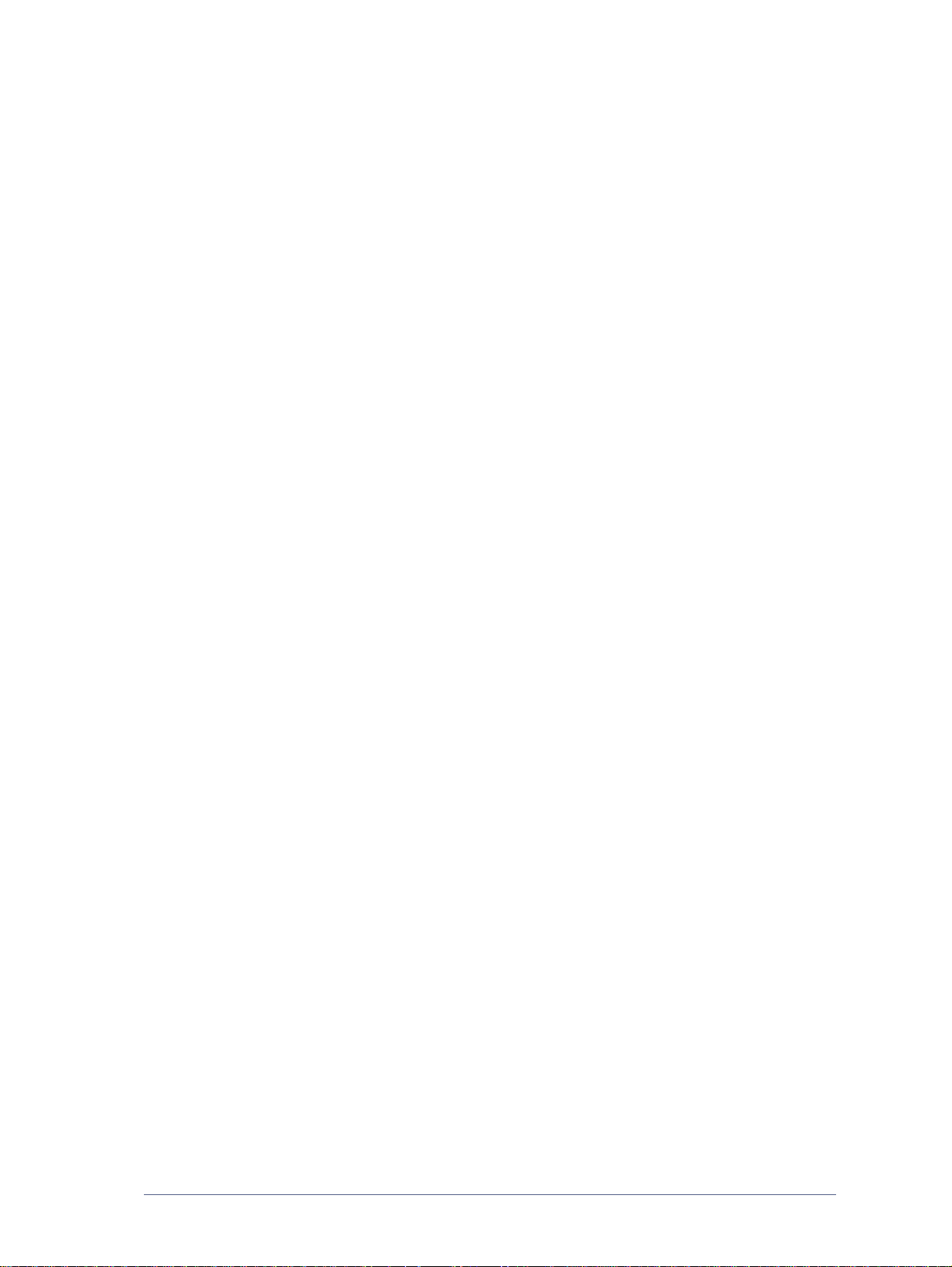
Creación de cuentas de administrador, usuarios y dispositivos
Los administradores de SMARTsend, los usuarios y los dispositivos multifunción Xerox empleados
con
SMARTsend deben ser autenticados con una cuenta de Windows válida para poder acceder al PC de
SMARTsend. El sistema de Windows donde se aloja SMARTsend puede ser un sistema independiente o un
miembro de dominio, pero no un controlador de dominio.
Tenga presentes los siguientes aspectos a la hora de decidir los requisitos específicos del sitio para cuentas
de SMARTsend:
T odos los miembros del grupo Administrador del PC de SMARTsend cuentan con privilegios
administrativos de SMARTsend, mientras que todos los miembros del grupo Usuarios tienen privilegios
de usuario de SMARTsend. El administrador del PC puede utilizar el complemento de Administración
de equipos Microsoft Management Console (MMC) para crear, ver o modificar las cuentas que
proporcionan acceso al PC de SMARTsend.
página 2-14 para obtener instrucciones.
Si instala el servidor de SMARTsend como PC independiente en una red que no utiliza dominio o en la
que los usuarios están fuera del dominio (o de sus dominios de confianza), deberá crear cuentas locales
para los administradores y usuarios de SMARTsend.
Si configura el PC de SMARTsend como miembro de un dominio o de un dominio de confianza, el
grupo de seguridad del dominio (usuarios del dominio) se unirá de forma predeterminada al grupo de
usuarios del PC. Si no realiza ninguna otra acción, todos los miembros del dominio tendrán acceso al
sitio de SMARTsend en función de los privilegios de dominio de los que dispongan. La cuenta del
dominio proporciona a los usuarios autorizados acceso a los recursos del dominio y a los dominios de
confianza. Si es preciso, pueden agregarse cuentas locales a mano.
Cuando se configuran dispositivos desde SMARTsend, en el PC de SMARTsend se crean
automáticamente cuentas de dispositivos para cada protocolo posible. En la mayoría de los casos, no se
requiere realizar ninguna otra operación de configuración para las cuentas de dispositivo.
Administración de cuentas de dispositivo en la página 4-15 para obtener más información.
Consulte Creación y administración de cuentas en la
Consulte
Requisitos de configuración de SMARTsend 2-13
Page 30
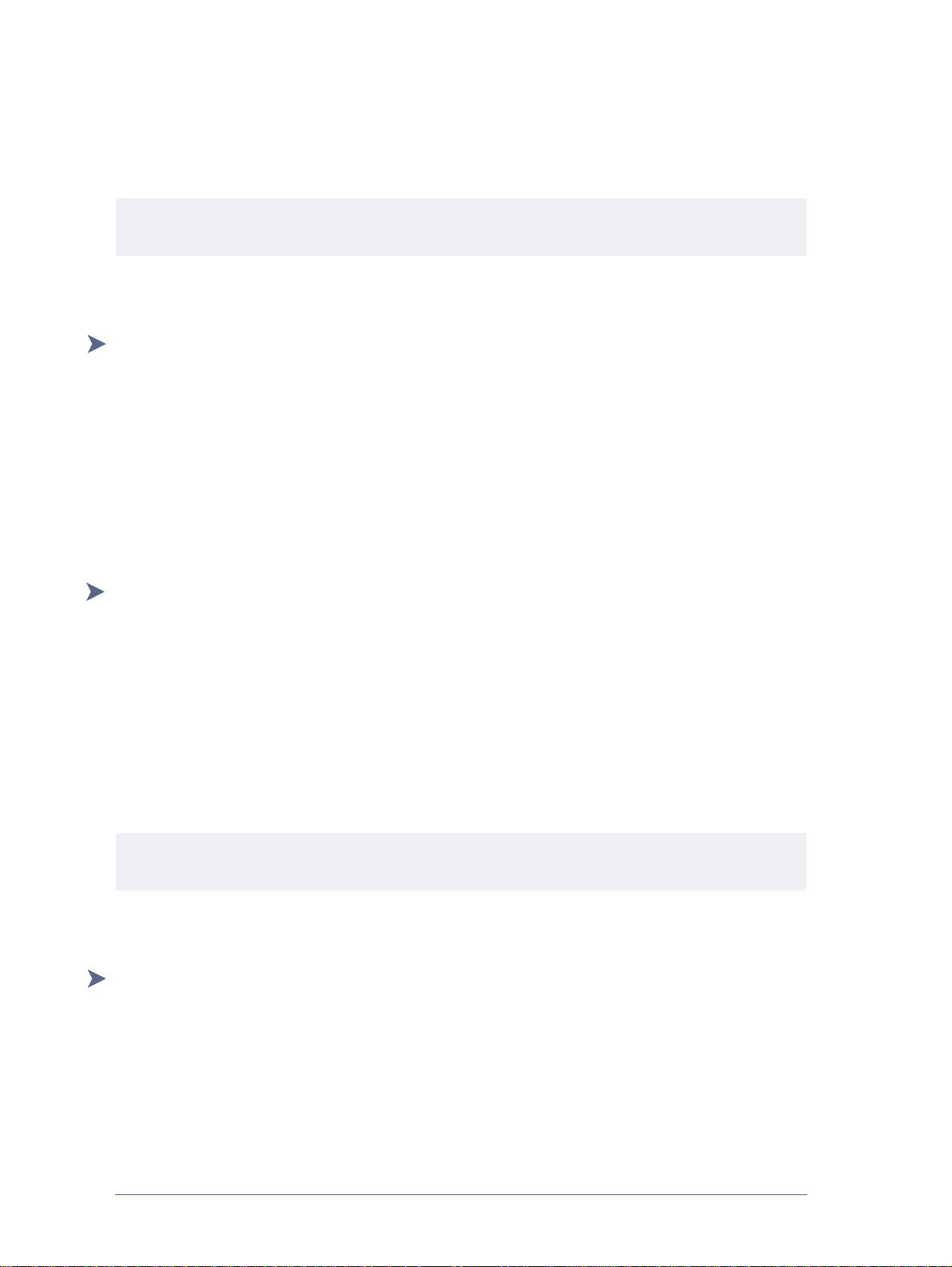
Creación y administración de cuentas
En los siguientes procedimientos se describe el uso de la consola de administración de Microsoft (MMC)
para la creación y administración de cuentas de administradores, usuarios y dispositivos de SMARTsend.
NOTA: El siguiente procedimiento de muestra está basado en Windows 2000 Server. Los pasos y los
nombres de cada paso pueden ser ligeramente diferentes con Windows Server 2003.
Creación de cuentas locales de administrador o usuario
Para crear cuentas locales de usuario o administrador:
1 Abra el Panel de control > Herramientas administrativas > Administración de equipos.
2 Expanda Usuarios y grupos locales y, a continuación, haga clic con el botón derecho del ratón en la
carpeta Usuarios y seleccione Nuevo usuario.
3 Introduzca la información de cuenta y seleccione las opciones apropiadas.
4 Haga clic en Crear.
5 Haga clic en Cerrar.
Administración del acceso local a SMARTsend
Para administrar accesos locales a SMARTsend:
1 Abra el Panel de control > Herramientas administrativas > Administración de equipos.
2 Expanda Usuarios locales y grupos y seleccione la carpeta Grupos.
3 Haga clic con el botón derecho del ratón en Usuarios o en Administradores en el panel de la derecha y,
a continuación, seleccione Propiedades.
4 Haga clic en Agregar y seleccione los usuarios o grupos que desee que tenga acceso a SMARTsend.
Recuerde que cualquier Usuario o Grupo agregado al grupo Administradores dispondrá de acceso
administrativo a SMARTsend.
5 Haga clic en Aceptar para confirmar los cambios y cerrar los cuadros de diálogo.
NOTA: Es necesario pertenecer al grupo Usuarios o Administradores para acceder al sitio de
SMARTsend. Sólo los miembros del grupo Administradores pueden ser administradores de SMARTsend.
Administración del acceso a SMARTsend en un dominio
Para administrar el acceso a SMARTsend en un dominio:
1 Abra el Panel de control > Herramientas administrativas > Administración de equipos.
2 Expanda Usuarios y grupos locales y, a continuación seleccione Grupos.
3 Haga clic con el botón derecho del ratón en Usuarios, en el panel de la derecha y, a continuación,
seleccione Propiedades.
4 En la lista Miembros, seleccione el grupo Usuarios del dominio y haga clic en Quitar.
2-14 Preparación de la instalación
Page 31

5 Agregue usuarios individuales o grupos del dominio al grupo Usuarios según sea necesario para
proporcionar acceso al sitio de SMARTsend.
6 Haga clic en Aceptar para confirmar los cambios y cerrar los cuadros de diálogo.
NOTA: Siga estos mismos pasos para limitar el acceso del Administrador en el grupo Administradores
para que todos los miembros del grupo Administradores del dominio no tengan acceso como
administrador al sitio de SMARTsend .
Creación de cuentas de dispositivos de SMARTsend
Este procedimiento es opcional. Consulte Administración de cuentas de dispositivo en la página 4-15 para
obtener más información.
Para crear cuentas de dispositivos de SMARTsend:
1 Siga los procedimientos de Creación y administración de cuentas en la página 2-14 y cree una Cuenta
de usuario local para los dispositivos multifunción Xerox que se vayan a utilizar con SMARTsend.
NOTA: Asegúrese de registrar y definir adecuadamente el nombre y la clave de la cuenta de
dispositivo de SMARTsend en el momento de crear la cuenta. Se le pedirá que introduzca esta
información más adelante, cuando lleve a cabo las tareas de configuración del sitio expuestas en
Adición/actualización de dispositivos Xerox en la página 4-8.
2 Expanda Usuarios locales y grupos y seleccione la carpeta Grupos.
3 Haga clic con el botón derecho del ratón en Usuarios, en el panel de la derecha y, a continuación,
seleccione Propiedades.
4 Examine la lista Miembro. Si la cuenta de dispositivos de SMARTsend se encuentra en el grupo
Usuarios, seleccione la cuenta y haga clic en Quitar.
5 Haga clic en Aceptar.
6 Haga clic con el botón derecho del ratón en Administradores, en el panel de la derecha y, a
continuación, seleccione Propiedades.
7 Examine la lista Miembro. Si la cuenta de dispositivos de SMARTsend se encuentra en el grupo
Administradores, seleccione la cuenta y haga clic en Quitar. Las cuentas de dispositivos no deben tener
privilegios administrativos para evitar riesgos de seguridad.
8 Haga clic en Aceptar para confirmar los cambios y cerrar los cuadros de diálogo.
Requisitos de configuración de SMARTsend 2-15
Page 32

Obtención e instalación de un certificado de seguridad
Omita esta sección si no se requiere la entrada y comunicación con clave segura.
Se puede obtener un certificado de seguridad, enviando una petición de certificado a una entidad emisora
de
certificados (CA) e instalándolo una vez recibido. En este apartado se presupone que se ha instalado
Servicios de Certificate Server de Microsoft en un PC con un dominio de red, con la función de entidad
emisora de certificados raíz. Incluye los procesos de crear el archivo de petición y enviarlo a un servidor de
certificados. Los ejemplos y procedimientos de este apartado pueden variar con respectos a otras configura
ciones y servicios de certificados. Para obtener información detallada sobre las opciones de configuración y
otros aspectos relacionados con la seguridad de SMARTsend, consulte
página 9-3.
NOTA: Una opción de SelfSSL se encuentra en el Kit de recursos de Servicios de Microsoft Internet
Information Server (IIS). Visite
Para obtener el certificado, se le pedirá la siguiente información:
El nombre "descriptivo" del nuevo certificado. Se trata de un nombre corto y fácilmente reconocible;
por ejemplo, "PC de escaneado".
La longitud en bits de la clave de cifrado. Las claves largas son más seguras; las claves cortas tienen
menos impacto en el rendimiento.
El "nombre común" del sitio que se va a proteger. Se trata del nombre completo del DNS o el
nombre de NetBIOS. Los sitios que aparecen en Internet deben utilizar el nombre completo de DNS.
Información de la ubicación. Incluye la empresa, el departamento, la ciudad, la comunidad autónoma
y el país.
http://www.microsoft.com/downloads para obtener más información.
Certificados HTTPS/SSL en la
-
Preparación de un archivo de solicitud de certificado
Para preparar un archivo de petición de certificado:
En las instrucciones siguientes se presupone que ya ha accedido a la consola de administración de IIS en el
PC donde se va a instalar SMARTsend.
1 Haga clic con el botón derecho en el Sitio web predeterminado de IIS o en el sitio de IIS donde se
encuentra instalado o va a instalarse SMAR Tsend. Seleccione Propiedades.
2 Seleccione la ficha Seguridad de directorios.
3 Haga clic en Certificado de servidor.
4 Se abre la ventana Asistente para certificados de servidor. Haga clic en Siguiente.
5 Seleccione Crear un certificado nuevo. Haga clic en Siguiente.
6 Seleccione Preparar la petición ahora pero enviarla más tarde. Haga clic en Siguiente.
7 Introduzca el nombre "descriptivo" del nuevo certificado. Seleccione la longitud en bits si se desea una
longitud en bits distinta. Haga clic en Siguiente.
8 Escriba el nombre y la unidad organizativa. Haga clic en Siguiente.
2-16 Preparación de la instalación
Page 33

9 Escriba el nombre común del sitio. Los sitios de Internet deben utilizar los nombres de DNS completos;
los sitios locales (intranets) pueden utilizar el nombre de NetBIOS del PC. Haga clic en Siguiente.
NOTA: SMAR Tsend no podrá funcionar correctamente bajo SSL si el Nombre de host del certificado
no coincide con el nombre completo del PC.
10 Especifique el país, la comunidad autónoma o provincia y la ciudad del sitio. Haga clic en Siguiente.
11 Escriba un nombre de archivo para la petición del certificado. Será un archivo de texto (.txt). Haga clic
en Siguiente.
NOTA: Registre el nombre y la ubicación del archivo de petición de certificado para su uso posterior .
12 Aparece el Resumen del archivo de petición. Revise los datos introducidos. Haga clic en Atrás para
realizar las correcciones oportunas o en Siguiente para continuar.
13 Haga clic en Finalizar para salir del asistente. Ya ha creado el archivo de petición de certificado, pero
aún no lo ha enviado.
Envío de una solicitud de certificado
Para enviar el archivo a la entidad emisora de certificados (CA):
1 Abra el explorador y especifique la URL del servidor de certificados.
2 Seleccione Solicitar un certificado.
3 Seleccione Solicitud avanzada de certificado.
4 Seleccione Enviar una solicitud de certificados usando un archivo cifrado de base64 CMC o
PKCS #10 o una solicitud de renovación usando un archivo cifrado de base64 PKCS #7.
5 Haga clic en el enlace Examinar para buscar el archivo de petición de certificado y abrirlo. Haga clic
en Leer para cargar el archivo. El contenido del archivo debe aparecer en el campo Guardar solicitud.
Haga clic en Enviar.
NOTA: Es posible que el enlace Examinar no funcione si las opciones locales de seguridad impiden
el acceso al disco en el que reside el archivo de petición de certificado. Como alternativa al enlace
Examinar, puede abrir el archivo de petición en el Bloc de notas, copiar la información pertinente y
pegarla en el campo Guardar solicitud, o convertir el servidor de la entidad emisora de certificados
en un sitio seguro en Internet Explorer.
6 Aparece la página Certificado emitido. Si lo desea, puede cambiar el cifrado del certificado
(DER o Base 64) y las opciones de descarga (descargar certificado o descargar cadena de certificado).
7 Tras elegir las opciones del certificado, haga clic en el enlace Descargar certificado. Aparece la
ventana Descarga de archivos con el nombre del archivo de certificado (.cer). Haga clic en Guardar
para guardar el archivo en una carpeta local. Asegúrese de anotar la ubicación de este archivo para su
uso posterior.
Requisitos de configuración de SMARTsend 2-17
Page 34

Instalación del certificado de seguridad
Para instalar el certificado de seguridad:
1 Regrese al Sitio web predeterminado de IIS o al sitio de IIS donde se instalará SMART send y, a
continuación, entre en la página Propiedades de la consola de administración de IIS. Seleccione la
ficha Seguridad de directorios.
2 Haga clic en Certificado de servidor.
3 Se abre el Asistente para certificados de servidor. Haga clic en Siguiente.
4 El asistente detecta la petición pendiente y ofrece una serie de opciones para procesarla o suprimirla.
Seleccione Procesar la petición pendiente e instalar el certificado. Haga clic en Siguiente.
5 Especifique la ubicación y el nombre del archivo .cer. Haga clic en Siguiente.
6 Especifique el puerto SSL para este sitio Web. Haga clic en Siguiente.
7 El asistente presenta un resumen del certificado basado en el archivo .cer. Haga clic en Siguiente.
8 Aparece una ventana de finalización. Haga clic en Finalizar.
9 Haga clic en Aceptar para salir de la página Propiedades del sitio Web .
10 Cierre la ventana de la consola de administración de IIS.
El certificado de seguridad ya está instalado. Ahora puede podrá entrar en SMARTsend mediante una
clave
segura.
NOTA: Consulte Configuración segura de sitio web en la página 9-3 si necesita configurar en el PC de
SMARTsend la transmisión segura de datos.
Cambio de un certificado de seguridad
El certificado de seguridad que se encuentra instalado debe eliminarse antes de poderlo sustituir por otro en
el PC de SMARTsend. Utilice las siguientes instrucciones para eliminar el certificado de seguridad instalado.
Para instalar otro certificado de seguridad:
1 Inicie Microsoft Management Console en el PC de SMARTsend.
2 Seleccione Archivo > Agregar o quitar complemento.
3 Seleccione la ficha Independiente en el diálogo Agregar o quitar complemento.
4 Haga clic en Agregar.
5 Seleccione Certificados en el diálogo Agregar o quitar complemento.
6 Haga clic en Agregar.
7 Seleccione la cuenta Equipo en el diálogo Complemento de certificados.
8 Haga clic en Siguiente >.
9 Seleccione la Equipo local en el diálogo Seleccionar equipo.
10 Haga clic en Finalizar.
11 Cierre el diálogo Agregar un complemento independiente.
Ahora debería poder ver y eliminar certificados.
2-18 Preparación de la instalación
Page 35

Requisitos adicionales para destinos
Omita esta sección si no se requieren los destinos enumerados más adelante.
Algunos destinos de SMARTsend requieren la instalación de un cliente u otro soft ware en el PC de
SMARTsend para que el destino pueda funcionar con corrección. Estos requisitos de software se aplican a
los siguientes destinos de escaneado:
Los destinos de Domino.Doc necesitan "Document Manager Desktop Enabler" (versión 3.1 o posterior)
instalado en el PC de SMARTsend. Acceda a la página principal de su servidor Domino.doc y elija el
enlace Getting Started. A continuación, puede elegir el enlace Download Document Manager Desktop
Enabler.
Si piensa acceder a los destinos DocuShare a través de un servidor proxy HTTP, debe personalizar el
registro del PC de SMARTsend.
página 7-11.
Si se instala SMARTsend en un servidor Windows 2000 Server/Advanced Server que admita destinos
Microsoft SharePoint Portal Server 2001, debe instalarse el cliente SharePoint Portal Server 2001 del
sitio web de Microsoft en el PC de S MARTsend.
2001 con Windows Server 2003 en la página 7-10.
Los destinos de carpetas de Novell NetWare necesitan Novell Client para NetWare, versión 4.83 SP1 o
superior, ya sea del CD de Novell NetWare Client o del sitio web de Novell,
Los destinos opcionales, como Documentum, Hummingbird o Interwoven, requieren la instalación en el
PC de SMARTsend del software cliente correspondiente. Si adquirió e instal ó algu no de estos
componentes opcionales de SMARTsend, siga las instrucciones de instalación de clientes que se
proporcionan con cada producto.
Los destinos LiveLink requieren cont ar con el SDK de LiveLink y la instalación de cuatro archivos
específicos de dicho kit. Si adquirió el SDK de LiveLink, consulte
LiveLink en la página 3-10 para obtener más información.
Será necesario instalar Microsoft Office 2000, XP o 2003, y configurarlo como usuario interactivo en el
PC de SMARTsend, en el caso de que se envíen documentos de Office (Word, Excel, PowerPoint, etc.)
a un destino de Impresora remota.
interactivo en la página 2-20 para obtener más información.
Consulte Acceso a Docushare vía servidores Proxy HTTP en la
Consulte Compatibilidad de SharePoint Portal Server
www.novell.com.
Requisitos de configuración de
Consulte Configuración de Microsoft Office como usuario
Los destinos de impresoras remotas requieren la instalación en el servidor SMART send del controlador
de impresión correspondiente a la impresora remota que se utilice.
Consulte Instalación de un
controlador para un destino de impresora remota en la página 2-24 para obtener más información.
Requisitos de configuración de SMARTsend 2-19
Page 36

Configuración de Microsoft Office como usuario interactivo
Utilice los procedimientos siguientes para configurar Microsoft Office como usuario interactivo y que se
pueda realizar la distribución de documentos de Office a destinos de Impresoras remotas. T enga presente que
se incluyen procedimientos distintos para Windows 2000 Server y Windows Server 2003/XP Professional.
NOTA: La aplicación SMARTsend debe estar instalada antes de configurar Microsoft Office como
usuario interactivo.
Windows 2000 Server: Instrucciones de configuración de Microsoft Office como usuario interactivo
Para configurar un servidor automático de Office en la cuenta de usuario interactivo, siga estos pasos:
1 Inicie la sesión del PC como Administrador y realice una instalación completa de Office (o vuelva a
instalarlo si es el caso). Por seguridad del sistema, conviene copiar el contenido del CE-ROM de Office
en una unidad local e instalar Office desde esta ubicación.
2 Inicie la aplicación de Office que desee automatizar. La aplicación se verá obligada a registrarse.
3 Una vez que esté ejecutándose la aplicación, pulse ALT+F11 para cargar el editor de Microsoft Visual
Basic para aplicaciones (VBA). El editor VBA se autoinicializará.
4 Cierre todas las aplicaciones, incluido VBA.
5 Haga clic en Inicio > Ejecutar y escriba DCOMCNFG.
6 Seleccione la aplicación que desee automatizar. Estos son los nombres de aplicación posibles:
Microsoft Excel 2000/2002/2003 - Aplicación Microsoft Excel
Microsoft Word 2000/2002/2003 - Documento de Microsoft Word
Haga clic en Propiedades para abrir el cuadro de diálogo de propiedades de cada aplicación.
NOTA: Si recibe un mensaje de configuración DCOM para que registre clsid, siga las indicaciones y
regístrelo.
7 Haga clic en la ficha Seguridad. Compruebe que está seleccionado Usar permisos de acceso
predeterminados y Usar permisos de inicio predeterminados.
8 Seleccione la ficha Identidad y haga clic en Usuario interactivo.
9 Haga clic en Aceptar para cerrar el cuadro de diálogo de propiedades y volver al cuadro de diálogo
principal con la lista de aplicaciones.
10 En el cuadro de diálogo de Configuración DCOM, haga clic en la ficha Seguridad predeterminada.
11 Haga clic en Modificar predeterminados para los permisos de acceso. Compruebe que los usuarios
siguientes aparecen en los permisos de acceso, o agregue los que no se encuentren en la lista.
SYSTEM
INTERACTIVE
Todos
Administradores
FF_SMARTSEND_USER
IUSR_<nombredemáquina>*
IWAM_<nombredemáquina>*
2-20 Preparación de la instalación
Page 37

* Estas cuentas sólo existen si se encuentra instalado en el PC Servicios de Microsoft Internet
Information Server (IIS).
NOTA: Puede que tenga que hacer clic en 'mostrar usuarios' para ver algunas de las cuentas
indicadas
arriba.
12 Asegúrese de que todos los usuarios cuentan con permiso de acceso y haga clic en Aceptar.
13 Haga clic en Modificar predeterminados para los permisos de inicio. Compruebe que los usuarios
siguientes aparecen en los permisos de inicio, o agregue los que no se encuentren en la lista.
SYSTEM
INTERACTIVE
Todos
Administradores
FF_SMARTSEND_USER
IUSR_<nombredemáquina>*
IWAM_<nombredemáquina>*
* Estas cuentas sólo existen si IIS se encuentra instalado en el PC.
14 Asegúrese de que todos los usuarios cuentan con permiso de inicio y haga clic en Aceptar.
15 Haga clic en Aceptar para cerrar DCOMCNFG.
16 Inicie REGEDIT y compruebe que existen los siguientes claves y valores de cadena de la aplicación de
Office que desea automatizar:
Microsoft Excel 2000/2002/2003:
Clave: HKEY_CLASSES_ROOT\AppID\EXCEL.EXE
AppID: {00020812-0000-0000-C000-000000000046}
Microsoft Word 2000/2002/2003:
Clave: HKEY_CLASSES_ROOT\AppID\WINWORD.EXE
AppID: {00020906-0000-0000-C000-000000000046}
Si no existen estas claves, puede crearlas ejecutando el siguiente archivo .reg en el sistema:
REGEDIT4
[HKEY_CLASSES_ROOT\AppID\WINWORD.EXE]
"AppID"="{00020906-0000-0000-C000-000000000046}"
[HKEY_CLASSES_ROOT\AppID\EXCEL.EXE]
"AppID"="{00020812-0000-0000-C000-000000000046}"
17 Reinicie el sistema. Es necesario.
Requisitos de configuración de SMARTsend 2-21
Page 38

Windows Server 2003 y XP Professional: Instrucciones de configuración de Microsoft Office como
usuario interactivo
Para configurar un servidor automático de Office en la cuenta de usuario interactivo, siga estos pasos:
1 Inicie la sesión del PC como Administrador y realice una instalación completa de Office (o vuelva a
instalarlo si es el caso). Por seguridad del sistema, conviene copiar el contenido del CE-ROM de Office
en una unidad local e instalar Office desde esta ubicación.
2 Inicie la aplicación de Office que desee automatizar. La aplicación se verá obligada a registrarse.
3 Una vez que esté ejecutándose la aplicación, pulse ALT+F11 para cargar el editor de Microsoft Visual
Basic para aplicaciones (VBA). El editor VBA se autoinicializará.
4 Cierre todas las aplicaciones, incluido VBA.
5 Vaya a Herramientas administrativas > Servicios de componentes > Equipos > Mi PC >
Configuración DCOM. Estos son los nombres de aplicación posibles:
Aplicación Microsoft Excel
Aplicación Microsoft Word
Siga los pasos siguientes para cada una de estas aplicaciones.
NOTA: Si recibe un mensaje de configuración DCOM para que registre clsid, siga las indicaciones y
regístrelo.
6 Haga clic con el botón derecho del ratón en la aplicación y seleccione Propiedades.
7 Seleccione la ficha Identidad y haga clic en Usuario interactivo.
8 Seleccione la ficha Seguridad.
9 Haga clic en Personalizar > Seleccione Edición para los permisos de acceso. Compruebe que los
usuarios siguientes aparecen en los permisos de acceso, o agregue los que no se encuentren en la lista.
SYSTEM
INTERACTIVE
Todos
Administradores
FF_SMARTSEND_USER
IUSR_<nombredemáquina>*
IWAM_<nombredemáquina>*
* Estas cuentas sólo existen si se encuentra instalado en el PC Servicios de Microsoft Internet
Information Server (IIS).
10 Asegúrese de que todos los usuarios cuentan con permiso de acceso local y haga clic en Aceptar.
2-22 Preparación de la instalación
Page 39

11 Haga clic en Personalizar > Seleccione Edición para los permisos de inicio. Compruebe que los
usuarios siguientes aparecen en los permisos de inicio, o agregue los que no se encuentren en la lista.
SYSTEM
INTERACTIVE
Todos
Administradores
FF_SMARTSEND_USER
IUSR_<nombredemáquina>*
IWAM_<nombredemáquina>*
* Estas cuentas sólo existen si IIS se encuentra instalado en el PC.
12 Asegúrese de que todos los usuarios cuentan con permiso de inicio local y de activación, y haga clic
Aceptar.
en
13 Haga clic en Aceptar para cerrar la página de Propiedades. Salga de Servicios de componentes.
14 Inicie REGEDIT y compruebe que existen los siguientes claves y valores de cadena correspondientes
a
la aplicación de Office que desea automatizar:
Microsoft Excel 2000/2002/2003:
Clave: HKEY_CLASSES_ROOT\AppID\EXCEL.EXE
AppID: {00020812-0000-0000-C000-000000000046}
Microsoft Word 2000/2002:
Clave: HKEY_CLASSES_ROOT\AppID\WINWORD.EXE
AppID: {00020906-0000-0000-C000-000000000046}
Microsoft W ord 2003:
Clave: HKEY_CLASSES_ROOT\AppID\WINWORD.EXE
AppID: {F04CCF7B-0D4A-43E3-816A-193163BCAA49}
Si no existen estas claves, puede crearlas ejecutando el siguiente archivo .reg en el sistema:
REGEDIT4
[HKEY_CLASSES_ROOT\AppID\WINWORD.EXE]
"AppID"="{00020906-0000-0000-C000-000000000046}"
Nota: el archivo .reg de muestra corresponde a Word 2000 o Word 2002. Si utiliza Word 2003, cambie
la clave de AppID por:
"AppID"="{F04CCF7B-0D4A-43E3-816A-193163BCAA49}"
[HKEY_CLASSES_ROOT\AppID\EXCEL.EXE]
"AppID"="{00020812-0000-0000-C000-000000000046}"
15 Reinicie el sistema. Es necesario.
Requisitos de configuración de SMARTsend 2-23
Page 40
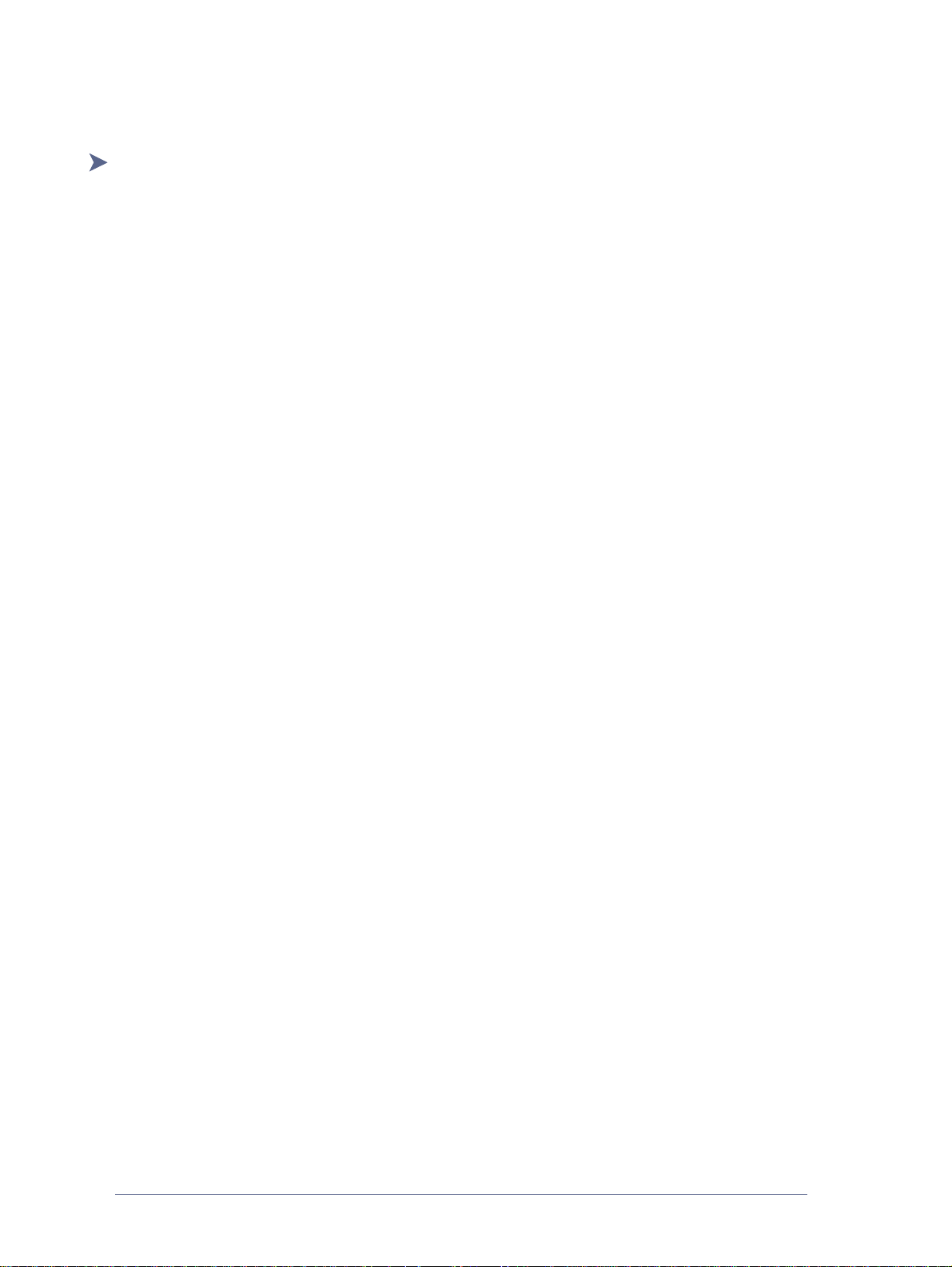
Instalación de un controlador para un destino de impresora remota
Para instalar un controlador de impresora para un destino de impresora remota:
1 Asegúrese de que ha iniciado una sesión en el PC de SMARTsend como usuario con privilegios
administrativos. La cuenta de usuario de red debería hallarse en la red local en la que está conectada
la
impresora de red.
2 Abra el Asistente para agregar impresoras de Windows. Haga clic en Siguiente.
3 Seleccione Impresora local conectada a este equipo y, a continuación, haga clic en Siguiente.
4 Aparece el cuadro de diálogo Seleccionar un puerto de impresora. Seleccione Crear nuevo puerto y, a
continuación, seleccione Puerto TCP/IP estándar como tipo de puerto. Haga clic en Siguiente.
5 Aparece el Asistente para agregar puerto de impresora estándar TCP/IP. Haga clic en Siguiente.
6 Introduzca el Nombre de impresora o dirección IP. El Nombre del puerto se rellenará
automáticamente (no cambie dicho nombre). Haga clic en Siguiente.
7 Si es necesario, seleccione o introduzca Información de puerto adicional y haga clic en Siguiente.
8 Haga clic en Finalizar para cerrar el Asistente para agregar puerto de impresora estándar TCP/IP.
9 En el Asistente para agregar impresora, seleccione un fabricante de impresoras y el modelo de
impresora correspondiente de la lista o haga clic en Utilizar disco... para localizar el controlador que
desea instalar. Haga clic en Siguiente.
10 Introduzca o confirme el Nombre de la impresora y seleccione la opción Impresora predeterminada.
Haga clic en Siguiente.
11 En el cuadro de diálogo Compartir impresora, seleccione Nombre del recurso compartido e
introduzca el nombre de la impresora. Haga clic en Siguiente.
12 Introduzca una ubicación y un comentario, si es necesario. Haga clic en Siguiente.
13 Imprima una página de prueba, si es necesario. Haga clic en Siguiente.
14 Haga clic en Finalizar para terminar la instalación del controlador.
2-24 Preparación de la instalación
Page 41

Configuración del cliente y el navegador
Confirme y pruebe los siguientes requisitos del cliente y el navegador antes de instalar y utilizar
SMARTsend:
Microsoft Internet Explorer versión 5.5 o superior. (Se recomienda utilizar Internet Explorer para un
mejor rendimiento).
Netscape versión 7.0 o superior.
Mozilla versión 1.7 o superior.
Mozilla FireFox versión 1.0.6 o superior.
Si utiliza SMARTsend en una intranet, el explorador debe configurarse para incluir al PC de
SMARTsend en la lista de excepciones del servidor proxy. Consulte Modificación de la configuración
del servidor proxy.
Es preciso desactivar los bloqueadores de ventanas emergentes, o cambiar su configuración para que
omitan o excluyan a SMARTsend. El software de bloqueo de ventanas emergentes evita que se
muestren ciertas ventanas de SMARTsend.
Si utiliza una versión multinacional de SMART send, deberán configurarse los parámetros de idioma del
navegador para que se ajusten al idioma deseado. Consulte Configuración del idioma en la página 2-27.
Se requiere Adobe Acrobat Reader versión 4.0 o superior para ver e imprimir cubiertas de PaperWare
(función de Edición profesional) y la documentación de SMARTsend.
En los apartados siguientes se proporciona información adicional. El administrador de SMARTsend debe
probar y confirmar estos parámetros antes de implementar los posibles cambios en la configuración de cada
una de las estaciones de trabajo clientes.
Modificación de la configuración del servidor proxy
Cuando se utiliza un servidor proxy para conectarse a Internet, SMARTsend precisa que se cambie la
configuración del navegador para evitar que dicho servidor interfiera en la autenticación de SMARTsend.
Para ello suele ser necesario definir que el navegador pase por alto el servidor proxy cuando busque
direcciones IP locales, ya sea agregando la dirección IP del PC de SMARTsend y el nombre de host
completo a una lista de excepciones o bien mediante una combinación de ambas.
NOTA: Los procedimientos y opciones varían según el tipo y la versión del navegador. Por ejemplo, en
determinadas versiones de Internet Explorer, es posible que tenga que introducir la dirección IP Y el
nombre de host completo del PC de SMARTsend en la lista de excepciones del servidor proxy. Consulte
la documentación que se proporciona con el navegador para obtener más información acerca de
requisitos y procedimientos específicos.
Para modificar la configuración del servidor proxy en Internet Explorer:
1 Seleccione Herramientas > Opciones de Internet.
2 Seleccione la ficha Conexiones y haga clic en Configuración de LAN.
3 Si Utilizar un servidor proxy está seleccionado, marque la casilla No usar servidor proxy para
direcciones locales. Si no se utiliza un servidor proxy, no es necesario que continúe con este
procedimiento.
4 Haga clic en Opciones avanzadas.
5 Introduzca la dirección IP o el nombre de host completo del PC de SMARTsend en la lista Excepciones.
Configuración del cliente y el navegador 2-25
Page 42

6 Cuando haya terminado, haga clic en Aceptar en todas las pantallas.
- O bien -
1 Seleccione Herramientas > Opciones de Internet.
2 Seleccione la ficha Seguridad y haga clic en Intranet local.
3 Haga clic en Sitios.
4 Haga clic en Opciones avanzadas y agregue la dirección IP y el nombre de host completo del PC
SMARTsend a la zona.
de
5 Cuando haya terminado, haga clic en Aceptar en todas las pantallas.
Para modificar la configuración del servidor proxy en Netscape y Mozilla:
1 Abra Netscape/Mozilla.
2 Acceda al menú Editar y seleccione Preferencias.
3 Seleccione Avanzadas > Proxy.
4 Seleccione Configuración manual del servidor proxy y especifique el nombre del host del servidor
proxy o la dirección IP de cada protocolo soportado. Teclee el número de puerto para cada protocolo en
el campo Puertos.
5 Agregue el nombre de host y/o la dirección IP del PC de SMARTsend en el campo No hay proxy para.
6 Haga clic en Aceptar para guardar todas las opciones.
Opciones de autenticación de usuarios
Si el sitio de SMAR Tsend autentica a usuarios con sus credenciales de cuenta de red, el proceso de inicio de
sesión en el sitio no tendrá lugar. Utilice el siguiente procedimiento para que sea obligatorio iniciar la sesión
en el sitio de SMARTsend. (El procedimiento de ejemplo está basado en Windows XP e Internet
Explorer
Para requerir la autenticación de usuarios con Internet Explorer:
1 A partir del Panel de control de Windows o del menú Herramientas del navegador, seleccione
2 Seleccione la ficha Seguridad.
3 Seleccione Intranet local.
4 Haga clic en Nivel personalizado.
5 Desplácese hasta las opciones de Inicio de sesión en Autenticación del usuario y seleccione Preguntar
6 Cuando haya terminado, haga clic en Aceptar en todas las pantallas.
6.0.)
Opciones de Internet.
por el nombre de usuario y la contraseña.
NOTA: Este requisito de inicio de sesión, cuando se configura en Opciones de Internet, se aplica a
Internet Explorer, Netscape y Mozilla. Las instrucciones pueden variar según el navegador y el
sistema operativo.
2-26 Preparación de la instalación
Page 43

Configuración del idioma
NOTA: Esta información sólo es aplicable para la versión multinacional de SMARTsend. Si
SMARTsend no admite el idioma seleccionado, la aplicación establece el inglés como idioma
predeterminado.
Para establecer la compatibilidad con el idioma del navegador:
1 Confirme que el idioma en el que debe mostrarse SMARTsend aparece en la siguiente tabla.
Idioma
Alemán DE
Danés DA
Español ES
Finlandés FI
Francés FR
Holandés NL
Inglés EN
Italiano IT
Noruego NO
Portugués brasileño PT-BR
Sueco SV
Tabla 2-2: Idiomas posibles
Identificador
de
idioma
2 En Internet Explorer, seleccione Herramientas > Opciones de Internet. Aparece el cuadro de diálogo
Opciones de Internet.
3 Seleccione la ficha General y haga clic en Idiomas. Aparece el cuadro de diálogo Preferencias
idioma.
de
4 Los idiomas y sus identificadores aparecen en una ventana con barra de desplazamiento, con el
identificador entre corchetes. Si no encuentra su idioma entre los de la lista, haga clic en Agregar.
Aparece la pantalla Agregar idioma. Seleccione el idioma que desea agregar y haga clic en Aceptar.
5 Si el idioma deseado se encuentra en la lista, selecciónelo y desplácelo hasta la parte superior de la lista.
Haga clic en Aceptar.
6 Cuando haya terminado, haga clic en Aceptar en todas las pantallas restantes.
Configuración del cliente y el navegador 2-27
Page 44
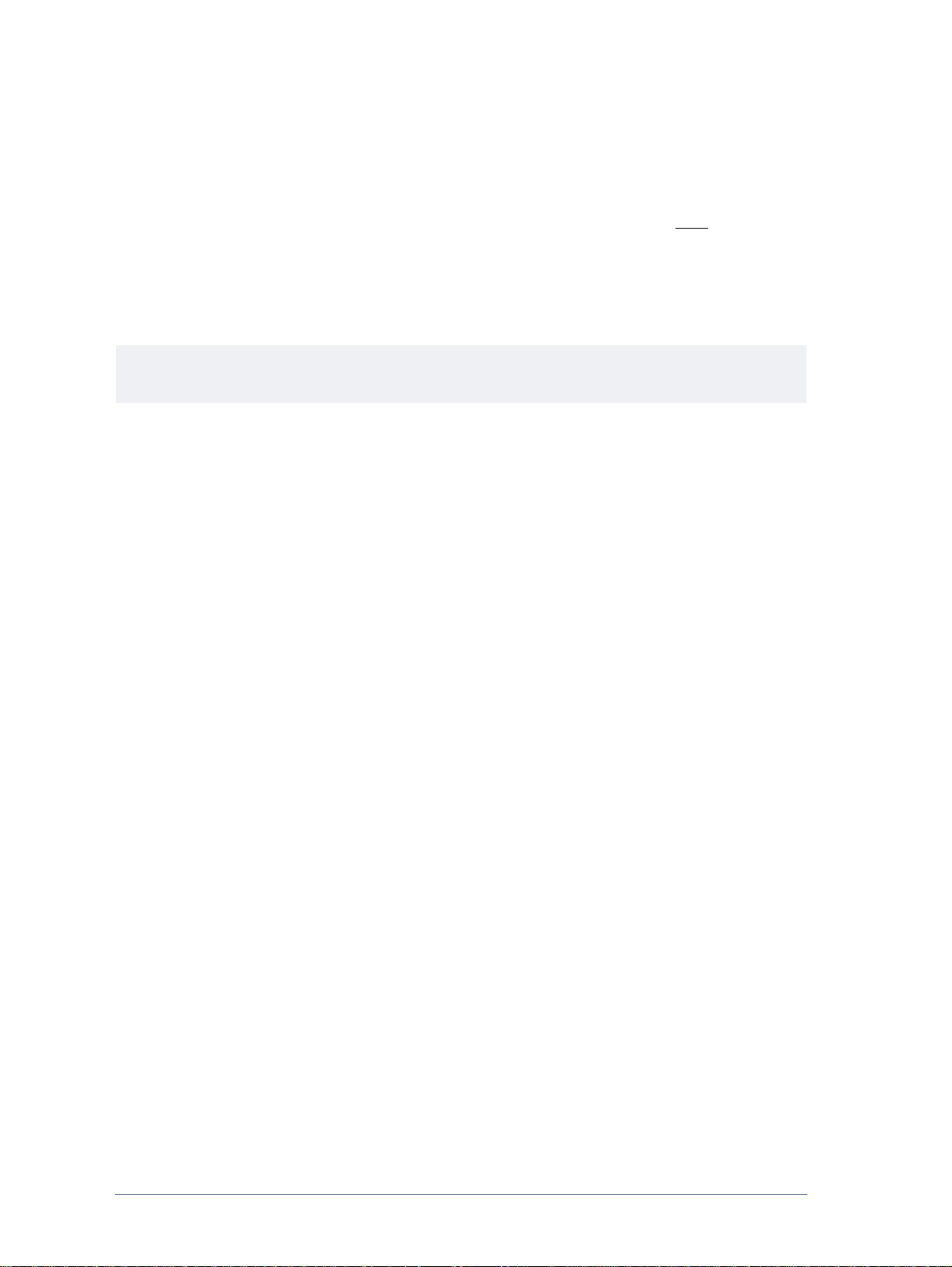
Configuración de dispositivos de escaneado
SMARTsend ofrece varias funciones que permiten localizar y configurar dispositivos multifunción Xerox
para utilizarlos como dispositivos de escaneado de SMARTsend. En la mayoría de las configuraciones,
SMARTsend puede localizar y configurar dispositivos con una intervención mínima por parte del
administrador. No obstante, existen varias tareas de configuración que deben realizarse
SMARTsend. Dichas tareas pueden incluir la configuración de las opciones de escaneado de red y los
protocolos de archivado (FTP/SMB/HTTP/HTTPS) del dispositivo, así como la configuración de la cuenta y
las credenciales que requiere el dispositivo para tener acceso al PC de SMARTsend. Además, si los flujos de
trabajo privados de SMARTsend/Escanear a Mi correo electrónico requieren autenticación, el dispositivo
debe ser capaz de realizarla, y tenerla activada y configurada.
NOTA: Consulte la documentación facilitada con el equipo Xerox para obtener más información sobre
cómo configurar el escaneado en red en el dispositivo.
Requisitos de dispositivos multifunción Xerox
Los siguientes dispositivos multif un ción Xerox pueden utilizarse con SMARTsend:
Document Centre 265/255/240 (versiones de software del sistema 18.6 o superior), 440/432/425/
420 ST, 430/426 ST, 490/480/470/460 ST o 555/545/535 ST
WorkCentre Pro 65/75/90, 35/45/55, 32/40, 123/128, 165/175, C2128/C2636/C3545, 232/238/245/255/
265/275
Copiadora/Impresora Xerox 4110, con las condiciones siguientes:
Sin Detección de dispositivos. La dirección IP o el Nombre de host deben introducirse a mano.
antes de utilizar
No se admiten plantillas privadas porque el dispositivo no puede realizar autenticaciones de red.
No se admite la actualización automática de plantillas. Los usuarios deben seleccionar el botón de
actualización de la interfaz de usuario del dispositivo para actualizar la lista de plantillas.
Los siguientes requisitos de configuración se aplican a todos los dispositivos multifunción Xerox que se van
a utilizar con SMARTsend:
TCP/IP debe estar activado y bien configurado.
La opción de escaneado en red ha de estar activada y debidamente configurada.
SMARTsend crea automáticamente las cuentas de Windows que se necesiten para configurar el
dispositivo. También proporciona opciones para crear y gestionar a mano las cuentas de dispositivo.
Consulte Creación de cuentas de administrador, usuarios y dispositivos en la página 2-13 y
Administración de cuentas de dispositivo en la página 4-15 para obtener más información.
Si se requiere autenticación para flujos de trabajo privados/Escanear a Mi correo electrónico, se debe
activar y configurar la autenticación para autenticar a los usuarios del mismo dominio o de un dominio
de confianza como el PC de SMARTsend. Consulte la documentación del dispositivo Xerox para
obtener instrucciones sobre el modo de activar y configurar la autenticación.
Durante la configuración del dispositivo, SMART send sobrescribe los valores de escaneado Repositorio
prefijado y Conjunto de plantillas de un dispositivo multifunción Xerox. Si dispone de aplicaciones que
empleen el Repositorio prefijado, vuelva a configurar las aplicaciones y el dispositivo para que utilicen
un Repositorio alternativo para dichas aplicaciones antes de configurar el dispositivo para que utilice
SMARTsend. Consulte Migración de aplicaciones y dispositivos de escaneado en la página 2-3 para
obtener más información.
2-28 Preparación de la instalación
Page 45

Un único dispositivo multifunción Xerox no puede utilizar indistintamente los Servicios de exploración
de red de CentreW are y SMAR T send. Si se requiere utilizar plantillas de Servicios de exploración de red
de CentreWare en SMARTsend, utilice el Importador de plantillas de SMARTsend para importa r las
plantillas deseadas. Consulte Importador de plantillas en la página 8-3.
CONSEJO: Si algún dispositivo multifunción Xerox que pretenda utilizarse con SMART send ya se encuentra
configurado para su uso con otras aplicaciones de escaneado, imprima y guarde una hoja de configuración
de dichos dispositivos antes de configurarlos para que puedan utilizarse con SMARTsend. La hoja de
configuración indica la configuración actual de escaneado de red y puede resultar útil más adelante en caso
de que sea necesario restablecer la configuración anterior del dispositivo.
Protocolos de transferencia de datos
SMARTsend permite configurar diversos parámetros relacionados con el escaneado en dispositivos
multifunción Xerox, pero no activa ni cambia los valores de opciones o protocolos de transferencia de datos
ni en el dispositivo ni en el PC de SMARTsend. Compruebe los siguientes valores de configuración antes de
agregar dispositivos a SMARTsend:
Si se va a utilizar FTP para archivar trabajos de escaneado, el servidor FTP de IIS ha de estar instalado
y en funcionamiento.
más información. Éste es el valor prefijado de SMARTsend.
Si se va a utilizar SMB para archivar trabajos de escaneado, el dispositivo debe admitir SMB. Además,
la opción Compartir impresoras y archivos para redes Microsoft ha de estar activada en el Adaptador de
red del PC de SMARTsend.
para obtener instrucciones.
Consulte Instalación y configuración de IIS / FTP en la página 2-10 para obtener
Consulte Activación de Compartir archivos e impresoras en la página 2-9
Si se va a utilizar HTTP para archivar trabajos de escaneado, el dispositivo debe admitir HTTP.
Si se va a utilizar HTTPS para archivar trabajos de escaneado, el dispositivo debe admitir SSL/HTTPS.
Además, el PC de SMARTsend debe tener instalado un certificado de seguridad.
NOTA: Si intenta agregar un dispositivo multifunción Xerox a SMARTsend con un protocolo que el
dispositivo no admite, se configurará con otro protocolo. El protocolo que esté utilizando SMARTsend
para la transferencia de datos se indicará en un mensaje de estado. Consulte Modificación de la
configuración de dispositivos en la página 4-18 para obtener más información.
Configuración de dispositivos de escaneado 2-29
Page 46
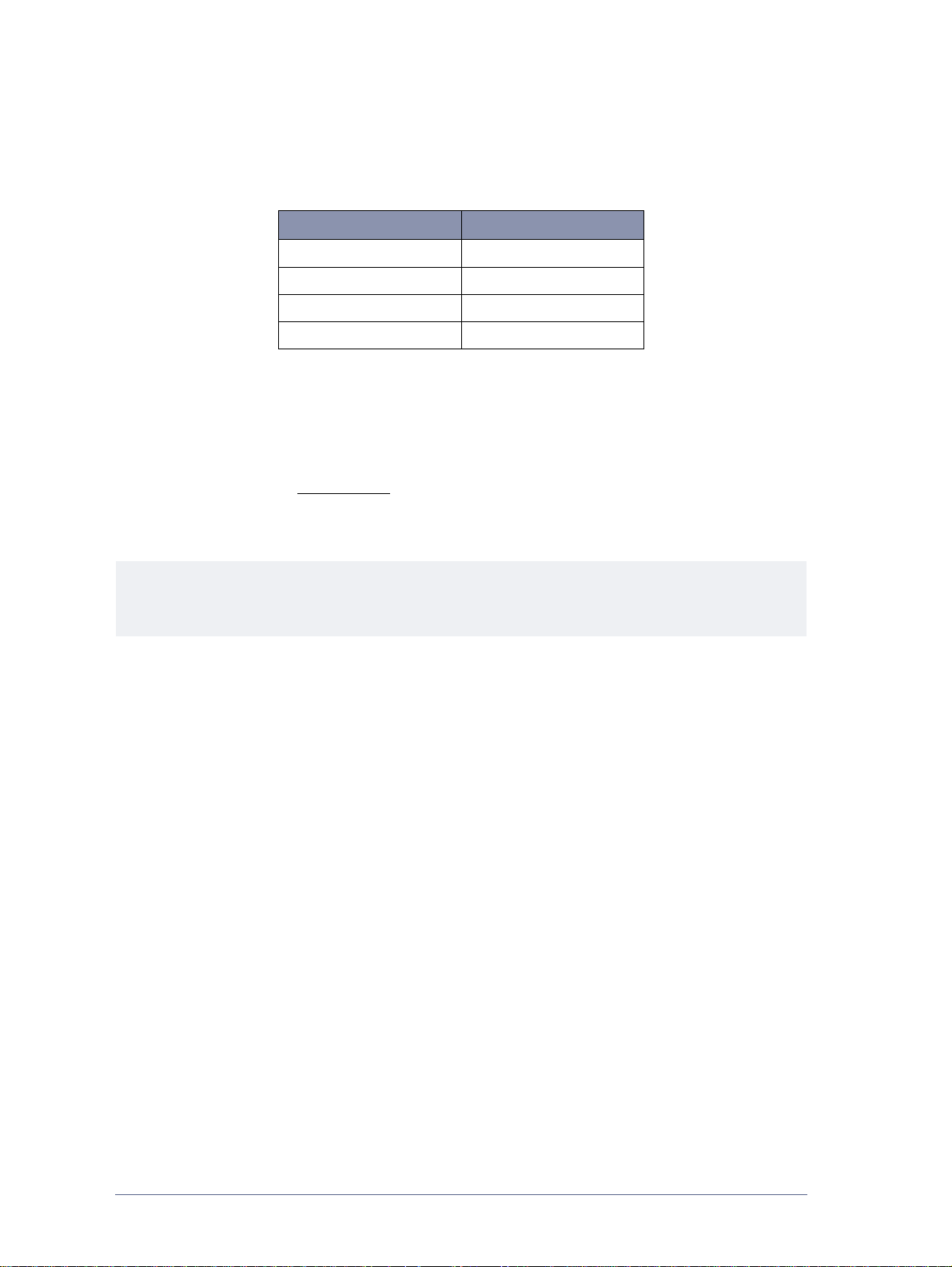
Configuración de puertos TCP/IP
Al configurar un dispositivo, SMARTsend utiliza los puertos FTP, SMB, HTTP y HTTPS que estén
definidos en el PC de SMARTsend. A continuación se muestran las opciones estándar de los protocolos
de
archivado admitidos:
Protocolo Puerto TCP/IP
FTP 21
SMB 139
HTTP 80
HTTPS 443
Tabla 2-3: Puertos TCP/IP estándar
Tenga en cuenta los siguientes aspectos a la hora de configurar puertos en el PC de SMARTsend y los
dispositivos Xerox:
Confirme que los puertos requeridos por los protocolos no están bloqueados (realice un filtrado en un
conmutador, enrutador o servidor de seguridad).
Para el archivado SMB debe utilizarse el puerto (139).
Si en el PC de SMARTsend se utilizan puertos que no son estándar, SMARTsend configurará los
puertos correspondientes en los dispositivos Xerox que se utilicen con SMARTsend.
NOTA: Algunos dispositivos Xerox pueden no admitir puertos que no sean estándar. Si es este el caso
de su dispositivo, vuelva a configurar el PC de SMARTsend con un puerto estándar y reconfigure a
continuación el dispositivo.
2-30 Preparación de la instalación
Page 47

Configuración de plantillas prefijadas
Con la Edición profesional de SMARTsend, se puede utilizar la plantilla prefijada de escaneado en los
dispositivos multifunción Xerox para procesar los trabajos escaneados con cubiertas de PaperWare. Puede
ser una alternativa sencilla a la utilización de la plantilla PaperWare creada por SMARTsend, pero depende
de los requisitos y limitaciones de configuración siguientes:
PRECAUCIÓN:Los cambios en el registro de Windows supone un gran riesgo a menos que se
implementen correctamente. Realice una copia de seguridad del registro antes de proceder. Consulte las
instrucciones sobre la copia de seguridad del registro en el sistema de ayuda del registro.
Para modificar el registro en el PC de SMARTsend, siga estas indicaciones:
Haga clic en Inicio > Ejecutar, escriba regedit y pulse Aceptar.
Vaya a la siguiente ubicación del registro:
[HKEY_LOCAL_MACHINE\Software\Xerox\FreeFlowDDS\Settings\Install]
Haga clic con el botón derecho del ratón en la carpeta Install para crear un nuevo "valor de cadena".
Asigne el nombre "ProcessDefaultTemplate" al nuevo valor de cadena y establezca el valor
True
(Verdadero). (NOTA: recuerde utilizar las mismas mayúsculas y minúsculas en el nombre
de
la cadena).
Cierre el registro.
Este cambio se puede deshacer, si es preciso, eliminando el valor de la cadena
ProcessDefaultTemplate o estableciendo el valor False (Falso).
Es necesario agregar el dispositivo a SMARTsend y configurarlo para que pueda utilizarse con
SMARTsend.
El Historial de trabajos del dispositivo debe estar activado. A este parámetro se accede, para la
mayoría
de dispositivos, a través de Servicios de Internet de CentreWare (Propiedades > Servicios >
Exploración de red > Plantilla prefijada).
La norma de archivado prefijada (Default Filing Policy) para las plantillas de escaneado de red debe
establecerse en New Auto Generate o Rename New File. A este parámetro se accede, para la mayoría
de
dispositivos, a través de Servicios de Internet de CentreWare (Escanear >Seleccionar Plantilla >
Ubicación de los Archivos > Editar >Normas para la Administración de los Archivos).
Las opciones de configuración de plantilla prefijada se pueden confirmar o modificar en los Servicios
de Internet de CentreWare, accesible mediante un navegador web. Introduzca la dirección IP del
dispositivo multifunción Xerox como URL, y elija Propiedades > Servicios > Exploración de red >
Plantilla prefijada.
El tamaño del glifo prefijado que se imprime en las cubiertas de PaperWare requiere 300 ppp como
resolución mínima de escaneado. Por tanto, el valor prefijado de resolución de la plantilla de
escaneado
prefijada debe establecerse en 300x300 como mínimo. A este parámetro se accede, para la
mayoría de dispositivos, a través de Servicios de Internet de CentreWare (Propiedades > Servicios >
Exploración de red > Plantilla prefijada).
CONSEJO: Asegúrese de informar a los usuarios de SMARTsend de que la plantilla prefijada puede
utilizarse con cubiertas de PaperWare. Esta opción facilita el escaneado ya que elimina la necesidad de
buscar en la lista de plantillas del dispositivo.
Configuración de dispositivos de escaneado 2-31
Page 48

Requisitos de equipo de fax de Internet y dispositivos activados de correo electrónico
Con la Edición profesional de SMARTsend pueden utilizarse los siguientes dispositivos activados de correo
electrónico y fax de Internet:
Dispositivos de correo electrónico activados, como:
Xerox WorkCentre M20i
Xerox WorkCentre M118i
Xerox WorkCentre M24
NOTA: Debido a la arquitectura de la función de correo electrónico de estos equipos, pueden existir
ciertas restricciones de formato de archivos en el escaneado. Consulte el
dispositivos activados de correo electrónico en la página 2-33 para obtener más información.
Para la recepción de correo electrónico desde estos equipos, puede utilizarse la misma cuenta de correo
electrónico POP3 dedicada, creada para el buzón de entrada de fax de Internet en el servidor de correo
entrante (POP3).
página 4-23 para obtener más información.
Todos los dispositivos de fax de Internet que admitan los perfiles S, F o C del formato de archivo
RFC 2301, como:
Xerox WorkCentre Pro 685/785
Xerox WorkCentre Pro 416Si
Los siguientes requisitos son comunes en la configuración de todos los equipos de fax de Internet:
Advertencias sobre los
Consulte Configuración de opciones de Fax de Internet de PaperWare en la
TCP/IP debe estar activado y bien configurado.
Debe configurarse un nombre de host DNS, una dirección IP estática o un DHCP (los requisitos varían
según el fabricante).
La opción Fax de Internet de modo simple ha de estar disponible (SMARTsend no admite el modo
extendido).
Debe crearse una cuenta de correo electrónico dedicada para la bandeja de entrada de fax de Internet,
que utilizará el PC de SMARTsend.
Consulte la documentación que proporciona el fabricante del dispositivo de fax de Internet para conocer los
requisitos específicos de configuración de red.
2-32 Preparación de la instalación
Page 49
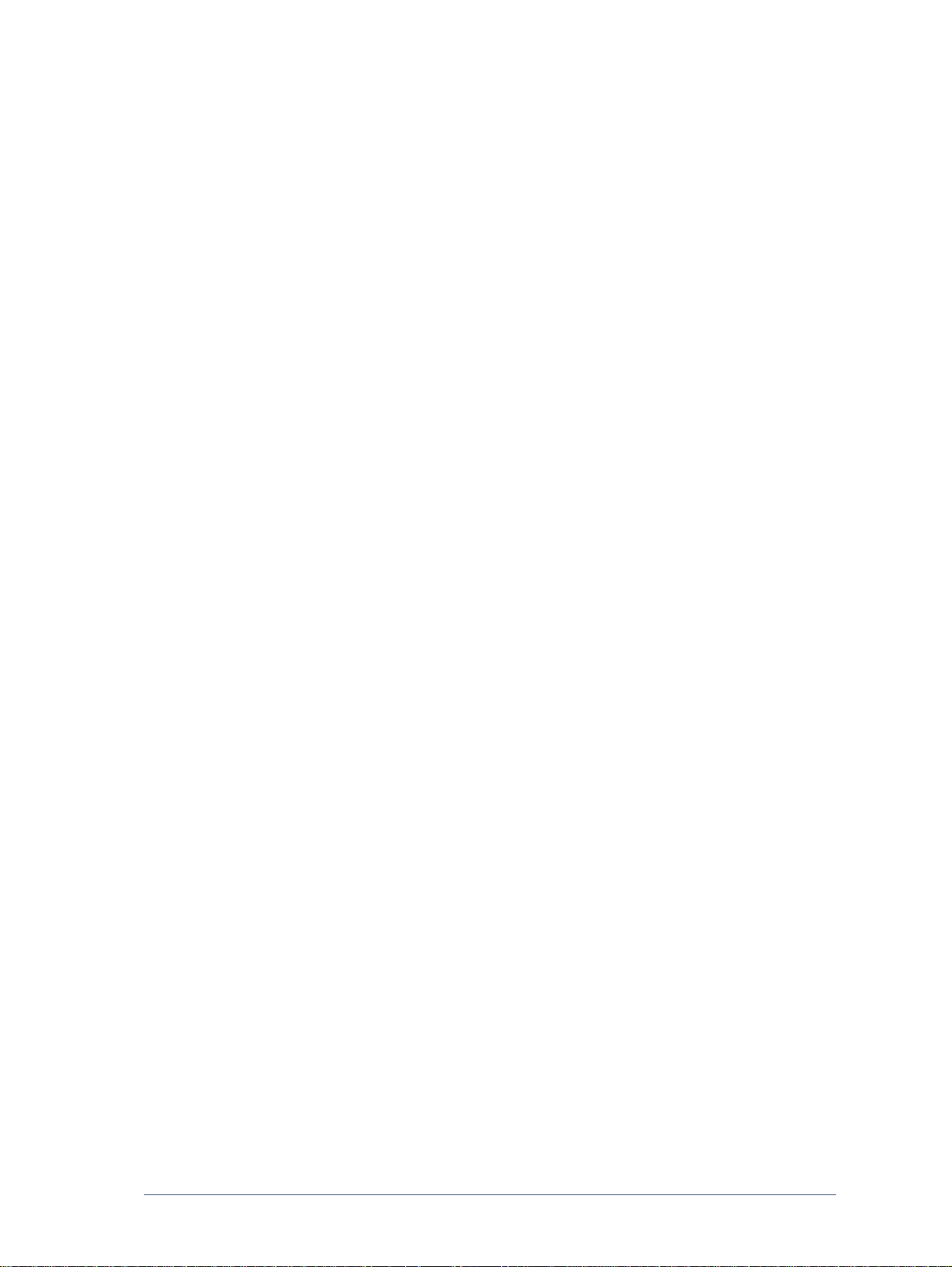
Advertencias sobre los dispositivos activados de correo electrónico
Tenga en cuenta las siguientes advertencias cuando utilice PaperWare con las funciones de correo
electrónico de los siguientes equipos:
WorkCentre M20i
Debe fijarse el formato de archivo TIFF, ya que el formato PDF generado por el equipo M20i no es
compatible con SMARTsend.
T odos los escaneados deben enviarse en modo monocromo. En modo color , el equipo M20i sólo genera
archivos .jpg de 1 página, que es insuficiente para poder utilizar PaperWare.
Como el M20i divide los correos electrónicos, SMARTsend sólo procesa el primer correo electrónico
(ya que la cubierta PaperWare sólo constituye el primer archivo adjunto). Se recomienda establecer
en
4 MB el tamaño máximo de archivo adjunto de correo electrónico para minimizar este problema.
Las hojas de confirmación impresas y la función "Recuperar formulario" de PaperWare no funcionan
con el equipo M20i, ya que el correo electrónico se utiliza como ruta de envío.
WorkCentre M118i
Las hojas de confirmación impresas y la función "Recuperar formulario" de PaperWare no funcionan
con el equipo M118i, ya que el correo electrónico se utiliza como ruta de envío.
Como formato de archivo se puede utilizar PDF o TIFF multipágina.
WorkCentre M24
Debe establecerse el formato de archivo PDF . El equipo M24 no admite el formato TIFF multipágina en
el correo electrónico.
El escaneado puede enviarse en color o monocromo.
Las hojas de confirmación impresas y la función "Recuperar formulario" de PaperWare no funcionan
con el equipo M118i, ya que el correo electrónico o fax de Internet se utilizan como ruta de envío.
Configuración de dispositivos de escaneado 2-33
Page 50

Información preliminar de la instalación
SMARTsend requiere cierta información para poder realizar la instalación y configuración con éxito. Puede
agregar o modificar la mayor parte de la información en las páginas de administración de SMARTsend.
Información del administrador de SMARTsend
(Se utiliza para proporcionar a los usuarios de SMARTsend un punto de contacto para la administración
y asistencia técnica del sitio. Esta información aparece en las páginas de confirmación y en otro tipo
de
notificaciones).
Teléfono: ________________________________________________________
Nombre: ________________________________________________________
Dirección de correo electrónico:______________________________________
Dirección IP o nombre DNS completo del servidor de correo (SMTP).
(Se utiliza para Escanear a correo electrónico, confirmaciones de escaneado de trabajo, notificaciones
de eventos administrativos y mensajes de configuración).
Nombre DNS o dirección IP: ________________________________________
Dirección de cuenta de correo electrónico "Responder a" de la aplicación
(Esta información de respuesta aparece en el campo Responder a de los mensajes de correo electrónico
y las notificaciones de error.
de configuración generales en la página 4-35 para obtener más información.)
Dirección "Responder a": ___________________________________________
Dirección IP o nombre DNS completo del servidor LDAP
(Se utiliza para las funciones de consulta de direcciones de correo electrónico en la libreta de
direcciones integrada.)
Consulte Configuración del servidor SMTP en la página 4-24 y Opciones
Nombre DNS o dirección IP: ________________________________________
Clave para el acceso a la base de datos MSDE.
(Esta clave es necesaria para la configuración de la base de datos MSDE que crea SMARTsend. Sólo la
utiliza SMARTsend. Los administradores y usuarios sólo necesitan utilizar esta clave en el momento de
la instalación inicial).
Clave: __________________________________________________________
Ruta de la aplicación, si es diferente de la ruta prefijada (la ruta no puede modificarse después de la
instalación).
Ruta: ___________________________________________________________
Nombres de cuenta y claves del dispositivo de SMARTsend (opcional)
(SMARTsend crea cuentas de dispositivo para cada protocolo de forma automática. No obstante, si opta
por crear y gestionar estas cuentas a mano, debe registrar esta información en el espacio provisto más
abajo. El instalador no requiere cuentas de dispositivo, pero serán necesarias para agregar dispositivos
multifunción Xerox durante la configuración del sitio.
Consulte Creación de cuentas de administrador,
usuarios y dispositivos en la página 2-13.)
Nombre de cuenta/clave de FTP: _____________________________________
Nombre de cuenta/clave de SMB: ____________________________________
Nombre de cuenta/clave de HTTP:____________________________________
Nombre de cuenta/clave de HTTPS: __________________________________
2-34 Preparación de la instalación
Page 51

Pasos siguientes
Ya está listo para instalar el soft ware de SMARTsend si ha completado todas las tareas de preparación
necesarias que se han presentado en este capítulo. Revise y confirme los requisitos de preparación de este
capítulo y continúe en el Capítulo 3 para conocer las instrucciones de instalación del software.
NOTA: Si estaba utilizando una versión de prueba (Trial Version) o una versión de SMARTsend anterior,
siga los procedimientos incluidos en el Capítulo 3, Instalación de SMARTsend para actualizar el
programa. El programa de instalación de SMARTsend actualizará de forma automática la versión de
prueba con la versión con licencia. Tras efectuar la actualización, podrá seguir utilizando todos los flujos
de trabajo generados con la versión anterior o de prueba. Si tiene una versión de prueba de SMARTsend
que ha vencido, puede actualizarla con la versión estándar y conservar todos los flujos de trabajo. Puede
solicitar la versión minorista al delegado de ventas de Xerox, e instalarla como actualización de la versión
de prueba que tenga instalada.
más información.
Consulte Posibilidad de actualización en la página 3-3 para obtener
Pasos siguientes 2-35
Page 52

2-36 Preparación de la instalación
Page 53

3
Instalación de SMARTsend
En este capítulo se describen las funciones del instalador de SMARTsend, así como la instalación, inicio y
eliminación de la aplicación. También se incluyen procedimientos e información para actualizar la versión
minorista o versiones anteriores de SMART.
NOTA: En caso de instalaciones nuevas, lea y siga los pasos de preparación del Capítulo 2, Preparación
de la instalación antes de intentar instalar y configurar SMARTsend.
Contenido de este capítulo:
Descripción general del instalador . . . . . . . . . . . . . . . . . . . . . . . . . . . . . . . . . . . . . . . . . . . . . . . 3-2
Actualización de SMARTsend. . . . . . . . . . . . . . . . . . . . . . . . . . . . . . . . . . . . . . . . . . . . . . . . . . . . 3-3
Instalación de SMARTsend. . . . . . . . . . . . . . . . . . . . . . . . . . . . . . . . . . . . . . . . . . . . . . . . . . . . . . 3-5
Instalación y configuración de componentes opcionales. . . . . . . . . . . . . . . . . . . . . . . . . . . . . . . 3-7
Migración de SMARTsend a otro PC . . . . . . . . . . . . . . . . . . . . . . . . . . . . . . . . . . . . . . . . . . . . . 3-14
Reparación de una instalación de SMARTsend . . . . . . . . . . . . . . . . . . . . . . . . . . . . . . . . . . . . . 3-15
Desinstalación de SMARTsend. . . . . . . . . . . . . . . . . . . . . . . . . . . . . . . . . . . . . . . . . . . . . . . . . . 3-16
3-1
Page 54

Descripción general del instalador
El programa de instalación de SMARTsend realiza las siguientes tareas:
Busca una versión anterior de SMARTsend que se pueda actualizar. Si es posible actualizar una versión
anterior, el instalador guarda los datos de configuración existentes del cliente (flujos de trabajo,
configuraciones de dispositivo, plantillas, formularios de PaperWare, etc.), instala las actualizaciones
de
software de la versión nueva y vuelve a configurar la versión nueva con los datos del cliente de la
versión anterior.
Si no existe una versión anterior de SMARTsend que se pueda actualizar , el instalador realiza las tareas
de instalación estándar que se enumeran a continuación.
Busca Internet Information Services (IIS) y cancela la instalación si no lo encuentra.
Busca .NET Framework y MDAC (Microsoft Data Access Components) y si es necesario los instala.
NOTA: IIS debe instalarse antes que .NET Framework en un PC con Windows XP Professional o
Windows 2000 Server/Advanced Server. El programa de instalación de SMARTsend instala .NET
Framework si aún no se encuentra en el PC, pero no detecta el orden en el que se instalan las
aplicaciones. Si .NET Framework e IIS ya se encuentran instalados en el PC y no está seguro de si
IIS se instaló en primer lugar, debería desinstalar estos componentes y volver a instalarlos en el
orden adecuado.
Instala Microsoft SQL Server 2000 Desktop Engine (MSDE). Se requiere una clave.
NOTA: Esta clave está indicada para uso interno de la gestión de bases de datos de SMARTsend.
La aplicación no solicitará esta clave.
Instala el software de SMARTsend.
Introduce la siguiente información en la base de datos de SMARTsend:
Nombre del administrador
Dirección de correo electrónico del administrador
Número de teléfono del administrador
Dirección IP del servidor SMTP o nombre DNS completo
Dirección IP del servidor LDAP o nombre DNS completo
Cuenta 'Responder a' de SMARTsend
Consulte Información preliminar de la instalación en la página 2-34 para obtener más información
acerca de estos temas.
3-2 Instalación de SMARTsend
Page 55

Actualización de SMARTsend
PRECAUCIÓN: Xerox recomienda realizar una copia de seguridad de la base de datos de SMARTsend
antes de actualizar la aplicación. Consulte Programación de copias de seguridad en la página 4-27 para
obtener más información.
SMARTsend permite actualizar versiones existentes de la aplicación manteniendo los datos de
configuración importantes. El instalador migra automáticamente los siguientes datos a la versión nueva:
Número de licencias de dispositivo adquiridas
Datos de copia de seguridad
Configuraciones de dispositivos
Flujos de trabajo
Publicaciones de cubierta de PaperWare
Publicaciones de plantillas de escaneado de dispositivo
Perfiles de atributos de documentos personalizados
Destinos
Preferencias de usuario y administrador
Credenciales
Opciones de servicios
Datos del historial de trabajos
NOTA: Las opciones de los atributos de plantillas que son distintas a las de la versión anterior de
SMARTsend, no se actualizan automáticamente cuando se realiza la actualización. Para actualizar los
atributos de plantillas, utilice la Herramienta de restauración o la opción Reparar de la página Administrar
dispositivos Xerox.
Posibilidad de actualización
Algunas combinaciones de actualización o versiones de SMAR Tsend puede que no admitan actualizaciones
automáticas. Se pueden aplicar las siguientes directrices para las actualizaciones:
Todas las versiones con licencia de versiones públicas generales pueden actualizarse con la última
versión de SMARTsend.
Las versiones de prueba sólo pueden actualizarse cuando el número de versión de estas coincide con el
número de versión actual.
Las versiones profesionales (de prueba o licencia completa) no se pueden actualizar a la versión básica
de SMARTsend. Una versión profesional sólo puede actualizarse a otra versión profesional.
Las versiones básica pueden actualizarse a versión profesional.
NOTA: Una forma alternativa de migrar los datos de configuración de SMARTsend a versiones más
recientes de SMARTsend son las funciones de Copia de seguridad y Restauración de SMARTsend
(incluida la versión de prueba de SMARTsend). Este método requiere que se realice una copia de
seguridad y se desinstale la instalación de SMARTsend existente antes de instalar una versión más
reciente. Una vez realizadas las tareas anteriores, se puede utilizar la función de Restauración para
migrar los datos de seguridad a la versión de SMARTsend instalada recientemente.
de SMARTsend a otro PC en la página 3-14 para más información.
Consulte Migración
Actualización de SMARTsend 3-3
Page 56

Para actualizar una versión existente de SMARTsend:
1 Inicie la sesión del PC de SMARTsend como administrador.
2 En el PC de SMARTsend, inserte el CD de SMARTsend en la unidad de CD-ROM.
3 El CD debería iniciarse automáticamente. Si no es así, haga clic en Inicio > Ejecutar y desplácese hasta
la unidad de CD-ROM. Haga doble clic en el icono Launch.exe, situado en la carpeta del idioma
correspondiente.
4 Seleccione el idioma en el que desea que se ejecute el instalador y haga clic en Aceptar. Aparece la
ventana Bienvenido al programa Instalador de FreeFlow SMARTsend.
5 Haga clic en Instalación de SMARTsend.
6 Transcurrirá un breve periodo de tiempo mientras el instalador busca en el sistema si existe una versión
anterior de SMARTsend que se pueda actualizar. Una vez realizada la comprobación, aparece la pantalla
Asistente de instalación. Haga clic en Siguiente.
7 Lea y acepte el contrato de licencia. Haga clic en Siguiente.
8 Localice el número de serie de SMARTsend en el embalaje del producto e introdúzcalo en el cuadro de
diálogo del instalador. Haga clic en Siguiente.
9 Haga clic en Siguiente para continuar con la actualización. Aparece la ventana Preparado para instalar
la aplicación.
10 Haga clic en Atrás para revisar las opciones de instalación. Cuando la configuración sea correcta, haga
clic en Siguiente en la ventana Preparado para instalar la aplicación.
11 Una vez concluido el proceso, haga clic en Finalizar para terminar la instalación/actualización.
12 Haga clic en Sí para reiniciar el PC inmediatamente o No para hacerlo en otro momento. Debe rei niciar
el PC para poder utilizar SMARTsend.
NOTA: Compruebe que los servicios IIS y ASP.NET necesarios se están ejecutando después de
que se haya instalado SMARTsend y una vez reiniciado el PC. Consulte Requisitos de configuración
de SMARTsend en la página 2-5 para más información.
3-4 Instalación de SMARTsend
Page 57

Instalación de SMARTsend
NOTA: No es posible efectuar la instalación de SMARTsend a través de Microsoft Windows Terminal
Services (TS) ni de una conexión a equipo remoto. La instalación sólo se debe llevar a cabo desde la
consola del PC. El PC ha de estar conectado y correctamente configurado en la red al instalar el software
de la aplicación.
Para instalar SMARTsend:
1 Inicie la sesión del PC de SMARTsend como administrador.
2 En el PC de SMARTsend, inserte el CD de SMARTsend en la unidad de CD-ROM.
3 El CD debería iniciarse automáticamente. Si no es así, haga clic en Inicio > Ejecutar y desplácese hasta
la unidad de CD-ROM. Haga doble clic en el icono Launch.exe, situado en la carpeta del idioma
correspondiente.
4 Seleccione el idioma en el que desea que se ejecute el instalador y haga clic en Aceptar. Aparece la
ventana Bienvenido al programa Instalador de FreeFlow SMARTsend.
5 Haga clic en Instalación de SMARTsend.
6 Transcurrirá un breve periodo de tiempo mientras el instalador busca en el sistema la presencia de
diversos componentes de Microsoft, entre ellos MDAC 2.8, IIS y Microsoft .NET Framework. Si IIS no
está presente, la instalación finaliza. Si MDAC, .NET Framework o ambos no están presentes, o lo están
pero con una versión anterior a la necesaria, el instalador los carga. Una vez realizada la comprobación,
aparece la pantalla Asistente de instalación. Haga clic en Siguiente.
NOTA: Los menús emergentes que pueden aparecer al instalar estas aplicaciones, al igual que
MSDE, son generados por los componentes de Microsoft. Siga las instrucciones que aparezcan en
ellos. Es posible que deba reiniciar el sistema después de la instalación de una o más de estas
aplicaciones y deba volver a iniciar la instalación de SMARTsend.
7 Lea y acepte el contrato de licencia. Haga clic en Siguiente.
8 Localice el número de serie de SMARTsend en el embalaje del producto e introdúzcalo en el cuadro de
diálogo del instalador. Haga clic en Siguiente.
9 Especifique la información de contacto del administrador de SMARTsend. Haga clic en Siguiente..
NOTA: Consulte Actualización de datos de contacto del administrador en la página 4-35 para
más información acerca de las opciones del administrador y de configuración de la dirección
"Responder a".
10 Especifique el nombre de DNS completo del servidor SMTP y la dirección de correo electrónico
"Responder a" que utilizará SMARTsend para enviar informes y mensajes de estado a los
administradores y usuarios. Haga clic en Siguiente.
11 Si utiliza un servidor LDAP para buscar direcciones de correo electrónico, especifique aquí el nombre
de DNS completo o la dirección IP de este servidor. Haga clic en Siguiente.
12 Elija un valor de seguridad inicial para SMARTsend. Para entrar mediante clave segura, es necesario
disponer de un certificado de seguridad. Después de seleccionar una opción de seguridad, haga clic
en
Siguiente.
Instalación de SMARTsend 3 -5
Page 58

13 Escriba y verifique la clave MSDE para la administración de bases de datos de SMARTsend. Haga clic
en Siguiente.
NOTA: Esta clave está indicada para uso interno de la gestión de bases de datos de SMARTsend.
Debe introducir aquí esta clave y no puede actualizarla en la aplicación. La aplicación no solicitará
esta clave.
14 El instalador establece una ruta prefijada para la aplicación. Si es necesario, utilice el botón Examinar
para cambiar la carpeta de destino. No podrá cambiar esta carpeta una vez se haya llevado a cabo la
instalación.
15 Haga clic en Siguiente para continuar con la instalación. Aparece la ventana Preparado para instalar
aplicación.
la
16 Haga clic en Atrás para revisar las opciones de instalación, si lo considera preciso. Cuando la
configuración sea correcta, haga clic en Siguiente en la ventana Preparado para instalar la aplicación.
Se iniciará la instalación, pero tenga presente que podrían producirse algunos lapsos pro lon gados
mientras se instalan varios componentes en segundo plano.
17 Una vez concluido el proceso de instalación, haga clic en Finalizar para terminar la instalación.
18 Haga clic en Sí para reiniciar el PC inmediatamente o No para hacerlo en otro momento. Debe rei niciar
el PC para poder utilizar SMARTsend.
NOTA: Asegúrese de confirmar que los servicios IIS y ASP.NET necesarios se estén ejecutando
después de que se haya instalado SMARTsend y una vez reiniciado el PC.
configuración de SMARTsend en la pág ina 2-5 para más información.
Consulte Requisitos de
19 Se requieren varias tareas de configuración del sitio con el fin de preparar SMARTsend para ser
utilizado en su ubicación. Siga los pasos de configuración del
completar el proceso de instalación. Si cuenta con componentes opcionales, puede instalarlos después
de instalar SMARTsend y reiniciar el PC.
opcionales en la página 3-7 para obtener más información.
Consulte Instalación y configuración de componentes
Capítulo 4, Configuración del sitio para
3-6 Instalación de SMARTsend
Page 59

Instalación y configuración de componentes opcionales
Los componentes opcionales como los servicios LiveLink, Documentum, Hummingbird e Interwoven
WorkSite pueden adquirirse en Xerox e instalarse con cualquier versión con licencia de SMARTsend.
Algunos componentes opcionales como TrueMatch, sólo se pueden instalar con la Edición profesional
de
SMARTsend. Compruebe las instrucciones que se proporcionan con cada uno de los componentes
opcionales para confirmar estos requisitos.
NOTA: Una versión con licencia de SMARTsend debe instalarse correctamente antes de instalar los
componentes opcionales.
Requisitos de configuración para componentes opcionales
Algunos componentes opcionales de SMARTsend tienen requisitos de configuración adicionales que deben
tenerse en cuenta antes de utilizarlos. Los requisitos actuales de los componentes opcionales Documentum,
Hummingbird, Interwoven WorkSite, LiveLink y TrueMatch se especifican a continuación.
NOTA: Algunos componentes opcionales requieren la instalación y configuración de software cliente
adicional antes de poder instalarse. Es necesario repasar y cumplir los requisitos antes de instalar un
componente adicional.
Requisitos de configuración de Documentum
Es necesario tener en cuenta los siguientes requisitos de configuración para preparar el servicio
Documentum para su uso con SMARTsend:
1 El servidor Documentum Content, versión 5.2 debe estar instalado, configurado y funcionando
correctamente.
2 El cliente Documentum Desktop, versión 5.3, debe instalarse en el PC de SMARTsend antes de agregar
la opción Documentum a SMARTsend.
3 Quizá sea necesario realizar más pasos de configuración para preparar el cliente Documentum para su
uso.
NOTA: Consulte el material y la documentación de instalación que se incluye con Documentum para
instalaciones cliente e instrucciones de configuración.
4 Pruebe la configuración de Documentum desde el PC de SMARTsend utilizando el cliente para acceder
a un Documentum Docbase/Cabinet.
5 Siga las indicaciones de Instrucciones de instalación para componentes opcionales en la página 3-12
para instalar el componente opcional Documentum.
Instalación y configuración de componentes opcionales 3-7
Page 60

6 Una vez instalados el cliente Documentum y el componente opcional en el PC de SMARTsend, es
necesario realizar cambios de configuración en el PC de SMARTsend.
En Windows XP Professional y Windows 2003 Server:
a) Edite el archivo c:\windows\dmcl.ini
b) Agregue la entrada ruta_local a [DMAPI_CONFIGURATION]:
c) [DMAPI_CONFIGURATION]
ruta_local = C:\Documentum\dmcl
d) Tanto en Windows XP Professional como en Windows 2003, el grupo de usuarios debe tener
asignado acceso de control total a la carpeta c:\Documentum (y subordinados). Realice lo siguiente:
• En el PC de SMARTsend, vaya a la carpeta c:\Documentum.
• Haga clic con el botón derecho del ratón y seleccione Propiedades.
• En el cuadro de diálogo Propiedades de Documentum, seleccione la ficha Seguridad.
• Asegúrese de que se ha agregado el grupo de usuarios y se le ha asignado acceso de
control
total.
En Windows 2000 Server/Advanced Server:
a) Edite el archivo c:\winnt\dmcl.ini
b) Agregue la entrada ruta_local a [DMAPI_CONFIGURATION]:
c) [DMAPI_CONFIGURATION]
ruta_local = C:\Documentum\dmcl
d) Asegúrese de que en el directorio c:\documentum se le ha asignado control total a "Todos"
(este es el valor prefijado cuando está instalado el cliente Documentum). Realice lo siguiente:
• En el PC de SMARTsend, vaya a la carpeta c:\Documentum.
• Haga clic con el botón derecho del ratón y seleccione Propiedades.
• En el cuadro de diálogo Propiedades de Documentum, seleccione la ficha Seguridad.
• Asegúrese de que el grupo Todos tiene acceso de control total.
3-8 Instalación de SMARTsend
Page 61
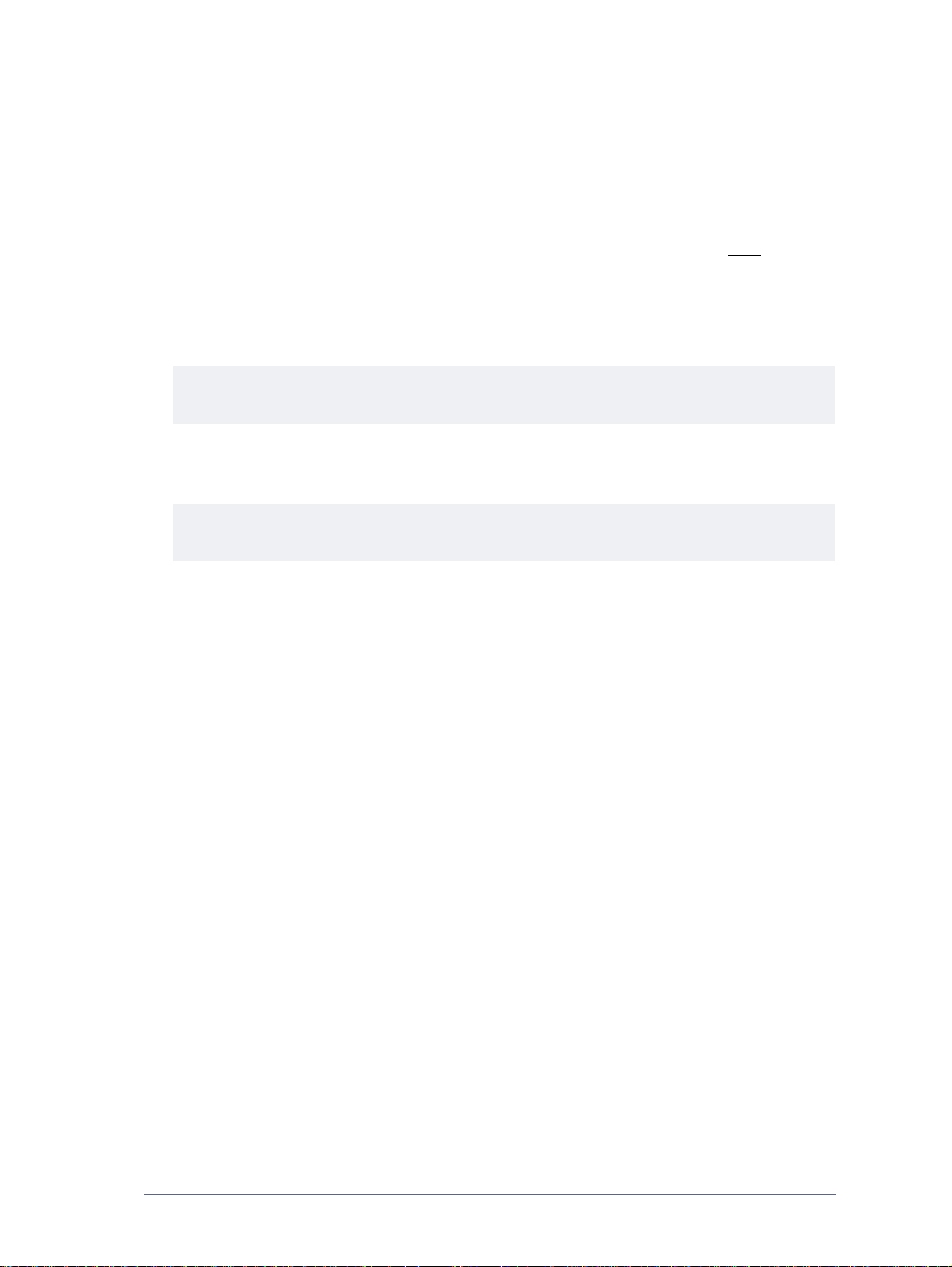
Requisitos de configuración de Hummingbird
Es necesario tener en cuenta los siguientes requisitos de configuración para preparar el servicio
Hummingbird DM para su uso con SMARTsend:
1 El servidor Hummingbird DM, versión 5.1.0.5 debe estar instalado, configurado y funcionando
correctamente.
2 El cliente Hummingbird DM, versión 5.1.0.5, debe instalarse en el PC de SMARTsend antes de agregar
la opción Hummingbird a SMARTsend. Después de instalar el cliente, reinicie el PC si se lo indica un
mensaje.
3 Una vez instalado el cliente en el PC de SMARTsend, el modo de conexión de DM WebTop debe estar
definido como Intranet y el servidor DM debe especificarse con el asistente de conexión de DM.
NOTA: Consulte el material y la documentación de instalación que se incluye con Hummingbird para
instalaciones cliente e instrucciones de configuración.
4 Pruebe la configuración de Hummingbird desde el PC de SMARTsend utilizando el cliente para acceder
a una biblioteca/carpeta existente de Hummingbird.
NOTA: En una instalación en Windows 2000 Server/Advanced Server, la cuenta
FF_SMARTsend_User debe tener privilegios de administrado r.
5 Siga las indicaciones de Instrucciones de instalación para componentes opcionales en la página 3-12
para instalar el servicio Hummingbird. Una vez instalado el servicio Hummingbird, siga las
indicaciones del paso a continuación para configurar el componente opcional Hummingbird.
6 Siga estos pasos para configurar el servicio Hummingbird:
a) Inicie SMARTsend e inicie la sesión como administrador para acceder a la página principal de
administración.
b) Haga clic en el enlace Configurar opciones de servicio en la parte inferior del panel
Configuración del sitio.
c) Haga clic en el enlace Hummingbird.
d) Introduzca el Nombre de usuario, Contraseña y Nombre de dominio para la cuenta de usuario
de Windows configurada en el servidor Hummingbird. El PC de SMARTsend necesita una cuenta
de usuario válida para acceder al servidor Hummingbird.
e) Haga clic en Aplicar para guardar los cambios. Consulte Configuración de servicios en la
página 4-29 para más información.
Instalación y configuración de componentes opcionales 3-9
Page 62

Requisitos de configuración de Interwoven WorkSite
Es necesario tener en cuenta los siguientes requisitos de configuración para preparar el servicio Interwoven
WorkSite para su uso con SMARTsend:
1 El servidor Interwoven WorkSite , versión 8.0 debe estar instalado, configurado y funcionando
correctamente.
2 El cliente Interwoven Wo rkSite, versión 8.0, debe instalarse en el PC de SMARTsend antes de agregar
la opción Interwoven WorkSite a SMARTsend. Después de instalar el cliente, reinicie el PC si se lo
indica un mensaje.
NOTA: Consulte el material y la documentación de instalación que se incluye con Interwoven
WorkSite para instalaciones cliente e instrucciones de configuración.
3 Pruebe la configuración de Interwoven desde el PC de SMARTsend utilizando el cliente para acceder a
una base de datos/servidor Interwoven WorkSite.
4 Siga las indicaciones de Instrucciones de instalación para componentes opcionales en la página 3-12
para instalar el componente opcional Interwoven W orkSite.
Requisitos de configuración de LiveLink
Es necesario tener en cuenta los siguientes requisitos de configuración para preparar el servicio LiveLink
para su uso con SMARTsend:
1 LiveLink, versión 9.5.0 debe estar instalado, configurado y funcionando correctamente.
2 Es necesario copiar cuatro archivos de LiveLink SDK en el PC de SMARTsend (por lo general en
c:\inetpub\wwwroot\SMARTsend\bin) antes de agregar la opci ón LiveLink a SMARTsend. Y son:
LAPI_BASE.dll
LAPI_NETp.dll
LAPI_SSPIp.dll
LLKERNEL.dll
3 Es necesario actualizar la ruta del sistema para incluir el directorio de depósito de SMARTsend. Por lo
general se realiza desde la aplicación Panel de control/Sistema pulsando el botón Variables de entorno
en la ficha Opciones avanzadas.
4 Siga las indicaciones de Instrucciones de instalación para componentes opcionales en la página 3-12
para instalar el servicio LiveLink.
3-10 Instalación de SMARTsend
Page 63

Requisitos de configuración de TrueMatch
Es necesario tener en cuenta los siguientes requisitos de configuración para preparar el servicio TrueMatch
para su uso con SMARTsend (sólo en la Edición profesional):
1 Es necesario que Microsoft SharePoint Portal Server 2001 o 2003 esté instalado, configurado y
funcionando correctamente si pretende ser un destino de búsqueda.
2 Es necesario que Xerox DocuShare version 3.1 o 4.0 esté instalado, configurado y funcionando
correctamente si pretende ser un destino de búsqueda. El servidor debe estar configurado para que
permita la búsqueda.
3 Pruebe las configuraciones de SharePoint y DocuShare realizando una búsqueda en cada repositorio con
las herramientas de la web proporcionadas con el repositorio. Si no puede realizar la búsqueda, póngase
en contacto con el administrador del sistema responsable del servidor de SharePoint y DocuShare.
4 Siga estos pasos para configurar el servicio TrueMatch:
a) Inicie SMARTsend Edición profesional e inicie la sesión como administrador para acceder a la
página principal de administración.
b) Haga clic en el enlace Configurar opciones de servicio en la parte inferior del panel
Configuración del sitio.
c) Haga clic en el enlace Editar del servicio TrueMatch.
d) Edite las siguientes opciones prefijadas, según sea necesario:
Número máximo de documentos que puede seleccionar un usuario para localizar: define
el límite prefijado de documentos que localizará un flujo de trabajo de búsqueda. Las opciones
son 1, 5, 10, 25, 50 y 100.
Máximo tiempo de espera de búsqueda (en intervalo de minutos): define el límite de
tiempo prefijado para ejecutar flujos de trabajo de búsqueda. La opción prefijada es 2 minutos
y el máximo es 5 minutos.
Máximo tamaño de archivo a recuperar (en Mb): define el límite de tamaño de archivo
prefijado para cada documento recuperado. Las opcion es so n 2, 5, 10, 25 y 50 megabytes.
e) Haga clic en Aplicar para guardar los cambios. Consulte Configuración de servicios en la
página 4-29 para más información.
Instalación y configuración de componentes opcionales 3-11
Page 64

Instrucciones de instalación para componentes opcionales
NOTA: Algunos componentes opcionales requieren la instalación y configuración de software cliente
adicional antes de poder instalarse. Repase
en la página 3-7 antes de realizar el siguiente procedimiento de instalación.
Para instalar destinos opcionales de SMARTsend:
1 Inicie la sesión del PC de SMARTsend como administrador.
2 En el PC de SMARTsend, inserte el CD de FreeFlow
unidad de CD-ROM.
3 Busque la unidad de CD-ROM con el Explorador de Windows. Abra la carpeta del destino que
instalar.
desea
4 Haga doble clic en el icono Setup.exe.
5 Seleccione el idioma en el que desea que se ejecute el instalador y haga clic en Aceptar.
6 Haga clic en Siguiente > en la página de bienvenida del instalador.
7 Lea y acepte el contrato de licencia. Haga clic en Siguiente.
8 Haga clic en Instalar para comenzar la instalación.
9 Haga clic en Finalizar en la pantalla de confirmación. Si se le solicita que reinicie el PC, haga
en Sí.
clic
Requisitos de configuración para componentes opcionales
TM
SMARTsendTM Optional Destinations en la
10 Consulte Requisitos de configuración para componentes opcionales en la página 3-7 para instrucciones
y requisitos de configuración adicionales de cada componente.
Para obtener información adicional sobre la compatibilidad del producto, consulte los archivo s léame
el CD FreeFlowTM SMARTsendTM Optional Destinations. Los archívos léame se encuentran en las
en
carpetas Readme de cada destino opcional. Se incluyen archivos léame de cada idioma admitido y
pueden identificarse con la abreviación de dos letras de cada idioma que está incluido en el nombre de
archivo. Por ejemplo, la ruta y nombre de archivo del archivo léame de Documentum en inglés sería:
\Documentum\Readme\Readme_en.txt
11 Pruebe cada componente opcional de SMARTsend creando un flujo de trabajo para cada destino
agregado recientemente. Consulte
trabajo de búsqueda en la Guía del usuario de SMARTsend para obtener información adicional.
Para instalar SMARTsend TrueMatch:
Capítulo 3, Flujos de trabajo de distribución y Capítulo 4, Flujos de
1 Inicie la sesión del PC de SMARTsend como administrador.
2 En el PC de SMARTsend, inserte el CD de FreeFlow
CD-ROM.
de
TM
SMARTsendTM TrueMatch en la unidad
3 Busque la unidad de CD-ROM con el Explorador de Windows.
4 Haga doble clic en el icono setup.exe para comenzar la instalación.
5 Seleccione el idioma en el que desea que se ejecute el instalador y haga clic en Aceptar.
6 Haga clic en Siguiente > en la página de bienvenida del instalador.
7 Lea y acepte el contrato de licencia. Haga clic en Siguiente.
3-12 Instalación de SMARTsend
Page 65
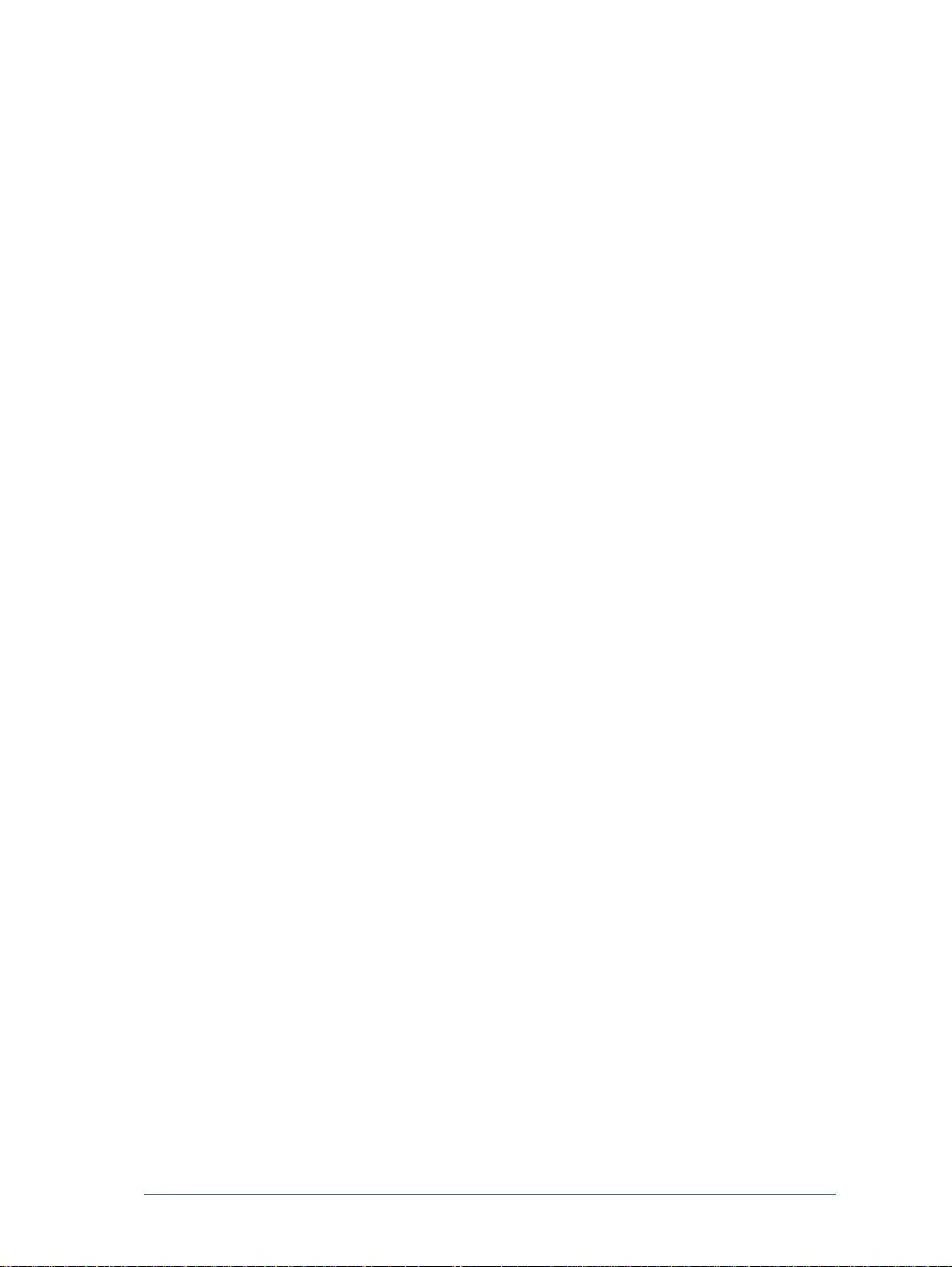
8 Haga clic en Instalar para comenzar la instalación.
9 Haga clic en Finalizar en la pantalla de confirmación.
10 Consulte Requisitos de configuración de T rueMatch en la página 3-11 para instrucciones y requisitos de
configuración adicionales.
Para obtener información adicional sobre la compatibilidad del producto, consulte los archivos léame de
la carpeta Readme en el CD FreeFlow
cada idioma admitido y pueden identificarse con la abreviación de dos letras de cada idioma que está
incluido en el nombre de archivo. Por ejemplo, el archivo Readme del inglés se llama Readme_en.txt.
TM
SMARTsendTM TrueMatch. Se incluyen archivos léame de
11 Pruebe la configuración de TrueMatch en SMARTsend creando un flujo de trabajo de búsqueda.
Consulte
información adicional.
Capítulo 4, Flujos de trabajo de búsqueda en la Guía del usuario de SMART send para obtener
Instalación y configuración de componentes opcionales 3-13
Page 66

Migración de SMARTsend a otro PC
Se puede migrar la configuración de SMARTsend existente a otro PC sin necesidad de recrear flujos de
trabajo, preferencias, configuraciones del dispositivo y opciones en general ya existentes. Ocurre lo mismo
al migrar con la misma versión de SMARTsend o cuando se actualiza a un versión más reciente de
SMARTsend.
NOTA: Son necesarios identificadores de seguridad (SID) para identificar a los usuarios de SMARTsend.
Si se cambia el dominio de un PC cambian los SID. Por tanto, el otro PC debe encontrarse en el dominio
de Windows NT/Active Directory donde los dominios de los usuarios de SMARTsend actuales son
de confianza.
Para migrar una configuración existente de SMARTsend a un PC sustituto:
1 En el PC actual/original, inicie SMARTsend con credenciales de administrador.
2 Abra la página principal de administración.
3 Busque el panel de Estado de copia de seguridad y haga clic en el botón Hacer copia de seguridad
ahora. SMARTsend crea un archivo de copia de seguridad en la siguiente ubicación prefijada:
<unidad>:\Inetpub\wwwroot\SMARTsend\Data\Backup\.
página 5-9 para más información.
4 Copie la carpeta de copia de seguridad del PC original en la ubicación que desee del otro PC.
5 Instale SMARTsend en el otro PC. Siga las instrucciones de la Guía de instalación y administración
SMARTsend.
de
Consulte Estado de copia de seguridad en la
6 Una vez finalizada la instalación, inicie la Herramienta de restauración en el otro PC. Consulte
Herramienta de restauración en la página 8-11 para más información.
7 Elija la opción Ruta de directorio de copia de seguridad, desplácese a la ubicación de la carpeta de copia
de seguridad que ha copiado del PC original.
8 Una vez que haya realizado la sustitución, inicie SMAR Tsend en el otro PC.
9 Confirme que se han restaurado las preferencias de usuario, las configuraciones del dispositivo y las
opciones generales.
NOTA: Las credenciales de usuario de SMARTsend no se restauran. Los usuarios deben volver a
introducir las credenciales de cada tipo de servicio/destino admitido antes de poder ejecutar los flujos de
trabajo en el otro PC. Los usuarios deben consultar el enlace Administrar mis credenciales en la página
principal de usuario de SMARTsend para actualizar las credenciales.
3-14 Instalación de SMARTsend
Page 67

Reparación de una instalación de SMARTsend
Omita este apartado si se encuentra realizando una instalación.
El instalador de SMARTsend ofrece una opción para reparar una instalación de SMARTsend existente.
Por
medio de esta función, se reinstala cualquier archivo corrupto o ausente, así como claves de registro y
accesos directos empleados por SMARTsend. Además, se pueden restablecer los valores prefijados de
algunas opciones de registro de preferencias de SMARTsend. Esta opción de reparación
plantillas de configuración o de escaneado de dispositivos de SMARTsend.
Para reparar una instalación de SMARTsend existente:
1 Inicie la sesión del PC de SMARTsend como administrador.
2 Abra el Panel de control de Windows y seleccione Agregar/quitar programas.
3 Seleccione SMARTsend y, a continuación, seleccione Cambiar.
4 Seleccione Reparar en la Página de mantenimiento de aplicaciones y después, haga clic en Siguiente.
5 Haga clic en Siguiente en la página Listo para reparar la aplicación.
6 Siga las instrucciones que indique el instalador para realizar la reparación.
no permite reparar
Reparación de una instalación de SMARTsend 3-15
Page 68

Desinstalación de SMARTsend
Omita este apartado si se encuentra realizando una instalación o actualización.
El programa de desinstalación de SMARTsend elimina la aplicación y los archivos de base de datos de
SMARTsend, incluso los flujos de trabajo, publicaciones, información de dispositivos y datos de usuario
(como credenciales y direcciones de correo electrónico). No elimina las aplicaciones de Microsoft que se
instalaron con la aplicación, como .NET Framework, MDAC y MSDE. Los componentes opcionales que se
instalaran con SMARTsend en el PC (como Documentum, Hummingbird, etc.) se quitan automáticamente al
desinstalar SMARTsend.
PRECAUCIÓN: Xerox recomienda hacer una copia de seguridad de la base de datos de SMARTsend
antes de desinstalar la aplicación.
obtener más información.
Para desinstalar SMARTsend:
1 Si SMARTsend está instalado en Windows 2000 Server/Advanced Server:
Haga clic en Inicio > Configuración > Panel de control > Agregar/quitar programas.
- O bien Si SMARTsend está instalado en un PC con Windows Server 2003 o Windows XP Professional:
Haga clic en Inicio > Panel de control > Agregar o quitar programas.
Consulte Programación de copias de seguridad en la página 4-27 para
2 Seleccione SMARTsend.
3 Haga clic en Cambiar. Aparece la ventana Mantenimiento de aplicaciones.
4 Haga clic en Quitar y después seleccione Siguiente. Aparece la ventana Verificar eliminación de la
base de datos.
5 Para seguir con la desinstalación de SMARTsend, marque ¿Aceptar la eliminación permanente
la base de datos de SMARTsend?. He creado una copia de seguridad o no necesito restaurar
de
mis datos.
6 Haga clic en Siguiente para empezar a desinstalar SMARTsend. Junto con la aplicación, se
desinstalarán también todos los componentes opcionales de SMARTsend .
7 Haga clic en Finalizar para salir del asistente.
8 Haga clic en Sí para reiniciar el PC inmediatamente o No para hacerlo en otro momento. Se recomienda
reiniciar el PC de inmediato. Se
debe reiniciar el PC antes de reinstalar SMARTsend.
3-16 Instalación de SMARTsend
Page 69

4
Configuración del sitio
En este capítulo se describen los procedimientos básicos que realiza el administrador de SMARTsend para
configurar SMARTsend. Dichos procedimientos se llevan a cabo en el panel de Configuración del sitio, en la
Página principal de administración. Consulte la Guía del usuario de SMARTsend para obtener información
relativa a la página principal de usuario y sobre las funciones de creación de un flujo de trabajo y
publicación.
Contenido de este capítulo:
Acceso a SMARTsend . . . . . . . . . . . . . . . . . . . . . . . . . . . . . . . . . . . . . . . . . . . . . . . . . . . . . . . . . . 4-2
Página principal de administración. . . . . . . . . . . . . . . . . . . . . . . . . . . . . . . . . . . . . . . . . . . . . . . 4-3
Configuración del sitio. . . . . . . . . . . . . . . . . . . . . . . . . . . . . . . . . . . . . . . . . . . . . . . . . . . . . . . . . 4-4
Revisión de las opciones de seguridad. . . . . . . . . . . . . . . . . . . . . . . . . . . . . . . . . . . . . . . . . . . . . 4-5
Adición/actualización de dispositivos Xerox . . . . . . . . . . . . . . . . . . . . . . . . . . . . . . . . . . . . . . . . 4-8
Administración de dispositivos Xerox . . . . . . . . . . . . . . . . . . . . . . . . . . . . . . . . . . . . . . . . . . . . . 4-8
Adición y detección de dispositivos . . . . . . . . . . . . . . . . . . . . . . . . . . . . . . . . . . . . . . . . . . . . . . . 4-9
Configuración de dispositivos para uso con SMARTsend . . . . . . . . . . . . . . . . . . . . . . . . . . . . . 4-13
Configuración de opciones de detección - Subredes . . . . . . . . . . . . . . . . . . . . . . . . . . . . . . . . . 4-17
Configuración de opciones de detección - Credenciales SNMP . . . . . . . . . . . . . . . . . . . . . . . . 4-17
Modificación de la configuración de dispositivos . . . . . . . . . . . . . . . . . . . . . . . . . . . . . . . . . . . 4-18
Configure este dispositivo manualmente . . . . . . . . . . . . . . . . . . . . . . . . . . . . . . . . . . . . . . . . . . 4-21
Configuración de opciones de Fax de Internet de PaperWare. . . . . . . . . . . . . . . . . . . . . . . . . . 4-23
Configuración de correo electrónico y libreta de direcciones . . . . . . . . . . . . . . . . . . . . . . . . . . 4-24
Publicación del flujo de trabajo Mi correo electrónico. . . . . . . . . . . . . . . . . . . . . . . . . . . . . . . 4-26
Programación de copias de seguridad. . . . . . . . . . . . . . . . . . . . . . . . . . . . . . . . . . . . . . . . . . . . 4-27
Configuración de servicios. . . . . . . . . . . . . . . . . . . . . . . . . . . . . . . . . . . . . . . . . . . . . . . . . . . . . 4-29
Administración de la cuenta de aplicación . . . . . . . . . . . . . . . . . . . . . . . . . . . . . . . . . . . . . . . . 4-34
Opciones de configuración generales . . . . . . . . . . . . . . . . . . . . . . . . . . . . . . . . . . . . . . . . . . . . 4-35
Pasos siguientes . . . . . . . . . . . . . . . . . . . . . . . . . . . . . . . . . . . . . . . . . . . . . . . . . . . . . . . . . . . . . 4-42
Apéndice A: Soporte de exportación de historial de trabajos . . . . . . . . . . . . . . . . . . . . . . . . . . 4-43
Apéndice B: Conexión de aplicación externa . . . . . . . . . . . . . . . . . . . . . . . . . . . . . . . . . . . . . . 4-44
4-1
Page 70

Acceso a SMARTsend
Se puede acceder a SMARTsend desde cualquier explorador cliente que disponga de acceso al PC de
SMARTsend o bien desde el propio PC de SMARTsend. Cuando se utiliza una cuenta de administrador para
iniciar sesión en el PC de SMAR Tsend, aparece la Página principal de administración. Cuando se utiliza una
cuenta de usuario para iniciar sesión en el PC de SMARTsend, aparece la página principal del usuario.
NOTA: Desactive los bloqueadores de ventanas emergentes cuando utilice SMARTsend.
Para acceder a la Página principal de administración:
1 Inicie sesión en el PC de SMARTsend como Administrador y haga clic en Inicio >
Programas (Todos los programas) > Xerox > SMARTsend > SMARTsend.
- O bien Inicie el navegador web desde cualquier PC y vaya a la página principal de SMARTsen d situada en
http://<nombre_pc o dirección_IP>/SMARTsend. Introduzca las credenciales de su cuenta de
administrador de SMARTsend.
NOTA: Consult e el Capítulo 7, Solución de problemas para obtener información adicional en caso
de que no se pueda acceder a SMARTsend de sde una estación de trabajo cliente.
2 Se muestra de forma predeterminada la página de bienvenida de SMARTsend. La página de bienvenida
puede evitarse seleccionando la opción titulada No mostrar esta pantalla la próxima vez que acceda
a SMARTsend.
3 Desde la página de bienvenida, seleccione Haga clic aquí para entrar en SMARTsend.
4 Aparece la Página principal de administración. Tenga presente que algunas opciones y botones de
SMARTsend situados en la parte inferior de las páginas podrían no resultar visibles en todas las
pantallas. Utilice la barra de desplazamiento situada en el lado derecho de la ventana para acceder a la
parte inferior de las páginas según sea necesario
deberá hacer clic en el botón Aplicar, en la parte inferior de la página, para guardar los cambios.
NOTA: El administrador de SMARTsend puede elegir iniciar SMARTsend desde la página principal
del usuario o desde la Página principal de administración. Los administradores que dedican la mayor
parte del tiempo a crear y editar flujos de trabajo pueden preferir iniciarlo, por ejemplo, desde la
página principal del usuario. El panel Mi página principal, situado en la parte inferior derecha de la
Página principal de administración, le permite seleccionar la página de inicio prefijada.
. En determinadas páginas, si cambia las opciones
4-2 Configuración del sitio
Page 71

Página principal de administración
La Página principal de administración la emplean los administrado res para config urar y administrar el sitio
de SMARTsend. Esta página presenta opciones de configuración del sitio e información sobre el estado en la
parte izquierda de la página, así como enlaces e información acerca de la administración del sitio en la parte
derecha de la misma.
Ruta de navegación Área de mensajes de estado Enlace a sitio de usuario/administraciónNombre de PC/usuario
Baje para ver más opciones...
Opciones de configuración
del sitio
Figura 4-1: Página principal de administración (sección superior)
Ruta de navegación: en esta área se muestra la página actual y las páginas que se han utilizado
para
acceder hasta la página actual. Por ejemplo, Inicio >> Administrar dispositivos Xerox >>
Agregar
presente
para
Área de mensajes de estado: los mensajes que se muestran en SMARTsend cambiarán dependiendo
dispositivos se muestra al ver la página Agregar/actualizar dispositivos Xerox. Tenga
que el texto proporciona enlaces a cada página. Sólo tiene que hacer clic en los enlaces
acceder a cualquiera de las páginas de SMARTsend de la ruta.
Opciones de administración
del sitio
del estado actual de funcionamiento de la aplicación.
Enlace a sitio de usuario/administración: este enlace sólo está disponible para los administradores
de
SMARTsend. Permite al administrador alternar entre la Página principal de administración y la
página principal de usuario.
Nombre de PC/usuario: muestra el nombre del PC de SMARTsend y el nombre de cuenta del usuario/
administrador que se encuentre conectado en ese momento.
Página principal de administración 4-3
Page 72

Configuración del sitio
El panel Configuración del sitio de la Página principal de administración enumera las tareas clave necesarias
para una adecuada configuración del sitio. Algunas de las tareas son requisitos obligatorios, mientras que
otras son tareas de configuración opcionales o recomendadas que el administrador debería llevar a cabo para
abarcar en su totalidad cada uno de los aspectos referentes a la configuración del sitio. El administrador de
SMARTsend debería configurar y efectuar pruebas de todos los valores de configuración críticos del sitio
para asegurar que éste resulta completamente operativo para los usuarios finales. En las páginas siguientes
se proporciona más información acerca de cada una de las opciones de configuración del sitio.
NOTA: Recuerde que la configuración del sitio de SMARTsend podría fallar si no se llevan a cabo las
tareas indispensables de configuración de PC, cliente y dispositivo antes de utilizar SMARTsend. Si no lo
ha hecho ya, consulte el Capítulo 2, Preparación de la instalación para realizar estas tareas de
configuración, que son esenciales.
Iconos de estado
El área de Configuración del sitio de la Página principal de administración muestra varios mensajes e iconos
de estado para ayudarle a conocer los problemas de configuración y para confirmar que SMARTsend está
correctamente configurado para su utilización. Los siguientes iconos se emplean para indicar el estado actual
de las opciones de configuración esenciales del sitio:
Tabla 4-1: Iconos de estado
Indica que se debe configurar un parámetro crítico antes de que SMARTsend
pueda utilizarse. Compruebe el área de mensajes de panel Configuración del sitio
para obtener información de diagnóstico.
Indica que un parámetro específico de configuración del sitio podría no estar
configurado o en funcionamiento. Tenga presente que SMARTsend puede
utilizarse mientras estos iconos están presentes, aunque determinadas funciones
opcionales o recomendadas podrían no encontrarse operativas.
Indica que todas las opciones administrativas de SMARTsend se han configurado y
que el sitio está listo para ser utilizado.
Cuando no aparece ningún icono de advertencia crítica en el panel Configuración del sitio, puede continuar
realizando nuevas tareas de configuración (opcional) o entrar en la página principal del usuar io para
comenzar a efectuar pruebas o utilizar SMARTsend.
Consulte Pasos siguientes en la página 4-42 para
más información.
NOTA: SMAR Tsend no funcionará mientras no se haya configurado al menos un dispositivo multifunción
Xerox o se hayan configurado las funciones de PaperWare.
dispositivos Xerox en la página 4-8 o Configuración de opciones de Fax de Internet de PaperWare en la
página 4-23 para más información.
Consulte Adición/actualización de
4-4 Configuración del sitio
Page 73

Revisión de las opciones de seguridad
El enlace Revisar opciones de Seguridad le permite configurar las opciones de seguridad para la
introducción de la clave, autenticación de dispositivos y formularios de PaperWare de SMARTsend.
Consulte el
Seguridad general del sitio
Las políticas de seguridad general del sitio se refieren a la introducción segura de información de cuenta y
clave. Las políticas de seguridad que se han seleccionado aquí rigen la transmisión de estos datos entre los
clientes y el PC de SMARTsend. La transmisión de los datos de cuenta y de clave a los destinos del flujo de
trabajo está controlada por una serie de factores adicionales, como los protocolos de transferencia que
admite cada destino. Consulte el
Introducir claves utilizando una conexión segura (valor predeterminado): utilice esta política si
Introducir claves utilizando una conexión no segura: use esta política si utiliza una forma de entrada
NOTA: Si se activa la entrada de clave segura, SMARTsend cifra el nombre y la clave de la cuenta
en el trayecto del cliente al PC de SMARTsend. Sin embargo, cuando estos datos se transfieren al
dispositivo a través de SNMP, lo hace como texto.
Capítulo 9, Seguridad de SMARTsend para obtener más información.
Capítulo 9, Seguridad de SMARTsend para obtener más información.
utiliza SSL como entrada de claves segura. Xerox recomienda esta opción, porque cifra el nombre y la
clave de la cuenta para que la información se transmita entre clientes y el PC de SMARTsend. Esta
opción precisa de un certificado de seguridad, que debe adquirirse de antemano. Consulte el
Preparación de la in st alación para obtener más información sobre cómo obtener un certificado
de seguridad.
de claves no protegida. Con esta opción, las claves se transmiten entre los clientes y el PC de
SMARTsend en formato de texto.
Capítulo 2,
Revisión de las opciones de seguridad 4-5
Page 74

Seguridad de la plantilla de escaneado de dispositivo
Las políticas de Seguridad de la plantilla de escaneado de dispositivo se emplean para configurar los
parámetros de autenticación para plantillas de escaneado que han sido publicadas para dispositivos
multifunción Xerox. Estas políticas de autenticación asumen que SMARTsend administra dispositivos
compatibles con la autenticación y que dichos dispositivos están activados y debidamente configurados para
autenticar a usuarios del mismo dominio o de un dominio de confianza como es el PC de SMARTsend. Estas
políticas no se aplican a las cubiertas de PaperWare (
SMART send es c omp ati ble con las siguientes políticas de seg uridad de plant illas de escaneado:
Requerir autenticación en el dispositivo para todas las plantillas: utilice esta política para exigir a
todos los usuarios de SMARTsend que introduzcan sus credenciales en el dispositivo multifunción
Xerox cuando se use cualquier plantilla
Requerir autenticación en el dispositivo sólo para las plantillas privadas (valor predeterminado):
pública o privada.
utilice esta política para exigir a los propietarios de un flujo de trabajo/plantilla que introduzcan sus
credenciales en el dispositivo multifunción Xerox sólo cuando se usen plantillas
permite la utilización de plantillas públicas sin autenticación.
NOTA: Los dispositivos capaces de proporcionar identificación se identifican en SMARTsend por un
candado que aparece entre los iconos del dispositivo en la página Administrar dispositivos Xerox.
Tenga en cuenta que este icono no confirma el hecho de que la autenticación se encuentre
configurada y en funcionamiento en dicho dispositivo. Consulte la documentación facilitada junto al
dispositivo multifunción Xerox para obtener instruccio nes acerca de cómo activar y configurar la
autenticación.
Consulte Formularios de PaperWare en la página 4-7).
privadas. Este valor
Recuerde que todos los usuarios pueden seleccionar una plantilla privada en el dispositivo e intentar
escanear un trabajo. Al principio, parecerá que el trabajo comienza a procesarse, pero acabará produciéndose
un error si las credenciales introducidas en el dispositivo no se corresponden con las credenciales del flujo
de trabajo privado en el PC de SMAR Tsend. El fallo de un trabajo debido a una autenticación insuficiente se
notificará en el informe Confirmación del trabajo (si está activado), pero no se mostrará indicación alguna
de este error en la interfaz de usuario del dispositivo.
Consulte Interacciones de las políticas de seguridad en la página 9-10 del Capítulo 9, Seguridad de
SMARTsend para más información.
4-6 Configuración del sitio
Page 75

Formularios de PaperWare
Función de Edición profesional
Las políticas de seguridad de Formularios de PaperWare se utilizan para configurar los parámetros de
autenticación aplicables al uso de cubiertas de PaperWare. Si el administrador ha seleccionado la
autenticación, se asume que SMARTsend administra dispositivos configurados para autenticar a usuarios
del
mismo dominio o de un dominio de confianza com o el PC de SMARTsend.
Permitir autenticación sólo con formularios de PaperWare (valor predeterminado): utilice esta
política si la información de nombre de inicio de sesión y clave del formulario de PaperWare
constituyen una autenticación suficiente, o si el dispositivo en el que se utiliza el formulario no admite
la autenticación. Esta opción permitirá que todo aquel que esté en posesión de una cubierta de
PaperWare la utilice en dispositivos de Fax de Internet o en dispositivos que no admitan autenticación,
aunque el flujo de trabajo de origen sea privado o se trate de un flujo de trabajo Escanear a mi correo
electrónico.
Requerir formulario de PaperWar e e inicio de sesión en el dispositivo para la autenticación:
utilice esta política si los usuarios deben suministrar información de inicio de sesión en la cubierta de
PaperWare y en el dispositivo. Al escanear la autenticación de soporte de dispositivos, esta opción
limita el uso de la cubierta de PaperWare derivado de un flujo de trabajo público a los usuarios de
dispositivo autorizados y al propietario del flujo de trabajo. Si una persona que no sea el propietario
del
flujo de trabajo escanea un documento mientras esta política está activa, parecerá que el trabajo
comienza a procesarse en el dispositivo, pero terminará produciéndose un error si las credenciales
introducidas en el dispositivo no se corresponden con las credenciales del flujo de trabajo privado en el
PC de SMARTsend. El fallo se notificará en el informe Confirmación del trabajo (si está activado), pero
no se mostrará indicación alguna del error en la interfaz de usuario del dispositivo.
Revisión de las opciones de seguridad 4-7
Page 76

Adición/actualización de dispositivos Xerox
SMARTsend cuenta con varias funciones que permiten i dent ificar y configurar dispositivos multifunción
Xerox para utilizarlos con SMARTsend. Los dispositivos disponibles pueden identificarse a través de un
proceso de detección automática o bien mediante la introducción manual de direcciones IP de dispositivos o
nombres de host. Haga clic en el enlace Agregar/actualizar dispositivos Xerox en la Página principal de
administración para acceder a estas funciones.
PRECAUCIÓN: Durante la configuración de dispositivos, SMARTsend sobrescribe las opciones de
escaneado Repositorio prefijado y Conjunto de plantillas del dispositivo multifunción Xerox. Si cuenta con
aplicaciones que utilizan el repositorio prefijado, cambie la configuración del dispositivo y habilite un
repositorio alternativo para estas aplicaciones antes de configurar el equipo para su uso con SMARTs end.
Administración de dispositivos Xerox
La página Administrar dispositivos Xerox es el centro de detección, adición y configuración de dispositivos
Xerox para su utilización con SMARTsend. Se accede a la página desde la Página principal de administra
ción, a través del enlace Agregar/Actualizar dispositivos Xerox del panel Configuración del sitio, o del
enlace Ver dispositivos Xerox de l pane l Administrar dispositivos Xerox.
-
Figura 4-2: Página de administración de dispositivos Xerox
4-8 Configuración del sitio
Page 77

Adición y detección de dispositivos
Durante la instalación inicial de SMARTsend, es preciso configurar su uso mediante la adición de uno o más
dispositivos. Esto puede hacerse utilizando las funciones automáticas de detección de dispositivos que
proporciona SMARTsend o bien de forma manual introduciendo las direcciones IP o nombres de host
individuales de los dispositivos que desea utilizar con SMARTsend. Tenga presente que SMARTsend utiliza
difusión SNMP para detectar dispositivos multifunción Xerox con capacidad de escaneado en red; este
proceso puede durar un tiempo considerable en redes extensas con muchos dispositivos. Por consiguiente,
la
introducción manual de direcciones IP o nombres de host puede resultar un método más rápido en
determinadas situaciones.
PRECAUCIÓN: La detección SMARTsend encuentra dispositivos multifunción Xerox con capacidad de
escaneado en red, pero no confirma que el dispositivo se encuentre debidamente configurado para esta
función. Para evitar problemas, confirme que cada dispositivo que se va a utilizar con SMARTsend está
configurado adecuadamente
comunicación y configuración de dispositivos en la página 7-6 para más información.
Las siguientes opciones permiten detectar y configurar dispositivos para utilizarlos con SMARTsend:
Introducir nombres de host o direcciones IP (panel Agreg ar dispositivos): esta función ofrece un
método directo de adición de dispositi v os específicos a la lista de dispositivos multifunción Xerox.
Basta con introducir los nombres de host o las direcciones IP del dispositivo y hacer clic en el botón
Agregar a lista. Para introducir varios dispositivos, separe cada entrada con punto y coma. Esta opción
puede ser preferible en redes extensas, donde el proceso de detección automática tardaría un
tiempo
considerable.
antes de agregar un dispositivo a SMARTsend. Consulte Problemas de
NOTA: Los dispositivos agregados de forma manual a la lista de dispositivos multifunción Xerox no
se eliminan con la función de limpieza automática. El usuario debe eliminar el dispositivo de la lista
expresamente. Consulte Eliminación de dispositivos en la página 4-14 para obtener más
información.
Detectar ahora (panel Agregar dispositivos): esta función ofrece un método automatizado de detección
de dispositivos multifunción Xerox con capacidad de escaneado en red. De forma prefijada,
SMARTsend sólo realiza la búsqueda en la subred local. Los dispositivos detectados en la operación se
muestran en la lista de dispositivos multifunción Xerox.
NOTA: La detección automatizada sólo se inicia con el botón Detectar ahora. Al hacer clic en este
botón, los dispositivos que respondan a la difusión SNMP emitida en la subred local y en cualquier
otra subred con las credenciales introducidas en la página Configurar opciones de detección Credenciales SNMP se agregarán o actualizarán en la lista de dispositivos multifunción Xerox.
dispositivos ya detectados de forma automática y que no hayan vuelto a detectarse en las
Los
últimas 24 horas desaparecerán de la lista.
NOTA: Si la difusión SNMP no está activada entre los enrutadores, no podrá utilizar la función
Detectar ahora de SMARTsend.
dispositivos en la página 7-6 para más información.
Consulte Problemas de comunicación y configuración de
Adición/actualización de dispositivos Xerox 4-9
Page 78

Configurar opciones de detección > Subredes (panel Tareas de dispositivos): esta función permite
agregar subredes adicionales a la detección por difusión de SMARTsend.
Consulte Configuración de
opciones de detección - Subredes en la página 4-17 para más información.
NOTA: Los valores de subred que se muestran en SMARTsend son en realidad direcciones de
difusión. No utilice la opción Detectar ahora si las políticas de seguridad de red no permiten la
detección por difusión SNMP. Además, si los dispositivos de escaneado se encuentran en una
subred distinta, el DNS ha de estar correctamente configurado y en funcionamiento. Consulte
Comprobación de la configuración DNS del PC de SMARTsend en la página 2-8 para más
información.
Configurar opciones de detección > Credenciales SNMP (panel Tareas de dispositivos): esta función
permite agregar credenciales SNMP adicionales a la detección por difusión de SMARTsend.
Configuración de opciones de detección - Credenciales SNMP en la página 4-17 para más información.
Editar prefijados de configuración de dispositivos (panel Tareas de dispositivos): esta función
permite configurar los valores prefijados que SMARTsend utiliza para la configuración de dispositivos.
Consulte Modificación de la configuración de dispositivos en la página 4-18 para más información.
Consulte
4-10 Configuración del sitio
Page 79

Uso de la lista de dispositivos multifunción Xerox
La página Administrar dispositivos Xerox ofrece opciones para clasificar y ver la lista de dispositivos
multifunción Xerox.
Orden
Haga clic en los encabezados de columna para ordenar la lista según los datos de la columna seleccionada.
Presentación
La opción de presentación define el número de dispositivos que se mostrarán en la lista de una vez.
Paginación
Cuando la lista de dispositivos multifunción Xerox contiene varias páginas, la función de página permite
seleccionar las páginas individuales que se han de mostrar.
Puede utilizar las flechas de desplazamiento para avanzar o retroceder por las páginas de la lista, o bien
pasar directamente a la primera o la última página de la lista mediante o las flechas .
Presentación/ocultación de columnas
La opción de mostrar u ocultar columnas ofrece opciones de personalización de los campos de configuración
de dispositivos que aparecen en la página de dispositivos multifunción Xerox. Estas opciones resultan útiles
si se han configurado dispositivos con distintos valores SNMP, o sencillamente para ofrecer más
información que ayude a la administración de dispositivos desde una sola página.
El enlace para mostrar/ocultar columnas permite configurar las siguientes opciones de presentación:
Dirección IP
Versión de SNMP
Nombre de comunidad GET SNMP v2c
Nombre de comunidad SET SNMP v2c
Nombre de usuario SNMP v3
Descripción del sistema
Descripción
Ubicación
Mensajes de error
Protocolo
NOTA: Si SNMP v3 no está activado en el PC de SMARTsend, la opción Nombre de usuario SNMP v3
no estará disponible en la lista.
Al abrir el cuadro de diálogo de mostrar/ocultar columnas, puede seleccionar los campos que deben aparecer
en la página de dispositivos multifunción Xerox. Basta con quitar la selección de los campos que no desee
ver. Haga clic en Aceptar cuando haya terminado de configurar los campos.
Adición/actualización de dispositivos Xerox 4-11
Page 80

Iconos de configuración y estado de dispositivos
En la página Administrar dispositivos Xerox se utilizan una serie de iconos que indican el estado de los
dispositivos y ofrecen acceso a páginas adicionales de configuración. Estos iconos se describen en la
siguiente tabla:
Dispositivos disponibles: este icono se muestra junto a los disposit ivos Xerox que
SMARTsend ha detectado a través de una difusión SNMP, así como aquellos que se han
agregado a la lista escribiendo su nombre de host o dirección IP. Estos dispositivos están
listos para configurarlos y utilizarlos con SMARTsend.
Dispositivos configurados: estos iconos se muestran junto a los dispositivos Xerox que
están configurados para trabajar con SMARTsend. Si el icono incluye un candado, indica
que el dispositivo admite autenticación. Si el icono incluye unas herramientas, indica que el
dispositivo se configuró de forma manual. La información de configuración y estado puede
mostrarse en la lista de dispositivos multifunción Xerox; los dispositivos se pueden
volver
a configurar siempre que sea preciso. Para determinar si un dispositivo están bien
configurado, seleccione la casilla de verificación del dispositivo en cuestión y haga clic en
el botón Probar configuración que aparece bajo la lista.
Dispositivos no disponibles: este icono se muestra junto a aquellos dispositivos que se han
configurado para utilizarlos con SMARTsend pero que no están disponibles por un
problema de configuración. Los dispositivos no funcionarán con SMARTsend hasta que se
repare su configuración o vuelvan a configurarse a mano para el trabajo con SMARTsend.
Consulte Problemas de comunicación y configuración de dispositivos en la página 7-6 para
más información.
Propiedades de dispositivo: haga clic en este icono para abrir la página Editar propiedades
de dispositivo, que permite ver y modificar las opciones de configuración del dispositivo
Consulte Modificación de propiedades de dispositivos Xerox en la página 4-21 para más
información.
Configurar: haga clic en este icono cuando haya seleccionado un dispositivo Xerox que
desee configurar para utilizarlo con SMARTsend. Si la configuración no es satisfactoria, el
estado se actualizará y aparecerá información sobre la solución de problemas en la columna
Mensajes de error.
Probar configuración: haga clic en este icono para determinar si un dispositivo Xerox
están bien configurado para utilizarlo con SMARTsend. La prueba verifica las opciones de
configuración del dispositivo que utiliza SMARTsend; los resultados se muestran en una
ventana nueva.
información.
Reparar: haga clic en el icono Reparar para corregir problemas de configuración de un
dispositivo que haya dejado de funcionar correctamente con SMARTsend. SMARTsend
tratará de volver a configurar las opciones necesarias y actualizará el estado del dispositivo.
Consulte Reparación de la configuración de un dispositivo en la página 5-8 para más
información.
Eliminar: haga clic en el icono Eliminar para quitar un dispositivo Xerox de la lista de la
página Administrar dispositivos Xerox.
NOTA: Cuando se elimina un dispositivo configurado, las plantillas de escaneado
publicadas que estén asociadas al dispositivo también se eliminan. Los flujos de trab ajo
asociados a las publicaciones, en cambio, se conservan.
Mensajes de error/Sugerencias de solución de problemas: si SMARTsend detecta un
problema de configuración de un dispositivo, muestra información adicional en la columna
Mensajes de error. Si existe información detallada de diagnóstico y solución de problemas,
puede hacer clic en el icono para estudiar el problema y llevar a cabo la acción correctora
correspondiente.
Consulte Probar configuración de dispositivo en la página 7-7 para más
Tabla 4-2: Iconos de configuración y estado de dispositivos
4-12 Configuración del sitio
Page 81

Configuración de dispositivos para uso con SMARTsend
Una vez detectados los dispositivos y agregados a la lista de dispositivos multifunción Xerox, en la página
Administrar dispositivos Xerox, pueden seleccionarse y configurarse para utilizarlos con SMARTsend.
Basta con hacer clic en las casillas de verificación de los dispositivos individuales para seleccionar o anular
la selección, y pulsar el botón Configurar para configurar los seleccionados.
NOTA: Algunas opciones y botones de SMARTsend situados en la parte inferior de la página podrían no
resultar visibles en todas las pantallas. Utilice la barra de desplazamiento situada en el lado derecho de la
ventana para acceder a la parte inferior de la página.
Para configurar un dispositivo y usarlo con SMARTsend:
1 En la Página principal de administración, haga clic en el enlace Agregar/actualizar dispositivos Xerox
del panel Configuración del sitio, en el lado izquierdo de la página.
2 Si es preciso, rellene la lista de dispositivos multifunción de Xerox con el botón Detectar ahora, o bien
introduzca los nombres de host y direcciones IP individuales de los dispositivos y pulse el botón
Agregar a lista.
3 Para identificar los dispositivos que desea configurar y utilizar con SMARTsend, seleccione la casilla de
verificación a la izquierda de cada nombre de host o dirección IP correspondiente. Si es preciso, haga
clic en el icono Propiedades de dispositivo para configurar las opciones de SNMP y transferencia de
archivos del dispositivo.
página 4-13 para más información.
Consulte Adición y detección de dispositivos en la página 4-9 para más información.
Consulte Configuración de dispositivos para uso con SMARTsend en la
4 Haga clic en el botón Configurar situado bajo la lista de dispositivos multifunción Xerox.
NOTA: Si se detecta un error mientras se utiliza SMARTsend para configurar un dispositivo,
SMARTsend tratará de restaurar la configuración de escaneado del dispositivo a sus valores
anteriores. Esta función de restauración no funciona si se ha configurado el dispositivo para
escaneado de NetWare.
5 Si se trata del primer dispositivo que se configura, aparece el cuadro de diálogo Confirmar cuentas de
dispositivo. Este cuadro se abre también si las cuentas del dispositivo anterior se han eliminado del PC.
Haga clic en Aceptar para crear las cuentas especificadas, o bien en Cancelar si prefiere crear y
administrar sus propias cuentas de dispositivo.
usuarios y dispositivos en la página 2-13 y Administraci ón de cuent as de disposit ivo en la página 4-15
para más información.
Consulte Creación de cuentas de administrador,
NOTA: Es posible que se le pida que introduzca sus credenciales para el PC de SMARTsend al
agregar un dispositivo. Deben utilizarse las mismas credenciales que se utilizaron para iniciar la
sesión de SMARTsend. Si facilita unas credenciales distintas, es posible que tenga que borrar las
copias en caché de su navegador para poder continuar.
6 SMARTsend actualizará las opciones de escaneado de red en el dispositivo para reflejar los nuevos
datos de PC, cuenta y ruta prefijada. Cuando la configuración del dispositivo haya finalizado,
SMARTsend muestra la ventana Estado de configuración del dispositivo, que informa sobre el éxito o
el
fracaso de la operación. La ventana de estado también confirma el protocolo de transferencia y la
versión de SNMP que se utilizarán para el archivado y proporcionará información de diagnóstico
adicional si uno o más dispositivos no han podido ser configurados por SMARTsend. Haga clic en
Aceptar para volver a la página Administrar dispositivos Xerox.
Adición/actualización de dispositivos Xerox 4-13
Page 82

7 Los dispositivos que se hayan configurado correctamente muestran el icono Dispositivos
configurados dentro de la lista de dispositivos multifunción Xerox.
8 Si la configuración de un dispositivo falla por un error temporal de comunicación, puede tratar de
volver a configurarlo.
página 7-6 para más información.
Consulte Problemas de comunicación y configuración de dispositivos en la
9 Si no es posible configurar un dispositivo con los métodos indicados, puede que deba configurarlo de
forma manual.
información.
Consulte Configure este dispositivo manualmente en la página 4-21 para más
Eliminación de dispositivos
Mediante esta opción, se elimina cualquier dispositivo seleccionado en la página Administrar dispositivos
Xerox. Cuando se elimina un dispositivo, se suprimen tam bién todas las plantillas de escaneado de
dispositivo que hayan sido publicadas en éste. Esta operación no afecta a los flujos de trabajo.
Para eliminar un dispositivo de la lista de dispositivos multifunción Xerox:
1 En la página principal de administración, haga clic en el enlace Ver dispositivos Xerox.
2 Para identificar los dispositivos que desea eliminar, seleccione la casilla de verificación a la izquierda de
cada nombre de host o dirección IP correspondiente.
3 Haga clic en el icono Eliminar de la colum na derecha si desea elimin ar un solo dispositivo, o bien
en el botón Eliminar ubicado bajo la lista si va a eliminar varios dispositivos.
4 Aparece el cuadro de diálogo Confirmar eliminación de dispositivo(s). Haga clic en Aceptar.
5 Aparece la página Eliminar estado del dispositivo(s). Haga clic en Aceptar para volver a la página
Administrar dispositivos Xerox. Los dispositivos eliminados desaparecen de la lista de dispositivos
multifunción Xerox.
NOTA: Recuerde que también se borrarán las publicaciones asociadas a un dispositivo si dichas
publicaciones no residen en ningún otro dispositivo.
4-14 Configuración del sitio
Page 83

Administración de cuentas de dispositivo
La página Administrar cuentas de dispositivo muestra las cuentas de usuario local que SMARTsend crea de
forma automática por cada protocolo de transferencia de datos seleccionado en la página Editar prefijados de
configuración de dispositivos. Estas cuentas permiten a los dispositivos Xerox comunicarse con el PC de
SMARTsend. Las siguientes cuentas se crean de forma prefijada:
FF_SMARTSEND_FTP
FF_SMARTSEND_SMB
FF_SMARTSEND_HTTP
FF_SMARTSEND_HTTPS
SMARTsend crea cuentas individuales para cada protocolo por motivos de seguridad. Por ejemplo, FTP
utiliza texto sin cifrar para transmitir claves y otros datos, por lo que resulta menos seguro que los protocolos
SMB y HTTPS.
NOTA: Las versiones anteriores de SMARTsend no cuentan con la opción de creación automática de
cuentas de dispositivo. En SMARTsend 2.0 y posteriores, se crean automáticamente cuentas de
dispositivos de usuario local para cada protocolo posible en el PC de SMARTsend.
Confirmación de cuentas de dispositivo
El cuadro de diálogo Confirmar cuentas de dispositivo aparece antes de la creación de las cuentas en el PC
de SMARTsend. Este cuadro de diálogo ofrece la oportunidad de cancelar el proceso de creación de cuentas,
por si prefiere hacerlo de forma manual. Consulte
más información.
Administración de cuentas de dispositivo propias para
Este cuadro de diálogo aparece también durante el proceso de configuración o reparación de un dispositivo,
si sus cuentas se han eliminado a mano del PC de SMARTsend. Si es el caso, SMARTsend volverá a crear
las cuentas.
Administración de cuentas de dispositivo propias
La opción Administrar sus propias cuentas de dispositivos permite crear o modificar cuentas de dispositivo a
mano mediante Microsoft Management Console (MMC). Esta opción puede resultar preferible por motivos
de seguridad o por compatibilidad con otras políticas de administración de red.
Puede crear cuentas nuevas con MMC o reutilizar las cuentas de dispositivo de SMARTsend si ya se han
creado. Si crea o modifica una cuenta de dispositivo con MMC,
debe modificar las opciones de la cuenta de
SMARTsend, en la página Administrar credenciales de cuenta de dispositivo, para qu e coincid a n con las
credenciales del PC de SMARTsend. A continuación puede hacer clic en Aceptar o Aplicar para guardar
los cambios y volver a configurar los dispositivos con las credenciales de cuenta nuevas.
NOTA: Los dispositivos configurados a mano seguirán utilizando la cuenta de dispositivo empleada
durante la configuración manual. Consulte Configure este dispositivo manualmente en la página 4-21
para más información.
Adición/actualización de dispositivos Xerox 4-15
Page 84

Tenga presentes las siguientes recomendaciones si opta por crear cuentas de dispositivo
de forma manual:
Se recomienda el empleo de cuentas de usuario local; cada cuenta debe eliminarse de la lista de
usuarios/grupos por motivos de seguridad adicional.
En muchos casos pueden utilizarse cuentas de dominio, pero es posible que algunos dispositivos Xerox
antiguos no admitan esta función.
No deben utilizarse cuentas de administrador para las cuentas de dispositivo.
Si la seguridad no es una prioridad, puede utilizar una sola cuenta para todos los protocolos.
Es preciso especificar un nombre de usuario y una clave para todas las cuentas.
Si modifica la cuenta de algún dispositivo con Microsoft Management Console, debe realizar el cambio
correspondiente en la página Administrar credenciales de cuenta de dispositivo de SMARTsend.
Si modifica la cuenta de algún dispositivo en SMARTsend, debe realizar el cambio correspondiente en
el PC de SMARTsend mediante Microsoft Management Console.
Consulte Creación de cuentas de administrador, usuarios y dispositivos en la página 2-13 para más
información.
4-16 Configuración del sitio
Page 85

Configuración de opciones de detección - Subredes
La página Configurar opciones de detección - Subredes permite agregar subredes a la configuración de
SMARTsend de detección de difusión de SMARTsend.
Adición de una subred
1 En la página Administrar dispositivos Xerox, haga clic en en el enlace Configurar opciones de
detección... > Subredes.
2 Introduzca una dirección IP válida para la subred de destino y la máscara de subred correspondiente.
3 Haga clic en Agregar. SMARTsend calcula la dirección de difusión correspondiente a la subred y la
agrega a la lista de Direcciones de difusión de subred.
Las direcciones de difusión de subred de la lista se buscan siempre que se utiliza la función Detectar ahora.
Eliminación de una subred
1 Haga clic en el elemento correspondiente de la lista Direcciones de difusión de subred.
2 Haga clic en Quitar.
Configuración de opciones de detección - Credenci ales SNMP
La página Configurar opciones de detección - Credenciales SNMP permite introducir credenciales SNMP
adicionales que SMARTsend utilizará para la detección de dispositivos al hacer clic en el botón Detectar
ahora. Es preciso agregar credenciales SNMP si los dispositivos Xerox se han configurado con credenciales
SNMP no prefijadas. Las credenciales SNMP de SMARTsend deben coincidir con las credenciales de los
dispositivos que desea detectar con SMARTsend. Cuando se detecta un dispositivo con estas credenciales,
SMARTsend configura de forma automática el dispositivo con las opci ones SNMP adecuadas.
En la página Administrar dispositivos Xerox, haga clic en en el enlace Configurar opciones de detección...
Credenciales SNMP para configurar las siguientes opciones SNMP:
SNMP v2c: permite introducir nombres de comunidad GET adicionales. Introduzca cada nombre en el
campo Nombre de comunidad GET y haga clic en el botón Agregar. Para eliminar un nombre de comunidad
existente, basta con seleccionar la casilla junto al nombre y hacer clic en el botón Quitar que aparece bajo la
lista.
SNMP v3: permite introducir credenciales para una cuenta SNMP v3 adicionales. Introduzca los nombres
de usuario en el campo Nombre de usuario, junto con las claves correspondientes de autenticación y
privacidad, y haga clic en el botón Agregar. Para eliminar una cuenta existente, basta con seleccionar la
casilla junto al nombre de cuenta y hacer clic en el botón Quitar que aparece bajo la lista.
NOTA: Las opciones de SNMP v3 no aparecen si SNMP v3 no está activado en SMARTsend.
En la Página principal de administración, haga clic en la opción Prefijados de configuración de
dispositivos... de la sección Administrar dispositivos Xerox.
dispositivos en la página 4-18 para más información.
Consulte Modificación de la configuración de
Adición/actualización de dispositivos Xerox 4-17
Page 86

Modificación de la configuración de dispositivos
Editar prefijados de configuración de dispositivos permite personalizar y modificar las prioridades de las
opciones que SMARTsend utiliza para configurar dispositivos. Para acceder a esta página, abra la página
Administrar dispositivos Xerox y haga clic en el enlace Editar prefijados de configuración de dispositivos...
del panel izquierdo.
NOTA: El cambio de estas opciones no afecta a los dispositivos que ya se hayan configurado.
Si es preciso puede modificar estas opciones para cada dispositivo individual; para hacerlo, modifique las
Propiedades del dispositivo, a las que se accede desde la página Administrar dispositivos Xerox mediante el
icono Propiedades de dispositivo .
Protocolos de transferencia de datos
Las opciones de Protocolo de transferencia de datos definen los protocolos que pueden emplearse para
transmitir datos entre el PC de SMART send y los dispositivos multifunción Xerox. Los protocolos admitidos
deben estar activados en SMARTsend para poder utilizarlos durante la configuración de dispositivos.
NOTA: Si permite que administre las cuentas de los dispositivos empleados para archivado, en el PC de
SMARTsend se creará una cuenta por cada protocolo seleccionado.
CONSEJO: Confirme que los puertos requeridos por los protocolos no están bloqueados (realice un filtrado
en un conmutador, enrutador o servidor de seguridad).
página 2-30 para más información.
Consulte Configuración de puertos TCP/IP en la
Activado
El cuadro de selección Activado enumera los protocolos que admite SMARTsend. Marque las casillas para
activar los protocolos admitidos en los dispositivos multifunción Xerox y en el PC de la aplicación.
FTP: utilícelo para una transferencia de datos más rápida y compatibilidad con todos los dispositivos.
El protocolo de archivado FTP es el valor predeterminado. Tenga presente que el servicio FTP IIS ha de
estar activado y en funcionamiento en el PC de SMARTsend si se utiliza el archivado FTP.
Consulte
Instalación y configuración de IIS / FTP en la página 2-10.
SMB: utilícelo para una transferencia de datos más segura. Si se selecciona SMB y el dispositivo no
admite este protocolo (o no lo tiene configurado), se utilizará un protocolo alternativo, según el ajuste
de la opción Prioridad (vea a continuación).
HTTP: utilícelo para una transferencia de datos más rápida. Puede que los dispositivos más antiguos no
admitan este protocolo.
HTTPS: utilícelo para una transferencia de datos más segura. Puede que los dispositivos más antiguos
no admitan este protocolo.
NOTA: Si un dispositivo no admite SMB, HTTP o HTTPS, deberá agregar la compatibilidad con
FTP a IIS en el PC de SMART send. Si la compatibilidad con FTP se ha agregado a IIS después
de la instalación de SMARTsend, ejecute Agregar/quitar programas, seleccione SMARTsend,
haga clic en Cambiar, y después en Reparar para actualizar la aplicación. Consulte Instalación
y configuración de IIS / FTP en la página 2-10 del Capítulo 2, Preparación de la instalación.
4-18 Configuración del sitio
Page 87

Prioridad
La opción Prioridad permite definir las preferencias de configuración de los protocolos de transferencia de
datos. En principio, SMARTsend trata de configurar cada dispositivo con el protocolo que ocupa el primer
lugar de la lista. Si no está disponible, lo intenta con el siguiente, y así sucesivamente.
Para definir la prioridad de los protocolos de transferencia de datos, haga clic en un protocolo de la lista y
pulse los botones Mover hacia arriba y Mover hacia abajo para colocar los protocolos en la secuencia
deseada. Los elementos de la parte superior de la lista tienen la prioridad más alta.
Clave de administrador de dispositivo
La clave de administrador del dispositivo es una opción de seguridad adicional que afecta a la configuración
de los dispositivos. Todos los dispositivos Xerox se configuran con una clave de administrador que controla
el acceso a las opciones avanzadas de configuración del dispositivo. De forma prefijada, SMARTsend no
solicita esta clave al configurar los dispositivos. Si desea un nivel de seguridad superior, puede modificar la
opción prefijada para solicitar la validación de la Clave de administrador de dispositivo siempre que se
configuren dispositivos.
Valide la cla ve desp ués de con fi gura r el dispositivo: cuando se selecciona, SMARTsend valida la Clave
de administrador de dispositivo siempre que se intenta configurar un dispositivo Xerox.
Clave prefijada Admin / Confirmar clave Admin: cuando la opción de validación de claves está activa, es
preciso introducir y confirmar la Clave de administrador de dispositivo en los campos correspondientes.
Es
la clave utilizada para la validación cuando se configura un dispositivo.
Opciones SNMP
Las Opciones SNMP prefijadas permiten configurar el modo en que SMARTsend se comunica con los
dispositivos multifunción Xerox durante la detección y configuración de dispositivos. Tenga presentes estos
puntos cuando ajuste las opciones SNMP:
De forma prefijada, se utilizará SNMP v2c para la detección y configuración de dispositivos si no se ha
activado SNMP v3.
Para utilizar SNMP v3 en la detección y configuración, es preciso activar la opción en la página Editar
prefijados de configuración de dispositivos; además, el administrador debe configurar cada dispositivo
para el uso de SNMP v3.
Los dispositivos agregados de forma manual a la lista Dispositivos multifunción Xerox (mediante la
introducción de su nombre de host o dirección IP) se configuran con las credenciales de cuenta
prefijadas Nombres de comunidad SNMP v2c o SNMP v3 (si se admiten).
Los dispositivos agregados de forma automática a la lista Dispositivos multifunción Xerox
(con la función Detectar ahora) se configuran con las credenciales SNMP obtenidas del dispositivo
en
el momento de la detección.
Prefijados de SNMP v2c
Los Nombres de comunidad SNMP (GET/SET) se utilizan al intercambiar información con dispositivos
mediante SNMP v2c. Generalmente, el nombre SNMP SET se utiliza para grabar o modificar valores en un
dispositivo. El nombre de comunidad SNMP GET suele utilizarse para recuperar valores de un dispositivo.
SMARTsend utiliza los nombres de comunidad SNMP para la autenticación durante la detección y
configuración de dispositivos. Los dispositivos que detecta SMARTsend utili zan el nombre GET con que
fueron detectados, y el nombre SET prefijado para su configuración. Los dispositivos agregados a mano
mediante sus direcciones IP o nombres de host utilizan los nombres GET y SET prefijados. Si los
dispositivos que se van a utilizar con SMARTsend tienen nombres GET/SET dist intos de los valores
prefijados "public" y "private", debe introducir los nombres prefijados adecuados en SMARTsend, o bien
modificar los Nombres de comunidad SNMP de cada dispositivo individual, a través de la página de
propiedades del dispositivo.
Adición/actualización de dispositivos Xerox 4-19
Page 88

Activar SNMP v3
La activación de SNMP v3 en la página Editar prefijados de configuración de dispositivos hace de SNMP v3
el protocolo prefijado que SMARTsend utilizará para detectar y configurar dispositivos. Si algún dispositivo
no admite SNMP v3, SMARTsend cambiará a SNMP v2c.
Prefijados de SNMP v3
SNMP v3 precisa una cuenta que proporcione las credenciales necesarias para establecer comunicación
entre el dispositivo multifunción Xerox y la aplicación SMARTsend. Las opciones de configuración de
cuenta prefijadas de SMARTsend pueden definirse en la página Editar prefijados de configuración
de
dispositivos.
Tipo de cuenta
Esta opción permite seleccionar el tipo de cuenta SNMP v3 prefijada que utilizará SMARTsend. Estas
opciones deben coincidir con las de las cuentas SNMP v3 configuradas en los dispositivos Xerox que se
utilizarán con SMARTsend. Las opciones de configuración de cuenta cambiarán según el tipo de cuenta
elegido. Éstas son las opciones disponibles:
Cuenta de cliente Xerox (prefijada): proporciona el acceso mínimo requerido para la configuración
del dispositivo en SMARTsend y los servicios de escan eado en red. Se recomienda el empleo de esta
opción con el Nombre de usuario y la Clave de la cuenta prefijada.
Cuenta personalizada: ofrece un nivel adicional de seguridad administrativa. Las opciones de la
cuenta personalizada deben coincidir con las del dispositivo Xerox, que pueden configurarse a través de
las páginas web de Servicios de Internet del dispositivo para editar la cuenta de administrador de SNMP
v3. También puede configurarse otras cuentas personalizadas en los dispositivos Xerox mediante
herramientas de administración de dispositivos de otros fabricantes.
Es preciso configurar las siguientes credenciales cuando se activa una opción Cuenta personalizada
de
SNMP v3:
Nombre de usuario: introduzca el nombre de usuario que coincida con el valor Nombre de usuario
de los dispositivos Xerox.
Clave de autenticación y Clav e de pri vacida d: introduzca las claves que coincidan con las de los
dispositivos Xerox.
4-20 Configuración del sitio
Page 89

Modificación de propiedades de dispositivos Xerox
Haga clic en el icono Propiedades de dispositivo para abrir la página Editar propiedades de dispositivo
Xerox. Este icono permite acceder a las propiedades de dispositivo que SMARTsend utiliza para la
comunicación, configuración y transferencia de datos. Las opciones incluyen:
Dispositivo seleccionado: ofrece información general que ayuda a identificar el dispositivo.
Configuración manual: ofrece un método de configuración manual de dispositivos para utilizarlos con
SMARTsend. Consulte
Propiedades de dispositivo: ofrece acceso a Opciones SNMP y Opciones de transferencia de datos
Las
opciones que aparecen en estos paneles pueden modificarse siempre que sea preciso. Consulte Opciones
SNMP en la página 4-19 para más información.
Haga clic en el botón Configurar de la parte inferior de la página para configurar los dispositivos
seleccionados con las propiedades seleccionadas en la página. Haga clic en Cancelar si no desea guardar
estas opciones.
Configure este dispositivo manualmente
SMARTsend ofrece la opción de configurar los dispositivos de forma manual a través de las páginas web
Servicios de Internet disponibles en los dispositivos multifunción Xerox. Puede utilizarse esta opción si la
configuración automática de SMARTsend no tiene éxito, o no está disponible debido a limitaciones del
dispositivo o a restricciones de SNMP.
dispositivos en la página 7-6 para más información.
Configure este dispositivo manualmente, a continuación, para más información.
Consulte Problemas de comunicación y configuración de
Para configurar un dispositivo Xerox de forma manual:
1 Haga clic en el enlace Agregar/actualizar dispositivos Xerox de la Página principal de administración.
2 Si es preciso, utilice la opción Detectar ahora o escriba la dirección IP o el nombre de host y haga clic en
el botón Agregar a lista para agregar el dispositivo a la lista Dispositivos multifunción Xerox.
3 Localice el dispositivo Xerox en la página Administrar dispositivos Xerox y haga clic en el icono
Propiedades de dispositivo correspondiente .
4 Marque la casilla de verificación Configure este dispositivo manualmente del panel Configuración
manual de la página Editar propiedades de dispositivo Xerox.
5 Ajuste los valores de Opciones de transferencia de datos, Posibilidades del dispositivo y Cuenta de
dispositivo de SMARTsend según sea preciso. Consulte
para obtener más información.
Configuración de propiedades de dispositivo
6 Haga clic en el botón Configurar de la parte inferior de la página Editar propiedades de
dispositivo
Xerox.
7 Haga clic en el botón Aceptar de la página Estado de configuración manual de dispositivos.
8 Aparece la página Instrucciones de configuración manual de dispositivos, donde se muestran las
opciones de escaneado que deben configurarse en el dispositivo. Haga clic en el botón Ver página web
de dispositivo para acceder a las páginas web de Servicios de Internet del dispositivo.
9 En la página principal de Servicios de Internet del dispositivo, seleccione Propiedades > Servicios >
Escaneado de red para configurar el Repositorio prefijado y Propiedades > Servicios > Escaneado de
red > Avanzado para config urar las opciones de Conjunto de plantillas del dispositivo. Estas opciones
deben coincidir con las opciones de SMARTsend que aparecen en la página Instrucciones de
configuración manual de dispositivos.
10 Cierre la página web de Servicios de Internet y haga clic en el botón Aceptar de la página Instrucciones
de configuración manual de dispositivos para terminar el proceso de configuración.
Adición/actualización de dispositivos Xerox 4-21
Page 90

Configuración de propiedades de dispositivo
Cuando se selecciona la opción Configure este dispositivo manualmente, las opciones de esta página
cambian para adaptarse a los requisitos del proceso de configuración manual del dispositivo. El proceso
requiere el ajuste de las siguientes propiedades del dispositivo:
Opciones de transferencia de datos: permite elegir el protocolo que se utilizará para la transferencia de
datos entre el dispositivo y el PC de SMARTsend. Las opciones de protocolo del dispositivo y del PC de
SMARTsend deben ser consistentes y compatibles.
página 4-18 para más información.
Posibilidades del dispositivo (Limitadas/Completas): permite elegir las posibilidades de escaneado del
dispositivo Xerox que trata de configurar. Elija la opción correspondiente a las posibilidades del dispositivo
Xerox, según las indicaciones de la siguiente tabla:
Atributos de escaneado Limitadas Completas
Consulte Protocolos de transferencia de datos en la
Límite de longitud de nombres de plantilla
Soporte de autenticación No admitido
Soporte para archivado PDF No admitido
Tabla 4-3: Opciones de posibilidades del dispositivo para configuración manual
11 caracteres 20 caracteres
Admitido
Admitido
NOTA: Consulte la documentación del sistema Xerox para averiguar si se admiten estos atributos de
escaneado. Si las opciones de Posibilidades del dispositivo de SMARTsend no coinciden con las del
propio dispositivo, SMARTsend no podrá limi tar ni permiti r de forma adecuada la publicación de flujos de
trabajo con los atributos correctos.
Asignar cuenta de dispositivo SMARTsend: permite definir la cuenta de red que el dispositivo utilizará
para la comunicación con el PC de SMAR Tsend. Si se configura uno o varios dispositivos de forma manual,
es preciso crear cuentas de dispositivo individuales en el PC de SMARTsend e introducir aquí el Nombres de
usuario.
información. Si la clave de la cuenta de SMAR Tsend asignada cambia, debe volver a esta página y hacer clic
en el botón Ver instrucciones de configuración para actualizar las credenciales de cuenta del dispositivo.
Consulte Creación de cuentas de administrador, usuarios y dispositivos en la página 2-13 para más
4-22 Configuración del sitio
Page 91

Configuración de opciones de Fax de Internet de PaperWare
Función de Edición profesional
La Edición profesional de SMARTsend ofrece la capacidad de utilizar cubiertas de PaperWare con
dispositivos que admiten el protocolo de Fax de Internet. Las funciones de Fax de Internet de PaperWare
admiten una mayor variedad de dispositivos de escaneado, así como muchas opciones exclusivas que
mejoran la facilidad de uso y la versatilidad de SMARTsend.
Para acceder a Opciones de Fax de Internet de PaperWare, en la página Opciones de PaperWare, haga clic en
el enlace Configurar opciones de Fax de Internet de PaperWare de la Página principal de administración.
NOTA: SMARTsend requiere la creación de una cuenta de correo electrónico POP3 dedicada en el
servidor de correo de entrada (POP3) para la bandeja de entrada de Fax de Internet.
Información del servidor
Escriba los nombres completos de DNS o las direcciones IP de los servidores de correo de entrada (POP3)
y
de correo de salida (SMTP) que utilizará SMARTsend para la compatibilidad con Fax de Internet. Estos
servidores pueden ser idénticos al servidor SMTP que SMARTsend utiliza para el escaneado a correo
electrónico.
Igual que el servidor de correo electrónico (SMTP): si se utiliza el mismo servidor SMTP para el correo
saliente de Fax de Internet y para las funciones de correo electrónico de SMARTsend, seleccione esta opción
para no tener que volver a introducir la información de servidor de correo saliente.
Intervalo de sondeo: introduzca la frecuencia con que se buscará correo entrante en el servidor POP3. De
forma prefijada, se conectará con el servidor POP3 cada 10 minutos.
Información de inicio de sesión POP3
Introduzca el nombre de usuario y la clave de la cuenta de correo electrónico POP3 dedicada que utilizará
SMARTsend para iniciar sesión y recoger correo del servidor POP3.
Configuración de opciones de Fax de Internet de PaperWare 4-23
Page 92

Configuración de correo electrónico y libreta de direcciones
El enlace Configurar correo electrónico y libreta de direcciones de la Página principal de administración le
permite configurar los valores de configuración del servidor SMTP y LDAP de SMART send. Dichos valores
son necesarios para activar funciones de SMARTsend como escanear a correo electrónico y enviar mensajes
de confirmación / notificación y las funciones de la libreta de direcciones integrada que permite a los
usuarios introducir parte de un nombre en los campos de texto SMARTsend que especifique direcciones de
correo electrónico como destinos de escaneado.
Cuando haya terminado de introducir la información de servidor de SMTP y LDAP, haga clic en Aplicar
para guardar las opciones o en Restablecer para descartar los cambios.
Configuración del servidor SMTP
SMARTsend utiliza el servidor SMTP (Simple Mail Transfer Protocol) sólo para el correo saliente. Las
funciones de SMARTsend que requieren la configuración del servidor SMTP son, entre otras, el escaneado
a
destinos de correo electrónico, las confirmaciones de trabajos de escaneado, notificaciones de eventos
administrativos y la configuración de mensajes de pruebas. Estas funciones basadas en SMTP pueden
considerarse opcionales pero se recomiendan, y no funcionarán hasta que el servidor SMTP esté
debidamente configurado con SMARTsend.
Para configurar estos valores, escriba el nombre completo de DNS o la dirección IP del servidor SMTP y
haga clic en Prueba. Si SMARTsend consigue contactar con el servidor SMTP y enviar un mensaje de
prueba al administrador de SMARTsend, se muestra el estado Correcto. Si la prueba falla, es preciso
confirmar que la información de servidor y la dirección de correo electrónico introducida en Responder a
son correctas. T enga presente también que las opciones de servidor de seguridad o antivirus pueden bloquear
el tráfico de red en el puerto 25, necesario para la comunicación SMTP. Si es preciso, modifique la
configuración del servidor de seguridad o el antivirus para permitir la comunicación a través del puerto 25 y
vuelva a realizar la prueba. Si la prueba falla tras haber confirmado estas opciones, verifique si el acceso al
servidor SMTP es correcto y funciona correctamente con otras aplicaciones, para determinar si el problema
reside en el propio servidor.
NOTA: El botón Prueba del servidor SMTP emplea la dirección de correo electrónico del administrador
de SMARTsend que se define en la página Configuración general (Página principal de administración >>
Configuración general >> Información de contacto del administrador). La prueba no concluirá con éxito si
no se introduce una dirección de correo electrónico válida en este campo.
datos de contacto del administrador en la página 4-35 para más información.
Consulte Actualización de
Configuración de firma de correo electrónico
Esta función permite editar la firma de correo electrónico que SMART send inserta en todos los mensajes de
escaneado a correo electrónico. Para recuperar la firma original, haga clic en Volver al valor prefijado del
sistema.
NOTA: Los servidores de correo pueden imponer limitaciones de tamaño de archivo y restringir la
cantidad de archivos individuales que pueden adjuntarse. Los trabajos de escanear a correo electrónico
de SMARTsend que excedan esta limitación producirán un error. El administrador del sitio debe
comunicar a los usuarios las limitaciones aplicables a los trabajos de escaneado a correo electrónico
SMARTsend.
de
4-24 Configuración del sitio
Page 93

Configuración del servidor LDAP
LDAP (Lightweight Directory Access Protocol) es un valor de configuración opcional que sólo puede
aplicarse a la función de búsqueda de la libreta de direcciones integrada en SMARTsend. Al configurar esta
función, SMARTsend utiliza LDAP para obtener y confirmar información acerca de direcciones de correo
electrónico cuando un usuario introduce parte de un nombre en los campos de texto de SMARTsend que
especifica direcciones de correo electrónico como destinos de escaneado.
Para configurar SMARTsend para utilizar LDAP en la búsqueda de direcciones de correo electrónico, es
necesario introducir el nombre DNS completo o la dirección IP del servidor LDAP.
Autenticación de LDAP
Si el servidor LDAP requiere autenticación (cuando no admite acceso anónimo a directorios), también será
necesario introducir las credenciales para el servidor LDAP. Las credenciales son el nombre de cuenta y la
clave que el servidor LDAP requiere para la autenticación.
Después de introducir la información de configuración del servidor LDAP, haga clic en Prueba para
verificar la configuración. Si SMARTsend puede comunicarse con el servidor LDAP, aparece el estado de
Correcto. Si la prueba no tiene éxito, debería confirmar que el nombre del servidor LDAP y las credenciales
introducidas en SMARTsend coinciden con el nombre real del servidor y con las credenciales configuradas
en el servidor LDAP y, a continuación, volver a efectuar la prueba de configuración. Si la prueba sigue sin
ejecutarse de forma satisfactoria, debería comprobar el servidor LDAP para asegurarse de que está
correctamente configurado y que función con otras aplicaciones que usan LDAP.
Asignaciones de propiedades de LDAP
SMARTsend proporciona la asignación de propiedades de LDAP predeterm inada para los atributos
Dirección de correo electrónico (mail), Nombre (cn) y ciudad (l). Estos valores predeterminados deberían
coincidir con los parámetros establecidos en la mayoría de servidores LDAP. Si su servidor LDAP emplea
unas asignaciones distintas, necesitará cambiar estas asignaciones de SMARTsend para que coincidan con
aquéllas establecidas en su servidor LDAP. Para obtener más asistencia, póngase en contacto con el
administrador del servidor LDAP.
Configuración de correo electrónico y libreta de direcciones 4-25
Page 94

Publicación del flujo de trabajo Mi correo electrónico
El flujo de trabajo Mi correo electrónico se utiliza para enviar automáticamente por correo electrónico un
documento escaneado a la cuenta de correo del emisor. El emisor es cualquier usuario de SMARTsend que
se conecta a un dispositivo multifunción Xerox que admita autenticación o un usuario de SMAR Tsend cuyo
nombre aparezca en la cubierta de PaperW are (función de Edición profesional). El flujo de trabajo Mi correo
electrónico se crea automáticamente al instalar SMARTsend.
El flujo de trabajo Mi correo electrónico ofrece varias ventajas únicas:
Permite a los usuarios escanear a sus propias cuentas de correo electrónico sin crear un flujo de trabajo.
Un flujo de trabajo puede publicarse como una única plantilla o proporcionar capacidades de escaneado
a múltiples usuarios, en lugar de que cada usuario publique sus propias plantillas individuales de
escaneado a correo electrónico.
NOTA: Esta función sólo está disponible para la publicación en dispositivos multifunción Xerox que
se hayan configurado para admitir autenticación. Si un dispositivo configurado para admitir
autenticación no ha sido agregado a SMARTsend, es ta opción aparece en letras minúsculas de
color gris y tamaño pequeño para indicar que no puede seleccionarse.
En la Página principal de administración, seleccione Publicar el flujo de trabajo Mi correo electrónico
para acceder a la página Publicar flujo de trabajo en dispositivo multifunción Xerox. A continuación, puede
configurar las Opciones de publicación, los Atributos de documentos y el Perfil de escaneado, así como
seleccionar el dispositivo o dispositivos en los que desea publicar el flujo de trabajo. Consulte los capítulos
3 y 4 de la Guía del usuario de SMARTsend para obtener información detallada acerca de la creación y
publicación de flujos de trabajo.
Una vez publicado el flujo de trabajo Mi correo electrónico, el enlace Publicar el flujo de trabajo Mi correo
electrónico de la Página principal de administración se sustituye por el enlace Ver la publicación Mi correo
electrónico. Este enlace abre la página Detalles de la publicación para Mi correo electrónico, que permite a
un administrador publicar el flujo de trabajo Mi correo electrónico en otros dispositivos.
NOTA: Para modificar los parámetros de publicación del flujo de trabajo Mi correo electrónico,
deberá borrar la publicación y, a continuación, volver a publicar el flujo de trabajo Mi correo
electrónico con los nuevos valores.
4-26 Configuración del sitio
Page 95

Programación de copias de seguridad
La función de copia de seguridad hace una copia de la configuración del registro, flujos de trabajo, base de
datos del dispositivo, base de datos de la cuenta, publicaciones, servicios disponibles, atributos de archivo,
credenciales de cuentas de servicio y configuración administrativa de SMARTsend en un conjunto de copias
de seguridad catalogadas por fecha y hora. No se incluyen los archivos y plantillas de programa, aunque
estas últimas pueden reconstruirse a parte de otros datos al ejecutar la Herramienta de restauración, aspecto
que se trata en el Capítulo 7, Utilidades de SMARTsend.
NOTA: Este proceso no sustituye la rutina de hacer una copia de seguridad del PC de SMARTsend
en un dispositivo de almacenamiento externo, como puede ser una unidad de cinta. Su finalidad
radica en registrar una instantánea de la instalación de SMART send mientras la base de datos no se
utiliza. El conjunto de copias de seguridad debe copiarse en un dispositivo de almacenamiento
externo como parte de la rutina de copias de seguridad periódicas del PC.
Copia de seguridad inmediata
Se recomienda hacer una copia de seguridad de la base de datos de SMARTsend inmediatamente antes de
realizar cambios importantes en el sistema o antes de desinstalar la aplicación. Haga clic en Iniciar copia de
seguridad en cualquier momento para iniciar la copia de seguridad inmediata de la entrada del registro y la
base de datos de SMARTsend. La copia de seguridad se realizará siempre que SMART send no esté en uso en
ese momento.
Programar una copia de seguridad
Programe la realización periódica y frecuente de copias de seguridad. La frecuencia de las copias de
seguridad de la base de datos de SMARTsend depende de factores como éstos:
La frecuencia y el volumen de los cambios que realice en SMARTs end, como agregar dispositivo s
nuevos, flujos de trabajo y publicaciones.
Capacidad de almacenamiento disponible (espacio en el disco duro) del PC de SMARTsend.
El parámetro Intervalo de copia de seguridad permite elegir entre las siguientes programaciones de copia
de
seguridad:
No hay copia de seguridad programada (no recomendado).
Una vez. Realiza una copia de seguridad en la fecha y hora especificadas.
Diariamente. Realiza una copia de seguridad cada 24 horas, a partir de la fecha y hora especificadas.
Semanalmente. Realiza una copia de seguridad cada 7 días, a partir de la fecha y hora especificadas.
Utilice el reloj y calendario incorporados para asignar una fecha y una hora de inicio para una copia de
seguridad programada. Seleccione la hora en la que sea menos probable que el PC de SMARTsend se
encuentre en uso para evitar problemas de degradación del rendimiento. Cuando haya terminado de
configurar las opciones de copia de seguridad de la base de datos de SMARTsend, guarde la nueva
configuración de copia de seguridad e implemente la programación de la misma haciendo clic en Aplicar, o
bien descarte los cambios haciendo clic en Restablecer.
NOTA: Si el PC está desconectado durante la hora programada para realizar la copia de seguridad,
la copia de seguridad programada se llevará a cabo cuando el PC reanude su funcionamiento. Se
recomienda comprobar periódicamente el área Estado de copia de seguridad en la Página principal
de administración para confirmar que las copias de seguridad se han realizado con éxito.
Programación de copias de seguridad 4-27
Page 96

SMARTsend crea la siguiente carpeta para el almacenamiento de las copias de seguridad:
<unidad>:\Inetpub\wwwroot\SMARTsend\Data\Backup\
Los nombres de los archivos de copia de seguridad están basados en las siguientes convenciones
de
nomenclatura:
FreeFlow SMARTsend_<año_mes_día_horas_minutos_segundos>\<ID_copia_de_seguridad>.
La copia de seguridad se puede restaurar en el PC de SMARTsend por medio de la Herramienta de
restauración.
Consulte Herramienta de restauración en la página 8-11 del Capítulo 8, Utilidades de
SMARTsend para más información.
4-28 Configuración del sitio
Page 97

Configuración de servicios
SMARTsend admite varios tipos diferentes de servicios que pueden configurarse como destin os de
escaneado. Dichos servicios incluyen redes y carpetas FTP, impresoras remotas, carpetas Web y URL, así
como varios repositorios de administración de documentos, como DocuShare, SharePoint Portal Server y
Domino. La mayoría de estos servicios se muestr an como de stinos de SMARTsend, los cuales se encuentran
a disponibilidad de los usuarios cuando estos crean flujos de trabajo. Otros servicios, como el
reconocimiento óptico de caracteres (OCR), proporcionan opciones de escaneado adicionales, como
los
tipos de archivos de salida disponibles al definir los flujos de trabajo.
A continuación, se enumeran los destinos de SMARTsend que presentan requisitos específicos de versión o
de configuración:
Destinos de DocuShare versión 3.1, 4.0
Destinos de Domino versión 5.x, 6.0
Destinos de Domino.doc versión 3.1
Destinos de carpetas NetWare 5.x, 6.x
Las carpetas de red han de ser carpetas Microsoft/SMB
SMARTsend ofrece también componentes opcionales que pueden instalarse por separado. En la actualidad
se admiten los siguientes componentes opcionales:
TrueMatch
Documentum versión 5.2
Hummingbird versión 5.1.0.5
Interwoven WorkSite versión 8.
LiveLink versión 9.5.0
Los administradores de SMARTsend tiene la opción de especificar qué servicios están a disposición de los
usuarios. Por ejemplo, si su organización no admite repositorios de Domino.doc, debería desactivar el
servicio Dominio.doc en SMARTsend para evitar confusión y mejorar el rendimiento de las aplicaciones.
Al
desactivar un servicio en la página Configurar opciones de servicio, se elimina el destino correspondiente
en la página Destinos de documentos del Explorador de flujos de trabajo >.
NOTA: Algunos destinos de flujo de trabajo de SMARTsend requieren la instalación de un cliente u
otro software en el PC de SMARTsend.
configuración de servicios en la página 4-33 para más información.
Consulte Requisitos y restricciones adicionales de
Configuración de servicios 4-29
Page 98

Configuración de opciones de servicios
La página Configurar opciones de servicio le permite configurar los siguientes servicios y determinadas
opciones relacionadas con servicios:
Servicios de SMARTsend Descripción Opciones de configuración
TrueMatch Creación y administración de flujos
de trabajo de búsqueda que
permiten localizar documentos
almacenados en repositorios
DocuShare y SharePoint Portal
Server.
NOTA: Este componente es
opcional.
Documentum Escanear en destinos de
Número máximo de
documentos que el usuario
puede tratar de localizar.
Intervalo de búsqueda máximo
(en minutos).
T amaño máximo de recupera-
ción de archivos (en MB).
Activar/Desactivar
Documentum
NOTA: Éste es un componente
opcional que puede adquirirse
en
Xerox.
DocuShare Escanear en destinos de DocuShare Activar/Desactivar
Domino Escanear en destinos de Domino Activar/Desactivar
XML de configuración de
metadatos
Domino.Doc Escanear en destinos de
Activar/Desactivar
Domino.doc
Conexión de aplicación externa Escanear a aplicaciones de otros
Activar/Desactivar
fabricantes a través de la interfaz
de línea de comandos o de un
lenguaje de scripts.
FTP Escanear en destinos de FTP Activar/Desactivar
Activar la compatibilidad de
campo de atributos del
documento (Sí/No)
Activar soporte de exportación
de historial de trabajos (Sí/No)
Hummingbird Escanear en destinos de
Hummingbird
NOTA: Éste es un componente
opcional que puede adquirirse
en
Xerox.
Interwoven Escanear en destinos de
Activar/Desactivar
Nombre de usuario
Clave
Nombre de dominio
Activar/Desactivar
Interwoven
NOTA: Éste es un componente
opcional que puede adquirirse
en
Xerox.
Tabla 4-4: Opciones de configuración de servicio de SMARTsend
4-30 Configuración del sitio
Page 99

Servicios de SMARTsend Descripción Opciones de configuración
Carpeta Web de Microsoft
Exchange 2000
Microsoft SharePoint Portal
Server 2001
Microsoft SharePoint Portal
Server 2003
Escanear en destinos de Carpeta
Web de Microsoft Exchange 2000
Escanear en destinos de Microsoft
SharePoint Portal Server 2001
Escanear en destinos de Microsoft
SharePoint Portal Server 2003
Carpeta NetWare Escanear en destinos de carpeta
Novell NetWare
Carpeta de red Escanear en destinos de carpeta
de
red
OCR
(Función de Edición
profesional)
Configura las funciones de
reconocimiento óptico de
caracteres (OCR). Otros tipos de
archivo pasan a estar disponibles
en la página Nombre y tipo de
documento de SMARTsend al
activar el servicio OCR.
Activar/Desactivar
Activar/Desactivar
Activar/Desactivar
Activar/Desactivar
Activar la compatibilidad
de
campo de atributos del
documento (Sí/No)
Activar/Desactivar
Activar la compatibilidad
de
campo de atributos del
documento (Sí/No)
Activar soporte de exportación
de historial de trabajos (Sí/No)
Activar/Desactivar
Idioma prefijado del
documento de origen
Tipo de archivo de salida
prefijado
Número máximo de tareas de
OCR que pueden procesarse
simultáneamente
Impresora remota Escanear a impresora remota:
escanea un documento y lo
imprime en la impresora
especificada en el flujo de trabajo.
Servicio de escaneado a URL Permite a los usuarios enviar
documentos escaneados a un sitio
URL utilizando el método 'PUT' de
http. Es necesario proporcionar las
credenciales de usuario para la
autenticación antes del envío
del
documento.
Tabla 4-4: Opciones de configuración de servicio de SMARTsend
Activar/Desactivar
Activar/Desactivar
Configuración de servicios 4-31
Page 100

Configuración de un servicio
Para configurar un servicio:
1 Haga clic en Configurar opciones de servicio en la Página principal de administración. Aparece la
página Configurar opciones de servicio.
2 Inicialmente todos los servicios están activados. Para cambiar el estado de un servicio, haga clic en su
enlace Editar.
3 Marque o quite la marca de la casilla de verificación Activado.
4 Algunos servicios muestras otras opciones debajo de la lista de servicios. Modifique dichas opciones
para adecuarlas a las necesidades de su organización. Consulte
opciones de servicio en la página 4-32 para más información.
5 Haga clic en Aplicar para guardar las opciones o en Cancelar para descartarlas.
6 Cuando haya terminado de configurar las opciones de servicio, haga clic en el enlace Inicio situado en
la parte superior izquierda de la página.
NOTA: Los tipos de formato de archivo "PDF, puede buscarse texto" y "Otro" requieren que se
configure y active el servicio OCR. Cuando el servicio OCR está desactivado, estos tipos de
archivos no estarán disponibles en la página Atributos de documentos de SMARTsend. Si el servicio
OCR está desactivado, se eliminarán todos los flujos de trabajo creados previamente que utilicen
estos formatos de archivo.
Tabla 4-4 y Descripciones de las
Descripciones de las opciones de servicio
XML de configuración de metadatos: esta característica está concebida exclusivamente para integradores
de sistemas Domino.
Activar la compatibilidad de campo de atributos del documento: esta característica le permite configurar
la compatibilidad con metadatos para determinados servicios.
Activar soporte de exportación de historial de trabajos: esta característica está concebida para usuarios
avanzados e integradores de sistemas. Cuando se utiliza con destinos FTP y Carpeta de red, ofrece la
capacidad de exportar y personalizar historiales de trabajos de SMARTsend.
de exportación de historial de trabajos en la página 4-43 para más información.
Idioma prefijado del documento de origen: idioma preferente al utilizar el reconocimiento óptico de
caracteres (OCR).
Tipo de archivo de salida prefijado: tipo de archivo de salida prefijado al utilizar OCR.
Número máximo de tareas de OCR que pueden procesarse simultáneamente: este parámetro establece
los límites de procesamiento simultáneo de tareas de OCR. El procesamiento simultánea de múltiples tareas
puede tener un efecto negativo en el rendimiento del sitio.
Nombre de usuario, Clave, Nombre de dominio: algunos servicios requieren una cuenta de usuario de
Windows válida para la función de autenticación y la comunicación entre el PC de SMARTsend y el de
destino Si aparecen estos campos para un servicio determinado, deben configurarse de forma adecuada para
que el servicio funcione.
Consulte Apéndice A: Soporte
4-32 Configuración del sitio
